Page 1

ΕΛΛΗΝΙΚΑ
LC-46LE925E
LC-46LE925RU
ΤΗΛΕΟΡΑΣΗ ΜΕ ΕΓΧΡΩΜΗ ΟΘΟΝΗ LCD
(ΥΓΡΩΝ ΚΡΥΣΤΑΛΛΩΝ)
TELEWIZOR KOLOROWY LCD
TELEVIZOR S BAREVNOU LCD OBRAZOVKOU
LCD SZÍNESTELEVÍZIÓ
TELEVÍZOR S FAREBNOU LCD OBRAZOVKOU
VÄRVILINE LCD-TELER
ŠĶIDRO KRISTĀLU EKRĀNA (LCD) KRĀSU
TELEVIZORS
SPALVINIS LCD TELEVIZORIUS
ΕΓΧΕΙΡΙΔΙΟ ΛΕΙΤΟΥΡΓΙΑΣ
INSTRUKCJA OBSŁUGI
NÁVOD K OBSLUZE
KEZELÉSI ÚTMUTATÓ
NÁVOD NA OBSLUHU
KASUTUSJUHEND
LIETOŠANAS ROKASGRĀMATA
NAUDOJIMO INSTRUKCIJA
POLSKIČESKYMAGYAR
SLOVENSKY
EESTILATVISKI
LIETUVIŠKAI
®
Page 2

The mains lead of this product is fitted with a non-rewireable (moulded) plug incorporating a 13A
ASA
SPECIAL NOTE FOR USERS IN THE U.K.
fuse. Should the fuse need to be replaced, a BSI or ASTA approved BS 1362 fuse marked or
and of the same rating as above, which is also indicated on the pin face of the plug, must be
used.
Always refit the fuse cover after replacing the fuse. Never use the plug without the fuse cover
fitted.
In the unlikely event of the socket outlet in your home not being compatible with the plug supplied,
cut off the mains plug and fit an appropriate type.
DANGER:
The fuse from the cut-off plug should be removed and the cut-off plug destroyed immediately and
disposed of in a safe manner.
Under no circumstances should the cut-off plug be inserted elsewhere into a 13A socket outlet, as
a serious electric shock may occur.
To fit an appropriate plug to the mains lead, follow the instructions below:
IMPORTANT:
The wires in the mains lead are coloured in accordance with the following code:
Blue: Neutral
Brown: Live
As the colours of the wires in the mains lead of this product may not correspond with the coloured
markings identifying the terminals in your plug, proceed as follows:
The wire which is coloured blue must be connected to the plug terminal which is marked N or coloured black.
•
The wire which is coloured brown must be connected to the plug terminal which is marked L or coloured red.
•
Ensure that neither the brown nor the blue wire is connected to the earth terminal in your threepin plug.
Before replacing the plug cover make sure that:
If the new fitted plug contains a fuse, its value is the same as that removed from the cut-off plug.
•
•
The cord grip is clamped over the sheath of the mains lead, and not simply over the lead wires.
IF YOU HAVE ANY DOUBT, CONSULT A QUALIFIED ELECTRICIAN.
Page 3

NÁVOD NA OBSLUHU
SLOVENSKY
• Vyobrazenia a snímky OSD menu uvedené v tomto návode
na obsluhu slúžia na účely vysvetlenia a skutočný vzhľad pri
jednotlivých úkonoch sa môže mierne líšiť.
• Príklady použité v tomto návode sú založené na modeli LC46LE925E.
Ochranné známky
• „HDMI, logo HDMI a názov High-Definition Multimedia
Interface sú obchodné známky alebo registrované
obchodné známky firmy HDMI Licensing LLC v USA a v
iných krajinách.“
• Vyrobené v licencii firmy Dolby Laboratories.
• „Dolby“ a symbol dvojitého D sú obchodné známky firmy
Dolby Laboratories.
• Logo „HD TV 1080p“ je ochrannou známkou spoločnosti
DIGITALEUROPE.
• Logo DVB je registrovanou obchodnou známkou Digital
Video Broadcasting—DVB—project.
• LC_ LCFONT+ a značka LC logo sú
registrovanými obchodnými značkami spoločnosti SHARP
Corporation. V tomto produkte je vnorená technológia
LC Font, ktorú vyvinula spoločnosť SHARP Corporation a
ktorá slúži na jasné zobrazovanie ľahko čitateľných znakov
na obrazovke LCD. Na zobrazovanie niektorých stránok
obrazovky sa však používajú iné fonty nie pre LCD.
• DivX®, DivX Certified® a odpovedajúce logá sú
registrované obchodné známky firmy DivX, INC. a sú
použité pod licenčnou zmluvou.
• O DIVX VIDEU: DivX® je formát digitálneho videa vytvorený
spoločnosťou DivX, Inc. Toto je oficiálne certifikované
zariadenie DivX, ktoré prehráva video DivX. Viac informácii
a softvérových nástrojov na prevedenie súborov do formátu
videa DivX nájdete na lokalite www.divx.com.
• O SLUŽBE DIVX VIDEO-ON-DEMAND: Toto certifikované
zariadenie DivX Certified® musí byť registrované, aby bolo
možné prehrávať obsah DivX Video-on-Demand (VOD). Ak
chcete generovať registračný kód, nájdite sekciu DivX VOD
v menu nastavenia zariadenia. S týmto kódom prejdite
na stránku vod.divx.com, dokončite registračný proces a
získajte viac informácií o službe DivX VOD.
• „x.v.Colour“ a sú ochranné známky spoločnosti
Sony Corporation.
• Logo Wi-Fi CERTIFIED je certifikačnou známkou Wi-Fi
Alliance.
• Wi-Fi Protected Setup Mark je známkou Wi-Fi Alliance.
• DLNA®, Logo DLNA a DLNA CERTIFIED™ sú obchodné
známky, servisné známky, alebo certifikačné známky Digital
Living Network Alliance.
Úvod ............................................................................................ 2
Vážený zákazník firmy SHARP ............................................ 2
Dôležité bezpečnostné predpisy ......................................... 2
Názov súčasti ..................................................................... 4
Čo je to Menu? ...................................................................6
Dodávané príslušenstvo ..................................................... 8
Príprava ...................................................................................... 9
Pripojenie podstavca .......................................................... 9
Použitie diaľkového ovládania ........................................... 10
Stručný návod .......................................................................... 11
Prehľad počiatočnej inštalácie ..........................................11
Pred zapnutím napájania .................................................. 12
Vloženie karty CA do modulu CI .......................................12
Úvodná automatická inštalácia .........................................13
Sledovanie TV ........................................................................... 18
Bežné použitie .................................................................. 18
EPG ................................................................................. 20
Teletext ............................................................................. 23
Pripojenie externých zariadení ...............................................24
Video pripojenia ................................................................ 24
Zvukové pripojenia ........................................................... 26
AQUOS LINK ............................................................................ 27
Ovládanie zariadení HDMI pomocou AQUOS LINK ........... 27
Pripojenie AQUOS LINK ...................................................27
Nastavenie AQUOS LINK .................................................28
Používanie zariadenia AQUOS LINK .................................29
Základné nastavenie ...............................................................30
Nastavenie obrazu ............................................................30
Nastavenie zvuku .............................................................32
Nastavenie úspory energie ............................................... 34
Nastavenie kanálov........................................................... 35
Nastavenie hesla/zámku ................................................... 38
Nastavenia jazyka ............................................................. 39
Užitočné nastavenia .........................................................39
Užitočné funkcie pre prezeranie ............................................ 40
Time shift ......................................................................... 40
Výber rozmeru obrazu ...................................................... 42
Nastavenie displeja ........................................................... 44
Ďalšie užitočné funkcie ........................................................... 45
Nastavenie pri použití externých zariadení......................... 45
Ďalšie funkcie ................................................................... 46
Pripojenie zariadenia USB................................................. 47
Médium USB/Domáca sieť ............................................... 47
Kompatibilita zariadenia USB ............................................50
Kompatibilita serveru Domácej siete ................................. 50
Výber veľkosti obrazu pre video režim ............................... 50
Pripojenie PC ...........................................................................51
Pripojenie PC ................................................................... 51
Zobrazenie obrazu z PC na obrazovke .............................51
Technické údaje rozhrania RS-232C ................................. 53
Nastavenie siete ......................................................................55
Pripojenie k sieti. .............................................................. 55
Internetová televízia ................................................................ 57
Čo je Internetová televízia? ...............................................57
Úkony s Internetovou televíziou ........................................ 57
Užívanie si zobrazenia 3D obrazu .......................................... 60
Príprava pre 3D okuliare ...................................................60
Pred použitím 3D okuliarov ............................................... 61
Použitie 3D okuliarov ........................................................ 62
Formát zobrazenia pre 3D a 2D obrazy ...........................63
Zobrazenie 3D obrázkov ................................................... 64
Konfigurácia nastavení televízora na zlepšenie zobrazenia 3D obrazu
Technické údaje – 3D okuliare .......................................... 67
Riešenie problémov – 3D obrazy ......................................68
Dodatok .................................................................................... 69
Vyhľadávanie chýb ............................................................ 69
Aktualizácia televízora pomocou DVB-T............................ 70
Získanie aktualizačných informácií ....................................70
Aktualizácia televízora prostredníctvom USB/siete ............ 71
Technické údaje ................................................................ 75
Technické údaje (USB adaptér bezdrôtovej siete LAN) ...... 76
Environmentálne špecifikácie ............................................ 77
Rozmerové náčrty ............................................................79
Likvidácia na konci životnosti ............................................ 80
... 66
SLOVENSKY
1
Page 4

Úvod
Vážený zákazník firmy SHARP
Ďakujeme, že ste si zakúpili farebný LCD televízor SHARP. Ak chcete zaistiť bezpečnú prevádzku a dlhoročnú
bezporuchovú činnosť výrobku, prečítajte si pred jeho použitím pozorne kapitolu Dôležité bezpečnostné predpisy.
Dôležité bezpečnostné predpisy
• Čistenie—pred čistením výrobku odpojte sieťový kábel od sieťovej zásuvky. Na čistenie výrobku použite vlhkú handričku. Nepoužívajte
tekuté čistiace prostriedky alebo aerosólové čističe.
• Keď je panel špinavý, jemne ho utrite vlhkou handričkou. Aby ste panel ochránili, nepoužívajte na čistenie handričku s chemikáliou.
Chemické látky môžu spôsobiť poškodenie alebo praskliny na skrinke televízora.
• Voda a vlhkosť—nepoužívajte výrobok v blízkosti vody, napríklad pri vani, umývadle, dreze, nádrži na pranie, plaveckom bazéne a vo
vlhkom suteréne.
• Na výrobok neumiestňujte vázy ani iné nádoby naplnené vodou. Voda môže natiecť do výrobku, a to môže
spôsobiť požiar alebo zasiahnutie elektrickým prúdom.
• Umiestnenie—výrobok neumiestňujte na nestabilné vozíky, stojany, trojnožky alebo stoly. Mohlo by dôjsť
k pádu výrobku, čo by mohlo mať za následok poranenie osôb alebo poškodenie výrobku. Používajte len
vozíky, stojany, trojnožky, závesy alebo stolčeky odporúčané výrobcom alebo predávané spolu s výrobkom.
Pri upevňovaní výrobku na stenu postupujte v súlade s pokynmi výrobcu. Na upevnenie používajte len prvky
odporúčané výrobcom.
• Pri premiestňovaní výrobku umiestneného na vozíku je s ním nutné pohybovať s najvyššou opatrnosťou. Náhle
zastavenie, použitie nadmernej sily a nerovný povrch podlahy môžu zapríčiniť pád výrobku z vozíka.
• Vetranie—vetracie mriežky a ďalšie otvory v skrinke sú určené na ventiláciu. Nezakrývajte alebo neblokujte tieto
vetracie otvory, pretože nedostatočné vetranie môže vyvolávať prehrievanie, a tým skrátenie životnosti výrobku.
Výrobok neumiestňujte na posteľ, pohovku, koberec alebo podobné podložky, pretože môžu zablokovať
vetracie otvory. Tento výrobok nie je určený pre vstavanú inštaláciu. Výrobok neumiestňujte do uzatvorených
priestorov, napr. do knižnice alebo do políc, ak nie je zaistené dostatočné vetranie alebo sa nepostupuje podľa
pokynov výrobcu.
• LCD panel je vyrobený zo skla. Preto sa pri páde alebo náraze môže rozbiť. Ak LCD panel praskne, buďte
opatrní, aby ste sa nezranili o úlomky skla.
• Zdroje tepla—výrobok je nutné umiestniť mimo dosahu zdrojov tepla, tzn. radiátorov, ohrievačov, pecí a
ostatných výrobkov produkujúcich teplo (vrátane zosilňovačov).
• Z hľadiska požiarnej bezpečnosti nikdy neumiestňujte akýkoľvek typ sviečky alebo zdroj otvoreného ohňa na
televízor alebo do jeho blízkosti.
• Z hľadiska požiarnej bezpečnosti nikdy neveďte sieťový kábel pod televízorom alebo ťažkými predmetmi.
• Slúchadlá—nenastavujte hlasitosť na vysokú úroveň. Odborníci na sluch neodporúčajú dlhšie používanie slúchadiel pri vysokej
hlasitosti.
• Nenechávajte zobrazený statický obrázok na dlhý čas, pretože by mohli zostávať po ňom zobrazené jeho stopy.
• Zariadenie je pod napätím vždy, pokiaľ je pripojené sieťové napájanie.
• Servis—nepokúšajte sa vykonávať servis výrobku svojpomocne. Odstránením krytov sa vystavujete pôsobeniu vysokého napätia a
iným nebezpečným situáciám. Vykonávaním servisu poverte kvalifikovanú osobu.
LCD panel je výrobok, ktorý je výsledkom špičkovej technológie umožňujúcej zobrazenie jemných podrobností obrazu.
V dôsledku veľkého počtu obrazových bodov príležitostne môže dôjsť k tomu, že sa niekoľko neaktívnych obrazových bodov na
obrazovke môže javiť ako fixné body modrej, zelenej alebo červenej farby. Toto je v medziach špecifikácie výrobku a nie je to chyba
výrobku.
Pokyny pri prenášaní televízora
Pri preprave televízora ho nikdy neprenášajte za reproduktory. Televízor musia vždy prenášať dve osoby a držať ho oboma rukami,
jednou rukou na každej strane televízora.
Starostlivosť o skrinku televízora
• Povrch skrinky jemne utrite handričkou (bavlnenou, flanelovou atď.).
• Používanie handričky s chemikáliami (vlhkej/suchej handričky atď.) môže zdeformovať časti skrinky hlavnej jednotky alebo spôsobiť
praskliny.
• Utieranie tvrdou handričkou alebo pôsobenie nadmernou silou môže spôsobiť poškrabanie povrchu skrinky.
• Ak je skrinka veľmi špinavá, utrite ju handričkou (bavlnenou, flanelovou atď.) namočenou do neutrálneho čistiaceho prostriedku
rozriedeného vodou a následne dobre vyžmýkanou. Potom skrinku utrite suchou handričkou.
• Skrinka je zväčša vyrobená z plastu. Nepoužívajte benzén, riedidlo a iné rozpúšťadlá, pretože by mohli spôsobiť deformáciu skrinky a
odlupovanie farby.
• Neaplikujte prípravky proti hmyzu a iné prchavé tekutiny. Taktiež nenechajte skrinku v dlhodobom kontakte s predmetmi z gumy
alebo vinylu. Plastifikačné zložky v plastoch môžu spôsobit deformáciu skrinky a odlupovanie farby.
2
Page 5

Úvod
Starostlivosť o predný panel
• Pred manipuláciou vypnite hlavný vypínač a odpojte sieťový kábel od sieťovej zásuvky.
• Povrch predného panelu jemne utrite handričkou (bavlnenou, flanelovou atď.). Kvôli ochrane predného panela nepoužívajte špinavú
handričku, tekuté čistiace prostriedky alebo handričku s chemikáliami (vlhkú/suchú handričku atď.). Mohlo by to poškodiť povrch
predného panela.
• Utieranie tvrdou handričkou alebo pôsobenie nadmernou silou môže spôsobiť poškrabanie povrchu predného panela.
• Keď je predný panel veľmi špinavý, jemne ho utrite vlhkou handričkou (Utieranie silou môže poškrabať povrch predného panela).
• Na vyčistenie zaprášeného predného panela použite bežne dostupnú antistatickú kefku.
3D okuliare
Prevencia voči náhodnému prehltnutiu
• Držte batérie a príslušenstvo remienka mimo dosahu malých detí. Malé deti môžu náhodne prehltnúť tieto časti.
—Ak dieťa náhodne prehltne niektorú z týchto častí, vyhľadajte okamžite lekársku službu.
Nedemontujte
• Nedemontujte ani neupravujte 3D okuliare.
Upozornenie ohľadom lítiovej batérie
• Batérie nesmú byť vystavené prílišnému teplu ako je priame slnečné žiarenie alebo oheň.
• Vymeňte iba za batériu rovnakého alebo ekvivalentného typu. Pri nesprávnej výmene môže batéria vybuchnúť.
• 3D okuliare sa automaticky vypnú.
Manipulácia s 3D okuliarmi
• Nenechajte 3D okuliare spadnúť, nevyvíjajte na nich tlak ani na nich nestúpte. Môžete tak poškodiť sklo a zraniť sa.
• Dávajte pozor, aby ste si neprivreli prst v pántovej časti 3D okuliarov. Môžete sa tak poraniť.
—Venujte špeciálnu pozornosť deťom pri používaní tohto výrobku.
Použitie 3D okuliarov
• Rodičia alebo dozor by mali kontrolovať deti, aby nenosili okuliare dlhý čas bez prestávok.
• Používajte iba 3D okuliare odporúčané pre tento televízor.
• Používajte iba 3D okuliare na určený účel.
• Nepohybujte sa dookola počas nosenia 3D okuliarov. Okolie sa môže zdať tmavé, čo môže zapríčiniť pád alebo nehodu končiacu
zranením.
Starostlivosť o 3D okuliare
• Na čistenie šošoviek použite iba handričku dodávanú s 3D okuliarmi. Z handričky odstráňte prach a špinu. Prach a špina na
handričke môžu poškriabať výrobok. Nepoužívajte rozpúšťadlá ako je benzén alebo riedidlo, pretože sa obalová vrstva môže odlúpiť.
• Pri čistení 3D okuliarov dávajte pozor, aby sa do kontaktu s nimi nedostala voda alebo iné kvapaliny.
• Pri nepoužívaní uložte vždy 3D okuliare do dodávaného puzdra.
• Neskladujte 3D okuliare na veľmi vlhkých alebo horúcich miestach.
Zobrazenie 3D obrázkov
• Ak pri pozeraní 3D obrazov pocítite nevoľnosť, točenie hlavy alebo iný nepríjemný pocit, prerušte používanie a nechajte oči
oddýchnuť.
• Nepoužívajte 3D okuliare, ak sú prasknuté alebo zlomené.
VAROVANIE
Aby sa zabránilo šíreniu požiaru, nikdy nemanipulujte so sviečkami alebo iným
otvoreným ohňom v blízkosti tohto produktu.
Prehlásenie CE:
SHARP Electronics (Europe) GmbH týmto vyhlasuje, že USB adaptér bezdrôtovej siete LAN
(WN8522B) spĺňa základné požiadavky a všetky príslušné ustanovenia Smernice 1999/5/ES.
Vyhlásenie o zhode si možno pozrieť na: http://www.sharp.de/doc/WN8522B.pdf.
POZNÁMKA
USB adaptér bezdrôtovej siete LAN je určený iba pre používanie v interiéri.
3
Page 6

Úvod
Názov súčasti
Diaľkový ovládač
1 >a (Pohotovostný režim/
zapnuté)
(Strana 18)
2 ATV
Stlačením vyvolajte režim bežnej
analógovej TV.
DTV
Stlačením vyvolajte režim digitálnej
TV.
SAT
Stlačte pre vstup do satelitného
režimu.
RADIO
DTV/SAT: Prepínanie medzi
režimami Rádio a Dáta.
• V prípade, že DVB vysiela len
údaje, rozhlasové vysielanie
bude vynechané.
3 Tlačidlá AQUOS LINK
Ak je pripojené externé zariadenie
pomocou kábla HDMI, napríklad
prehrávač diskov AQUOS BD, a
je kompatibilné s AQUOS LINK,
môžete použiť tieto tlačidlá AQUOS
LINK. Podrobnosti pozri na
stranách 27 a 29.
4 CONTROL
Stlačením zobrazíte panel na
obsluhu niektorých funkcií na
obrazovke.
5 TIME SHIFT
(READY/!/F/$)
Stlačením tohto tlačidla dočasne
nahráte program, ktorý sledujete,
keď musíte napríklad prerušiť
program kvôli zvoneniu telefónu.
(Strany 40_41).
6 Číselné tlačidlá 0_9
Nastavte kanál.
Zadajte požadované čísla.
Výber stránky v režime Teletextu.
• V piatich škandinávskych
krajinách (Švédsko, Nórsko,
Fínsko, Dánsko alebo Island),
potom, čo ich vyberiete v
okne krajina pod „Automatická
inštalácia“ (Strana 35), sú kanály
DTV označované štyrmi
číslicami. Ak vyberiete inú krajinu,
sú kanály DTV označované tromi
číslicami.
7 A (Spätný záber)
Stlačením sa vrátite k
predchádzajúcemu zobrazeniu v
vybraného kanálu alebo externému
vstupu.
8 7 (Režim zvuku)
Nastavenie režimu zvuku (Strana 19).
f (Široký režim)
Výber širokouhlého režimu (Strany
42, 50 a 51).
4
116
15
2
3
4
5
6
7
8
9
10
11
12
17
18
19
20
21
13
14
22
23
24
9 e (Stlmenie)
Zvuk TV zap./vyp.
0 i+/- (Hlasitosť)
Zvýšenie/zníženie hlasitosti zvuku
TV.
Q @
Zobrazenie „Menu“ zapnuté/
vypnuté.
W 3D
Vyberte medzi zobrazením 3D a 2D
obrazu (Strany 60_68).
E a/b/c/d (Kurzor)
Vyberte požadovanú položku.
;
Vykonať príkaz.
ATV/DTV/SAT: Ak nie je zobrazená
iná obrazovka „Menu“, zobrazí
„Zoz. KAN.“.
R >
ATV/DTV/SAT: Zatvára okno
„Menu“.
NET: Návrat na úvodnú stránku.
T NET
Stlačte pre vstup do Internetovej
televízie.
Y p (Zobrazenie informácií)
Stlačením tlačidla zobrazíte v
pravom hornom rohu obrazovky
informácie o stanici (číslo kanálu,
signál, atď.) (Strana 44).
P. INFO
Stlačením tlačidla zobrazíte
informácie o programoch
vysielaných v rámci digitálneho
vysielania (len DTV/SAT).
U b (INPUT)
Slúži na výber zdroja vstupného
signálu (Strana 19).
I #
Výber video nastavenia (Strana 30).
ECO (Štandardné/Pokročilé/Vyp)
Slúži na výber režimu „Úspora
energie“ (Strana 34).
O m (Teletext)
ATV: Zobrazenie analógového
teletextu (Strana 23).
DTV/SAT: Výber MHEG-5 alebo
teletextu pre DTV/SAT (Strana 23).
P :r/s
ATV/DTV/SAT: Vyberte TV kanál.
NET: Posúvať stránky smerom hore/
dole.
A EPG
DTV/SAT: Zobrazenie obrazovky
EPG (Strany 20_22).
S 6 (Návrat)
ATV/DTV/SAT: Návrat k
predchádzajúcej obrazovke „Menu“.
NET: Návrat na predchádzajúcu
stránku (Pre niektoré služby nemusí
fungovať).
D Tlačidlá užitočných funkcií
[ (Titulky)
Prepnutie jazyka titulkov (Strany
23 a 39).
k (Zobrazenie skrytého
teletextu)
(Strana 23)
1 (Podstránka)
(Strana 23)
3 (Zmrazenie/Pozastavenie)
Stlačením tlačidla zmrazíte obraz na
obrazovke.
Teletext: Automaticky sa zastaví
aktualizácia stránok teletextu alebo
sa uvoľní režim pozastavenia.
F Tlačidlá R/G/Y/B (Farba)
Farebnými tlačidlami volíte rovnakou
farbou označené položky na
obrazovke (napr. EPG, MHEG-5,
Teletext).
Page 7

Úvod
Televízor (pohľad spredu)
1 3 4598672
Televízor (pohľad zo zadnej strany)
17
1
*2
3 4 5
2
1 Yl/k (Tlačidlá hlasitosti)
2 !s/r (Tlačidlá programov
[kanálov])
3 #b (Tlačidlo zdroja
vstupu)
4 @- (Tlačidlo menu)
5 <a (Tlačidlo napájania)
6 Snímač OPC
7 Snímač diaľkového ovládania
8 Infračervený vysielač*
9 Dióda LED*
I Podrobnosti nájdete na strane 62.
J Režim 3D: Modré osvetlenie
Režim 2D: Biele osvetlenie
2
1 Anténová zásuvka
2 Zásuvka pre satelitnú anténu
6
3 Zásuvka EXT 1 (RGB)
4 Zásuvka RS-232C
5 Zásuvka DIGITAL AUDIO
7
8
9
OUTPUT
6 Zásuvka USB
7 Zásuvka ETHERNET (10/100)
8 Zásuvka OUTPUT (Slúchadlá/
AUDIO (L/R))
9 Zásuvka EXT 2 (AV IN/VIDEO/
10
11
*1
AUDIO (L/R))
10 Zásuvka EXT 3 (ANALOGUE
RGB (PC/COMPONENT))
11 Konektor HDMI 2/EXT 3 AUDIO
12
13
(L/R)
12 Zásuvka HDMI 1 (HDMI/ARC)
13 Zásuvka HDMI 2 (HDMI)
14 Zásuvka HDMI 3 (HDMI)
15 Zásuvka HDMI 4 (HDMI)
16 Zásuvka C.I. (COMMON
14
15
16
INTERFACE)
17 Spínač MAIN POWER
VAROVANIE
• Nadmerná sila zvuku zo slúchadiel môže
spôsobiť stratu sluchu.
• Nenastavujte hlasitosť na vysokú úroveň.
Odborníci na sluch neodporúčajú dlhšie
používanie slúchadiel pri vysokej hlasitosti.
1
I Zásuvky HDMI 2 a EXT 3 môžu obe používať tú istú vstupnú audio zásuvku (HDMI 2/EXT 3 AUDIO (L/R)). V menu „Výber zvuku“ je však
potrebné zvoliť správnu položku (podrobnosti sú uvedené na strane 33).
J Keď sa spínač MAIN POWER vypne (a), spotrebované množstvo elektrickej energie sa zníži na 0,01 W alebo menej. Napájanie, na
rozdiel od situácie pri odpojení sieťového kábla, nie je však úplne odpojené.
5
Page 8

Úvod
Čo je to Menu?
Musíte vyvolať OSD menu a potom môžete vykonať nastavenie TV. OSD zobrazenie s možnosťami nastavenia nazývame
„Menu“. „Menu“ umožňuje vykonávanie nastavení.
Základné ovládanie
Vyvolanie Menu
Stlačte @ a zobrazí sa obrazovka
„Menu“.
Týmto úkonom opustíte „Menu“,
stačí stlačiť > pred dokončením
nastavenia.
Výber položky
„Menu“ je klasifikovaná kategóriami nastavení na zlepšenie zobrazenia televízora.
Výber v Menu
Stlačením c/d vyberte požadované menu a potom stlačte
;. Stlačením 6 sa vrátite do predchádzajúcej kategórie
menu.
Stlačením c/d vyberte požadované podmenu a potom
stlačte ;.
Stlačením a/b vyberte položku, ktorú chcete zmeniť/upraviť,
a potom stlačte ;.
Menu
Zoz. KAN.
:Späť:Zadanie
Nastavenie
Obraz
Režim AV
OPC
Podsvietenie
Zlepšenie 3D jasu
[Vyp]
[Stredná]
Výber možností
PRÍKLAD
POZNÁMKA
• Aby ste videli, čo sa stane po stlačení
Opustenie Menu
Stlačením a/b alebo c/d
konfigurujte ovládanie na
zlepšenie zobrazenia televízora, a
potom stlačte ;.
Podsvietenie
Áno Nie
tlačidla ;, pozrite si zobrazenie pod
panelom menu.
LCFONT
POZNÁMKA
• Možnosti „Menu“ sú odlišné u rôznych vstupných režimov, avšak postupy ovládania sú rovnaké.
• Položky označené 4 nie je z rôznych dôvodov možné vybrať.
• Niektoré položky nie je možné vybrať. Závisia od typov signálov, voliteľných nastavení alebo pripojených zariadení.
V tomto produkte je vnorená technológia LC Font, ktorú vyvinula spoločnosť SHARP a ktorá slúži na jasné zobrazovanie ľahko čitateľných
znakov na obrazovkách LCD.
6
Page 9

Úvod
Ovládanie bez diaľkového ovládača
Táto funkcia je užitočná vtedy, keď nemáte po ruke diaľkové ovládanie.
1 Stlačte @- a zobrazí sa obrazovka „Menu“.
2 Stlačením !s/r namiesto a/b alebo Yl/k namiesto c/d
vyberte položku.
3 Stlačením #b dokončite nastavenie.
Pomocník
Ovládanie pre OSD menu je zobrazené v pomocníkovi pod panelom
menu.
• Pruh nad dolným riadkom zobrazuje popis ovládania na diaľkovom ovládaní. Pruh
sa mení podľa toho, čo vyberáte v menu.
Používanie softvérovej klávesnice
Softvérová klávesnica sa zobrazí, keď je potrebné zadať text.
76
NastavenieZoz. KAN.
:Výber
:Späť:Zadanie
8
1
2
3
Sada znakov
Caps a b c d e f
Konec
END
4
5
1 Sada znakov
2 Caps
3 Koniec
4 Zrušiť
5 Tlačidlá R/G/Y/B (Farba)
R G Y B
Prepnutie sady znakov na písmena,
číslice, symboly atď.
Prepnutie znakov na veľké/malé
písmena.
Potvrdiť zadanie.
Zrušiť zadávanie dát a zatvoriť
softvérovú klávesnicu.
Slúži na výber farebných položiek
na obrazovke.
ť
Zruši
Kurzor vľavo
123 ./@abc
ghi jk l
mno pq r
stuvwx
yz: / .SP
Caps
6 Kurzor pre zadávanie
Stlačením c/d posuniete kurzor
keď je zvýraznený.
7 Vstupné pole
Počas písania sa zadávaný text
zobrazuje.
8 Znak
Vložiť znaky pomocou týchto
tlačidiel.
9 ?
Ísť na ďalší riadok.
Sada znakov
Kurzor vpravo
0 Zmazať
Vymazanie znakov.
• Keď sa kurzor nachádza vnútri
• Keď sa kurzor nachádza na
Q Odstrániť
Keď sa kurzor nachádza na pravom
okraji riadku, každým stlačením sa
vymaže jeden znak.
• Text môžte odstrániť aj stlačením
9
ť
Zmaza
ť
Odstráni
riadku: vymaže sa znak napravo
od kurzora.
pravom okraji riadku: Vymaže sa
celý riadok.
6 na diaľkovom ovládači.
10
11
7
Page 10

Úvod
Dodávané príslušenstvo
Diaľkový ovládač ( x 1) Alkalická batéria typu „AAA“ ( x 2) Káblová príchytka ( x 1)
Strany 4 a 10 Strana 10 Strana 12
Kábel zložkového signálu RGB ( x 1)
Strana 25 Strana 25 Strany 25 a 26
Podstavec ( x 1) Príslušenstvo k 3D okuliarom
Strana 9 Strana 60
USB adaptér bezdrôtovej siete LAN
(WN8522B) ( x 1)
Kábel SCART ( x 1) Kábel AV ( x 1)
Návod na obsluhu (tento návod)
Strana 56
8
Page 11

Príprava
Pripojenie podstavca
• Pred položením televízora umiestnite podeň mäkkú podložku, na ktorú ho položíte. Tým sa zabráni poškodeniu televízora.
UPOZORNENIE
• Podstavec pripojte v správnom smere.
• Postupujte podľa uvedených pokynov. Pri nesprávnej inštalácii podstavec sa televízor môže prevrátiť.
1 Presvedčte sa, že spolu so stojanom bolo
dodaných deväť skrutiek (štyri dlhé skrutky a
päť krátkych skrutiek).
2 Upevnite nohy stojana k základni štyrmi
dlhými skrutkami so skrutkovačom, ako je
zozbrazené.
4 Vložte štyri krátke skrutky do štyroch otvorov
na zadnej strane TV a dotiahnite.
Podperný
stojan
5 Pripojenie krytu stojana.
1 Zasuňte kryt stojana do dvoch úchytiek na
základni stojana.
2 Vložte krátku skrutku do otvoru v strede krytu
stojana a dotiahnite ju.
3 Zasuňte stojan do otvorov na spodnej strane
TV (stojan držte tak, aby nespadol z okraja
základne).
Mäkká podložka
POZNÁMKA
• Pre odstránenie podstavca vykonajte uvedené kroky v
opačnom poradí.
• Skrutkovač sa nedodáva s týmto výrobkom.
• Základňa podstavca je vyrobená zo skla. Preto dávajte pozor,
aby vám nespadol a aby ste naň netlačili.
• Na základňu podstavca neklaďte ťažké predmety.
UPOZORNENIE
Podstavec je vyrobený z temperovaného skla. Nasledujce preventívne pokyny si pozorne prečítajte a primerane
dodržiavajte.
• Pri montáži, upevňovaní alebo odobratí podstavca ho nenechajte spadnúť ani naňho netlačte viac než je potrebné.
• Dávajte pozor, aby ste do sklenej časti podstavca neudierali ostrými alebo tvrdými predmetmi. Sklo by sa mohlo zlomiť.
• Dlhodobé používanie poškrabaného temperovaného skla môže viesť k poškodeniu. Ak sú na temperovanom skle škrabance,
podstavec nepoužívajte.
9
Page 12
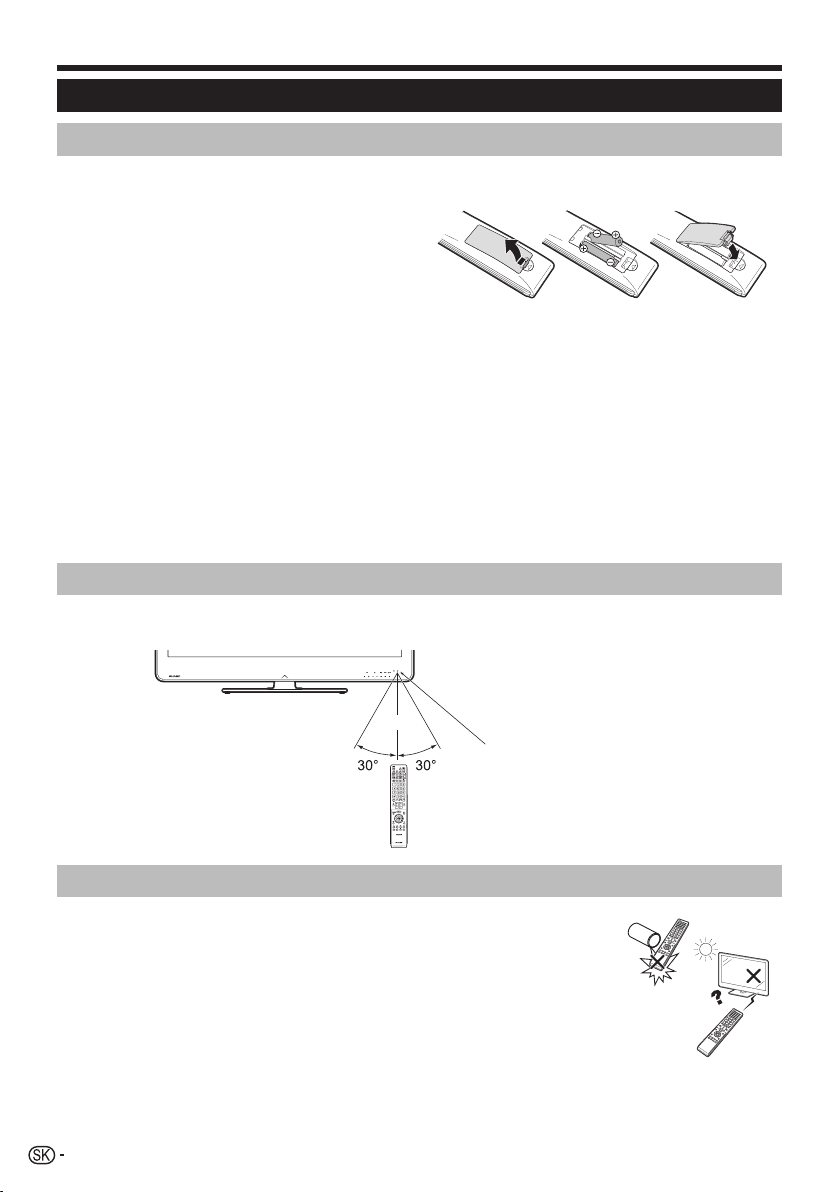
Príprava
Použitie diaľkového ovládania
Vloženie batérií
Pred prvým použitím televízora vložte dve alkalické batérie typu „AAA“, ktoré sú súčasťou dodávky. Keď sa batérie vybijú
a diaľkový ovládač prestane fungovať, vymeňte ich za nové batérie typu „AAA“.
1 Otvorte kryt batérií.
2 Vložte dve alkalické batérie typu „AAA“, ktoré sú
súčasťou dodávky.
• Batérie vložte s orientáciou zodpovedajúcou označeniu (e)
a (f) v priestore pre batérie.
3 Uzavrite kryt batérie.
UPOZORNENIE
Nesprávne použitie batérií môže viesť k vytekaniu chemikálií alebo k výbuchu. Postupujte podľa pokynov uvedených
nižšie.
• Nemiešajte batérie rôznych typov. Rôzne typy batérií majú odlišné charakteristiky.
• Nemiešajte staré a nové batérie. Kombinácia starých a nových batérií môže skrátiť životnosť nových batérií alebo môže viesť k vytekaniu
chemikálií pri starých batériách.
• Vyberte batérie čo najskôr po ich vybití. Chemikálie, ktoré vytekajú z batérie môžu vyvolať začervenanie kože. Ak zistíte únik chemikálie,
dôkladne ju utrite handrou.
• Batérie, ktoré sú súčasťou dodávky, môžu mať kratšiu životnosť, čo je dôsledkom podmienok skladovania.
• Ak diaľkový ovládač nebudete používať dlhší čas, vyberte z neho batérie.
• Pri výmene batérií nepoužívajte bežné mangánové, ale vždy len alkalické batérie.
Poznámka k likvidácii batérií
Priložené batérie neobsahujú škodlivé látky, ako je kadmium, olovo a ortuť.
Predpisy zakazujú odhadzovanie použitých batérií do bežného domového odpadu. Použité batérie odneste na
vyhradené zberné miesto, ktoré je obvykle umiestnené v predajni.
Uhol diaľkového ovládania
Pri použití diaľkovým ovládačom mierte na snímač diaľkového ovládania. Predmety, ktoré sa nachádzajú medzi
diaľkovým ovládačom a snímač diaľkového ovládania, môžu brániť jeho riadnej funkcii.
5 m
Snímač diaľkového ovládania
Upozornenia týkajúce sa diaľkového ovládača
• Diaľkový ovládač nevystavujte nárazom. Diaľkový ovládač ďalej nevystavujte pôsobeniu
tekutín a neklaďte ho na miesto s vysokou vlhkosťou.
• Neinštalujte ani neodkladajte diaľkový ovládač na priame slnečné svetlo. Mohlo by dôjsť k
deformácii krytu.
• Diaľkový ovládač nemusí riadne pracovať, ak je snímač diaľkového ovládania televízora
vystavený priamemu slnečnému žiareniu alebo silnému osvetleniu. V tomto prípade
zmeňte uhol osvetlenia alebo polohu televízora alebo diaľkový ovládač umiestnite bližšie k
snímaču diaľkového ovládania.
10
Page 13

Stručný návod
Prehľad počiatočnej inštalácie
Pri prvom použití TV postupne vykonajte všetky nižšie uvedené kroky. Podľa toho, ako je televízor inštalovaný a pripojený,
nemusia byť niektoré kroky nutné.
Príprava
Pripojte anténový kábel k
anténovej zásuvke (Strana 12).
Podľa potreby zasuňte kartu CA
do zásuvky CI, aby ste mohli
sledovať kódované vysielania
(Strana 12).
Pripojte k sieťovej zásuvke
sieťový kábel (Strana 12).
Vzhľad výrobku v niektorých krajinách
môže byť odlišný.
Spustite
úvodné
nastavenia
Skontrolujte, či je zapnutý spínač
MAIN POWER v zadnej časti
televízora (;).
• Predvolené nastavenie výrobcu
pre spínač MAIN POWER je
zapnutý (;).
Zapnite napájanie TV stlačením
<a (Strana 18).
Spustite úvodnú automatickú
inštaláciu (Strany 13_16).
✔ Nastavenie jazyka
✔ Nastavenie Domov/
Obchod
✔ Nastavenie krajiny
✔ Nastavenie
vyhľadávania
kanálov („Digitálneho
vyhľadávanie“
/ „Analógové
vyhľadávanie“ /
„Preskočiť“)
Sledovanie
TV
Gratulujeme!
Teraz už môžete sledovať TV.
Podľa potreby upravte polohu
antény, aby ste získali najsilnejší
signál (Strana 17).
Pripojenie
vonkajších zariadení
Zapojte externé zariadenia,
ako je DVD prehrávač/
rekordér, pripojte podľa
príslušných návodov (Strany
24_26).
Externé zvukové zariadenia,
ako sú zosilňovač a
reproduktory, pripojte podľa
príslušných návodov (Strana
26).
Spustenie ladenia
kanálov
11
Page 14
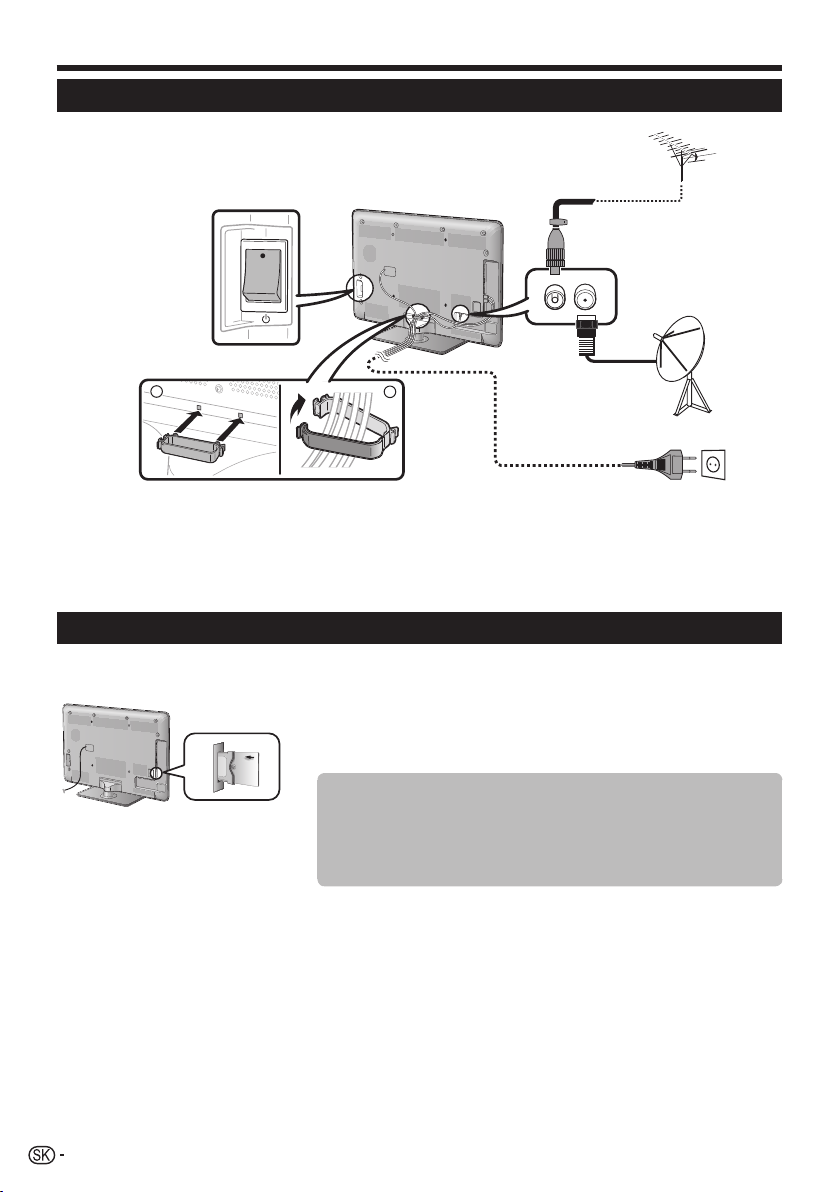
Stručný návod
Pred zapnutím napájania
q
n
o
r
21
p
Štandardný konektor DIN45325 (IEC 169-2) 75 q koaxiálny kábel
Kábel satelitnej antény
Sieťový kábel (vzhľad výrobku v niektorých krajinách môže byť odlišný)
Televízor umiestnite do blízkosti
sieťovej zásuvky a sieťovú vidlicu
majte na dosah.
Skontrolujte, či je zapnutý spínač MAIN POWER v zadnej časti televízora (;).
Spona na káble (zopnite káble do zväzku pomocou spony)
Vloženie karty CA do modulu CI
Kódované digitálne vysielanie je možné prijímať, len ak do zásuvky CI na televízore zasuniete modul Common Interface
Module (modul CI) s kartou CA.
Kontrola informácií o module CI
Prejdite na „MENU“ > „Nastavenie“ > „Možnosť“ > „Menu CI“.
• Toto menu je k dispozícii len pri digitálnych staniciach.
• Obsah tohto menu závisí na poskytovateľovi modulu CI.
Modul
1 Opatrne zasuňte modul CI do
zásuvky CI, kontaktmi napred.
2 Logo na module CI musí mieriť
zo zadnej strany TV smerom
dopredu.
POZNÁMKA
• Keď prvýkrát vložíte kartu CA do modulu CI kompatibilného s CI+, certifikovanie licenčného kľúča trvá približne 30 sekúnd. Tento proces
môže zlyhať, ak neexistuje žiadny vstup antény alebo ste nikdy predtým nespustili „Automatická inštalácia“.
• Modul CI kompatibilný s CI+ niekedy inovuje svoj firmvér. Pred inováciou sa nemusí zobraziť žiadne televízne vysielanie. Počas inovácie
môžete použiť iba tlačidlo napájania.
• Modul CI kompatibilný s CI+ neumožňuje výstup akýchkoľvek programov chránených proti kopírovaniu pomocou výstupu monitora. Preto
sa po stlačení tlačidla P. INFO zobrazí v informáciách o programe ikona ochrany proti kopírovaniu*.
* Ikona ochrany: X
• Ak sa na televíznej obrazovke zobrazí hlásenie s potvrdením aktualizácie karty CA počas príjmania vysielaní kompatibilných s CI+,
postupujte podľa pokynov na obrazovke.
• Skontrolujte, či je modul CI správne zasunutý.
Všeobecné informácie o module CI.
Menu
Možnosť nastavenia parametrov karty CA.
Dopyt
Možnosť zadávania číselných hodnôt, napríklad hesiel.
12
Page 15

Stručný návod
Úvodná automatická inštalácia
Pri prvom zapnutí televízora po zakúpení sa spustí
asistent úvodnej automatickej inštalácie. Postupujte
podľa menu a vykonajte potrebné nastavenia jedno po
druhom.
Pred zapnutím napájania skontrolujte
E Je pripojený anténový kábel?
E Je pripojený sieťový kábel?
E Je spínač MAIN POWER zapnutý (;)?
1 Stlačte tlačidlo <a na televízore.
• Objaví sa sprievodca úvodnou automatickou inštaláciou.
2 Nastavenie jazyka OSD menu.
Stlačením a/b/c/d vyberte požadovaný jazyk,
potom stlačte ;.
3 Voľba umiestenia TV.
DOMOV
Stlačením c/d a vyberte, kde budete tento TV
používať a potom stlačte ;.
• Obrazovka s potvrdením sa zobrazí iba pri výbere
možnosti „OBCHOD“. Stlačením c/d vyberte „Áno“
alebo „Nie“.
• DOMOV: Pri nastavení režimu „Režim AV“ bude
predvolenou hodnotou „ŠTANDARDNÉ“.
• OBCHOD: Pri nastavení režimu „Režim AV“ bude
predvolenou hodnotou „DYNAMICKÝ (pevné)“. Ak sa
zmení režim „Režim AV“, keď nie je vstupný signál z TV
alebo z diaľkového ovládania počas 30 minút, televízor
sa automaticky prepne späť na hodnotu „DYNAMICKÝ
(pevné)“.
• OBCHOD: Po dokončení úvodnej automatickej inštalácie
sa zobrazí obrázok s ukážkou. Ak ste omylom vybrali
možnosť „OBCHOD“, prejdite na položku „Nastavenie“
> „Zobraziť nastavenie“ > „Nulovať“ > a znova vyberte
„DOMOV“.
4 Nastavenie krajiny.
Stlačením a/b/c/d vyberte krajinu alebo
miesto, a potom stlačte ;.
• Toto nastavenie obrazovky televízora sa objaví len pri
prvej inštalácii.
POZNÁMKA
• Ak v nastavení krajiny nastavíte „Švédsko“, môžete si vybrať
poskytovateľa káblovej televízie „ComHem“. V nasledujúcich
krokoch alebo pokynoch o nastaveniach pre „ComHem“
hľadajte značku H.
OBCHOD
5 Spustenie ladenia kanálov.
Digitálneho vyhľadávanie
Analógové vyhľadávanie
Preskočiť
Stlačením a/b vyberte „Digitálneho vyhľadávanie“,
„Analógové vyhľadávanie“ alebo „Preskočiť“ a potom
stlačte ;.
• Ak chcete sledovať analógové, digitálne aj satelitné
vysielanie, mali by ste spustiť automatickú inštaláciu pre
každé pásmo (Strana 35).
• Ak chcete nájsť ďalšie vysielania, vyberte položku
„Rozšírené hľadanie“ z menu „Nastavenie programu“
(Strany 35_37).
• Ak vyberiete „Preskočiť“, vykoná sa len „Satelitné
vyhľadávanie“. Ak je to potrebné, mali by ste vykonať
„Digitálneho vyhľadávanie“ a „Analógové vyhľadávanie“ z
položky „Automatická inštalácia“ v ponuke „Nastavenie“.
• Po vykonaní „Digitálneho vyhľadávanie“ alebo „Analógové
vyhľadávanie“ sa obrazovka prepne do nastavenia
„Satelitné vyhľadávanie“. Ak chcete vykonať satelitné
vyhľadávanie, zadajte „Áno“.
POZNÁMKA
• Ak pri uskutočňovaní vyhľadávania kanálov televízor vypnete,
sprievodca úvodnou automatickou inštaláciou sa neobjaví.
Automatickú inštaláciu je možné znovu spustiť z menu
„Nastavenie“ > „Zobraziť nastavenie“ (Strana 35).
• Sprievodca úvodnou automatickou inštaláciou zmizne, ak
televízor pred uskutočnení vyhľadávania kanálov necháte 30
minút v pokoji.
• Po dokončení úvodnej automatickej inštalácie sa automaticky
nastaví východiskový PIN „1234“. Ak chcete zmeniť nastavenie
PIN kódu, pozrite si časť Nastavenie hesla/zámku (Strana 38). Ak
chcete zrušiť nastavenie PIN kódu (zadanie PIN kódu už nebude
potrebné), pozrite si časť VYMAZANIE KÓDU PIN (Strana 69).
• Keď je v nastavení krajiny vybratá možnosť „Taliansko“,
predvolená hodnota obmedzenia veku sa nastaví na hodnotu 18.
Nastavenie digitálneho vysielania
Stlačením c/d vyberte „Pozemný“ alebo
„Káblový“ a potom stlačte ;.
Pozemný
H
• Ak v nastavení krajiny nastavíte „Švédsko“ a ako formát
vyhľadávania vyberiete „Káblový“, môžete si vybrať
poskytovateľa káblovej televízie „ComHem“.
Káblový
E Vyhľadávanie pozemných vysielaní
Televízor vyhľadáva, triedi a ukladá všetky
televízne stanice s možnosťou príjmu podľa ich
nastavenia a podľa pripojenej antény.
• Prebiehajúcu úvodnú automatickú inštaláciu môžete zrušiť
stlačením 6.
Po vyhľadávaní DVB-T kanálov sa obrazovka
prepne na nastavenie „Satelitné vyhľadávanie“
(Strana 15).
13
Page 16

Stručný návod
E Vyhľadávanie káblových vysielaní
Ak chcete zmeniť každú položku na príslušné
nastavenia:
1 Stlačením a/b vyberte menu a potom stlačte
;.
Šifrované stanice [Áno]
Metóda vyhľadávania [Kanál]
Počiatočný kmitočet
ID siete [Žiadne]
Symb. rýchlosť 1
Symb. rýchlosť 2
Kvadratúrna amplit.modulácia1
Kvadratúrna amplit.modulácia2
Nulovať
Štart vyhľadávania
2 Stlačte a/b/c/d alebo 0_9, ak chcete
vybrať alebo vložiť príslušnú položku alebo
hodnotu a potom stlačte ;.
3 Stlačením a/b vyberte „Štart vyhľadávania“ a
potom stlačte ;.
4 Stlačením c/d vyberte možnosť „Áno“ na
vyhľadávanie káblového vysielania, a potom
stlačte ;.
5 Televízor vyhľadáva, triedi a ukladá všetky
televízne stanice s možnosťou príjmu podľa ich
nastavenia a podľa pripojenej antény.
• Prebiehajúcu úvodnú automatickú inštaláciu môžete
zrušiť stlačením 6.
Po vyhľadávaní DVB-C kanálov sa obrazovka
prepne na nastavenie „Satelitné vyhľadávanie“
(Strana 15).
H
• Ponuka „Šifrované stanice“ a ponuka „Metóda vyhľadávania“
sa nezobrazia na obrazovke, pretože každá položka menu je
pevná.
• Hodnota „Počiatočný kmitočet“ a „ID siete“ by mala byť
nastavená na hodnotu určenú poskytovateľom káblovej
televízie.
Menu Popis
Šifrované
stanice
Metóda
vyhľadávania
Počiatočný
kmitočet
ID siete
Symb.
rýchlosť 1*
Symb.
rýchlosť 2*
Kvadratúrna
amplit.
modulácia 1
Kvadratúrna
amplit.
modulácia 2
I Ak poskytovateľ káblovej televízie používa niekoľko
symbolových rýchlostí, nastavte „Symb. rýchlosť 2“.
J Keď je vybratá možnosť „Rýchle“, možnosť „Šifrovaná stanice“
je automaticky nastavená na „Nie“.
J Keď je vybratá možnosť „Rýchle“, nie je možné vybrať „Žiadne“
pre možnosť „ID siete“.
H
• Ak v nastavení krajiny nastavíte „Švédsko“ a ako formát vyhľadávania
vyberiete „Káblový“, môžete si vybrať poskytovateľa káblovej televízie
„ComHem“. Postupujte podľa pokynov na obrazovke.
Určuje sa, ak potrebujete
pridať služby platenej televízie.
Určuje, ako sa
vyhľadávajú kanály.
Určuje sieť. Nastavte
túto možnosť, ak chcete
registrovať iba určené ID
siete bez registrovania
akýchkoľvek špeciálnych
služieb.
Symbolové rýchlosti
určuje poskytovateľ
káblovej televízie.
1
Zadajte hodnotu, ktorú
ste dostali pre CATV.
Symbolové rýchlosti
určuje poskytovateľ
káblovej televízie.
1
Zadajte hodnotu, ktorú
ste dostali pre CATV.
Položky, ktoré je
možné vybrať
Áno, Nie
Kanál: Získava všetky
informácie z kanála
(rýchle, ale potrebné
sú príslušné televízne
stanice).
Kmitočet: Kontroluje
každý kmitočet v
rozsahu (pomalé).
2
: Všetky služby
Rýchle*
sa vyhľadávajú jedným
kmitočtom. Toto menu
funguje iba vtedy, keď
poskytovateľo káblovej
televízie poskytuje
kmitočet a ID siete
(napr., navádzací kanál).
Od 47,0_858,0 MHz
Žiadne, 0_65535
1000_9000
1000_9000
16, 32, 64, 128, 256
Žiadne, 16, 32, 64,
128, 256
14
Nastavenie analógového vysielania
Televízor vyhľadáva, triedi a ukladá všetky
televízne stanice s možnosťou príjmu podľa
ich nastavenia a podľa pripojenej antény.
• Prebiehajúcu úvodnú automatickú inštaláciu môžete
zrušiť stlačením 6.
Po vyhľadávaní analógových kanálov sa
obrazovka prepne na nastavenie „Satelitné
vyhľadávanie“ (Strana 15).
Page 17

Stručný návod
Vyhľadávanie satelitného
vysielania
Stlačením c/d vyberte „Áno“ a potom stlačte
;.
Áno
• Ak nechcete vykonať nastavenie „Satelitné vyhľadávanie“,
vyberte „Nie“ a potom stlačte ;.
• Zobrazí sa obrazovka aktuálneho nastavenia DVB-S/S2.
Satelitný systém
Max. 4 satelity na prepínači DiSEqC
Satelit
iný
Nasledujúce
• Pred prejdením do nastavenia „Nasledujúce“ musíte
najprv ukončiť „Zmeniť nastavenie“.
Kmitočet LNB
Nízka Vysoká
1 Pri spustení satelitného
vyhľadávania po nastavení
šifrovaných staníc:
Stlačením c/d vyberte „Nasledujúce“ a
potom stlačte ;.
POZNÁMKA
• „Nasledujúce“ nemôže byť vybrané pri vykonávaní úvodnej
automatickej inštalácie. Ukončenie „Zmeniť nastavenie“ vám
umožní vybrať „Nasledujúce“.
Šifrované stanice: Nie
Satelit
iný
Začať vyhľadávanie
Symb. rýchlosť 1
Nie
Zmeniť nastavenie
Symb. rýchlosť 2
Zmeniť nastavenie
E Začať vyhľadávanie:
Vyhľadávanie kanálov DVB-S/S2.
1 Stlačením c/d vyberte „Začať vyhľadávanie“
a potom stlačte ;.
2 Televízor vyhľadáva a ukladá všetky televízne
stanice s možnosťou príjmu podľa ich
nastavenia a podľa pripojenej antény.
• Vyberte „Áno“ pre triedenie výsledkov vyhľadávania
podľa abecedy.
• Prebiehajúcu úvodnú automatickú inštaláciu môžete
zrušiť stlačením 6.
E Zmeniť nastavenie:
Stlačením c/d vyberte „Zmeniť nastavenie“,
1
a potom stlačte ;.
• Zobrazí sa obrazovka „Šifrované stanice“ a „Symb.
Rýchlosť“.
Šifrované stanice [Nie]
SAT1-Symb. rýchlosť 1
SAT1-Symb. rýchlosť 2
SAT2-Symb. rýchlosť 1
Štart vyhľadávania
2 Stlačením a/b vyberte „Šifrované stanice“ a
potom stlačte ;.
• Šifrované stanice: Určuje sa, ak potrebujete pridať služby
platenej televízie.
3 Stlačením c/d vyberte „Áno“ a potom
stlačte ;.
4 Stlačením a/b vyberte symbolovú rýchlosť
ktorú chcete zmeniť a potom stlačte ;.
• Symb. rýchlosť: Musíte nastaviť symbolovú rýchlosť
pre každé satelitné vysielanie ktoré môže TV prijímať
(maximálny počet symbolových rýchlostí, ktoré sa môžu
zobraziť, je osem).
5 Stlačením c/d vyberte „Štart vyhľadávania“
a potom stlačte ;.
6 Televízor vyhľadáva a ukladá všetky televízne
stanice s možnosťou príjmu podľa ich
nastavenia a podľa pripojenej antény.
• Vyberte „Áno“ pre triedenie výsledkov vyhľadávania
podľa abecedy.
• Prebiehajúcu úvodnú automatickú inštaláciu môžete
zrušiť stlačením 6.
Áno Nie
15
Page 18

Stručný návod
2 Pri zmene nastavenia pripojenia
antény:
Stlačením c/d vyberte „Zmeniť nastavenie“
v ľavom stĺpci na obrazovke nastavenie
DVB-S/S2 a potom stlačte ;.
• Zobrazí sa obrazovka nastavenia pripojenia antény.
Jeden satelit
2 satelity na prepínači 22 kHz
2 satelity na prepínači "toneburst"
Max. 4 satelity na prepínači DiSEqC
Spoločný satelitný príjem
POZNÁMKA
• Spôsob pripojenia antény môžte vybrať z piatich typov. Pred
používaním iného spôsobu ako „Jeden satelit“ sa informujte u
predajcu.
E Nastavenie „Jeden satelit“
Stlačením a/b vyberte „Jeden satelit“ a
1
potom stlačte ;.
2 Stlačením a/b vyberte „SAT1 [Žiadne]“ pre
zobrazenie satelitného vysielania ktoré môže
TV prijímať a potom stlačte ;.
SAT1 [Žiadne]
Nasledujúce
4 Stlačením a/b vyberte „Nasledujúce“ a
potom stlačte ;.
SAT1 [ASTRA 1]
Nasledujúce
5 Stlačením c/d vyberte možnosť „Áno-0/22
kHz-“ alebo „Nie“ pre nastavenie frekvencie
LNB a potom stlačte ;.
Áno-0/22 kHz-
Nie
6 Stlačením a/b vyberte položku a stlačte
c/d pre nastavenie 9 000 MHz až 12 000
MHz na správnu hodnotu.
PRÍKLAD
SAT1 Nízky
SAT1 Vysoký
OK
7 Stlačením a/b vyberte „OK“ a potom stlačte
;.
3 Stlačením a/b/c/d vyberte požadovaný
satelit a potom stlačte ;.
• Nemôžte vybrať „Nasledujúce“ dokedy nie je nastavené
satelitné vysielanie v kroku 3.
Atlantic Bird 3
16
Po ukončení tohto nastavenia sa obrazovka
zmení na obrazovku nastavenia DVB-S/S2, tak
ako je to ukázané v ľavom stĺpci na strane 15.
POZNÁMKA
• Postupujte podľa pokynov na obrazovke pre nastavenia
„2 satelity na prepínači 22 kHz“, „2 satelity na prepínači
„toneburst““, „Max. 4 satelity na prepínači DiSEqC“ a „Spoločný
satelitný príjem“.
• Pre nastavenie viacerých satelitných kanálov použite „Max. 4
satelity na prepínači DiSEqC“.
Page 19

Stručný návod
Kontrola intenzity signálu a
intenzity kanálov (DVB-T/C/S/S2)
Pri prvej inštalácii alebo po premiestnení antény DVBT/C/S/S2 je nutné nastaviť jej polohu počas sledovania
obrazovky nastavenie antény tak, aby bol príjem kvalitný.
1 Prejdite na „Menu“ > „Nastavenie“ > >
„Zobraziť nastavenie“ > „Nastavenia kanála“ >
„Nastavenie antény, DIGITÁLNY“.
2 Stlačením a/b vyberte „Digitálne nastavenie“
alebo „Nastavenie satelitu“ a potom stlačte
;.
E Kontrola intenzity signálu
Stlačením a/b vyberte „Intenz. signálu“ a
3
potom stlačte ;.
Intenzita signálu pre DVB-T/C
Napájacie napätie
Intenz. signálu
Intenz. kanálu
Intenzita signálu pre DVB-S/S2
Intenz. signálu
Intenz. kanálu
E Kontrola sily kanálu
Stlačením a/b vyberte „Intenz. kanálu“ a
4
potom stlačte ;.
• Môžete zadať konkrétny kmitočet stlačením číselných
tlačidiel 0_9.
Č. kanálu
Intenz. signálu
Prúd Max.
Kvalita
Prúd Max.
Intenz. signálu
Prúd Max.
Kvalita
Prúd Max.
Intenzita kanálu DVB-T
Napájacie napätie
Intenz. signálu
Intenz. kanálu
Kmitočet
Č. kanálu
Intenz. signálu
Prúd Max.
Kvalita
Prúd Max.
MHz
Intenzita kanálu DVB-C
Napájacie napätie
Intenz. signálu
Intenz. kanálu
Kmitočet
Symb. Rýchlosť
Kvadratúrna amplit.
Intenz. signálu
Prúd
Kvalita
Prúd Max.
MHz
Max.
Intenzita kanálu pre DVB-S/S2
Intenz. signálu
Intenz. kanálu
Kmitočet
Symb. Rýchlosť
Pásmo
Intenz. signálu
Prúd Max.
Kvalita
Prúd Max.
Zvislý/Nízky
MHz
5 Nastavte anténu do takej polohy, aby ste
získali maximálne hodnoty v poliach „Intenz.
signálu“ a „Kvalita“.
POZNÁMKA
• Hodnoty „Intenz. signálu“ a „Kvalita“ sú ukazovateľom toho, ako
dobre je anténa nastavená.
Napájanie antény
Pre príjem digitálných/pozemných alebo satelitných vysielacích staníc musíte po pripojení anténového kábla k
anténovej zásuvke na zadnej strane TV zaistiť napájanie antény.
1 Stlačte @ a zobrazí sa obrazovka „Menu“.
2 Stlačením c/d vyberte „Nastavenie“, a potom stlačte ;.
3 Stlačením c/d vyberte „Zobraziť nastavenie“, a potom stlačte ;.
4 Stlačením a/b vyberte „Nastavenia kanála“, a potom stlačte ;.
5 Stlačením a/b vyberte „Nastavenie antény, DIGITÁLNY“ a potom stlačte ;.
6 Stlačením a/b vyberte „Napájacie napätie“ a potom stlačte ;.
7 Stlačením c/d vyberte „Zap“ a potom stlačte ;.
17
Page 20

Sledovanie TV
Bežné použitie
Zapnutie/vypnutie
Zapnutie/vypnutie napájania
1 Zapnite spínač MAIN POWER (;) na zadnej
strane televízora (Strana 5).
2 Ak chcete zapnúť televízor, stlačte <a
na televízore alebo >a na diaľkovom
ovládači.
3 Ak chcete vypnúť televízor, stlačte <a
na televízore alebo >a na diaľkovom
ovládači.
4 Vypnite spínač MAIN POWER (a) na zadnej
strane televízora (Strana 5).
• Ak televízor vypnete stlačením spínača MAIN POWER na
zadnej strane televízora, dôjde k strate dát EPG.
Režim pohotovosti
E Prepnutie do režimu pohotovosti
Ak je zapnutý spínač MAIN POWER na zadnej
strane televízora (;), môžete televízor prepnúť do
pohotovostného režimu stlačením tlačidla <a na
televízore alebo >a na diaľkovom ovládači.
E Zapnutie z režimu pohotovosti
Ak chcete vyjsť z pohotovostného režimu, stlačte
<a na televízore alebo >a na diaľkovom
ovládači.
Prepnutie medzi digitálnym,
satelitným a analógovým
vysielaním
Sledovanie
digitálnych
vysielaní
Sledovanie
satelitného
vysielania
POZNÁMKA
• Ak je nastavených niekoľko satelitných kanálov, po každom
stlačení tlačidla SAT sa kanál prepne tak ako to nasleduje.
SAT1 SAT2
Sledovanie
analógových
vysielaní
SAT3SAT4
Prepnutie kanálov
Pomocou :r/s Pomocou 0_9
POZNÁMKA
• Pokiaľ na dlhší čas nepočítate so zapnutím televízora, vytiahnite
sieťový kábel zo zásuvky alebo vypnite spínač MAIN POWER
(a) na zadnej strane televízora (Strana 5).
• Prístroj zo siete odoberá istý malý prúd aj keď je spínač MAIN
POWER vypnutý (a) (Strana 5).
18
Page 21

Sledovanie TV
Výber vonkajšieho zdroja video
signálu
Po pripojení stlačením b
zobrazíte menu „INPUT“ a
potom stlačením b alebo
a/b prepnete na vhodný
externý zdroj signálu a
potvrdíte ;.
POZNÁMKA
• Externý video signál môžete
vybrať aj z menu „Zoz. KAN.“
> „INPUT“.
Zoz. KAN.
INPUT
TV
Prepínateľné
Výber režimu zvuku
E
Režim DTV/SAT
Ak je prijímané vysielanie s viacerými zvukmi, stlačením
7 postupne prepínate režimy.
Zvuk (ENG) STEREO
L/R LRLR
Zvuk (ENG) CH A
CH A CH B CH AB
Zvuk (ENG) MONO
Stlačením c/d vyberte L alebo R kanál, ak je zobrazený
indikátor STEREO alebo DUAL MONO.
Zvuk (ENG) STEREO
L/R LRLR
POZNÁMKA
• Menu režimu zvuku zmizne za šesť sekúnd.
• Ponuka možností závisí na prijímanom vysielaní.
• Keď je menu „Nastavenie zvukového opisu“ nastavené na
„Zap“, je zvukový signál zvukového opisu vybraný podľa
hlavného zvuku.
E Režim ATV
Zakaždým, keď stlačíte tlačidlo 7, prepne sa režim
spôsobom znázorneným v nasledujúcich tabuľkách.
Výber režimu vysielania NICAM TV
Signál Položky, ktoré je možné vybrať
Stereo
Dvojjazyčný
Monofónny
Signál Položky, ktoré je možné vybrať
Stereo
Dvojjazyčný
Monofónny
NICAM STEREO, MONO
NICAM CH A, NICAM CH B, NICAM CH AB,
MONO
NICAM MONO, MONO
Výber režimu vysielania A2 TV
STEREO, MONO
CH A, CH B, CH AB
MONO
POZNÁMKA
• Pokiaľ na vstupe nie je žiadny signál, režim zvuku zobrazí
„MONO“.
19
Page 22

Sledovanie TV
EPG
EPG je prehľad programov zobrazený na obrazovke. Pomocou EPG môžete sledovať plán udalostí DTV, satelitu, rádia a
dát, prezerať ich podrobné informácie a naladiť udalosť, ktorá sa práve vysiela.
Užitočné nastavenia EPG
Základné nastavenie
Zobraziť nastavenie
EPG
Ak chcete využiť EPG pri digitálnych staniciach, vyberte
„Áno“. Dáta EPG sú automaticky prijímané v čase, kedy
je TV v režime pohotovosti. Ak je nastavená voľba „Áno“,
môže vypnutie televízora diaľkovým ovládačom chvíľu
trvať, pretože ešte musí prebehnúť príjem dát.
Prejdite na „Menu“ > „Nastavenie“ > „Zobraziť
nastavenie“ > „Individuálne nastavenie“ >
„Vyhľad. v pohot. režime“ > „EPG“.
POZNÁMKA
• Ak je TV vypnutý spínačom MAIN POWER, príjem dát EPG nie
je možný.
Nastavenie zobrazenia EPG
Možnosť
Nast. rozs. zobr.
„Nast. rozs. zobr.“ umožňuje vybrať jednu z troch
možností, ako dlho sa majú zobrazovať grafické prvky
používateľského rozhrania.
Prejdite na „Menu“ > „Nastavenie“ >
„Možnosť“ > „Nastavenie EPG“ > „Nast. rozs.
zobr.“.
Položka
Režim 1
(Širokouhlý)
Režim 2 (Zoom
[zväčšenie])
Režim 3 (Zvislý
uhol)
Zobrazí informácie o šiestich hodinách
programu.
Zobrazí informácie o troch hodinách
programu.
Prepnutie na zobrazenie EPG so zvislou
časovou osou.
Možnosť
Nastavenie ikon žánrov
Vybrané žánre môžete označiť sivou farbou alebo
značkou a potom hladko vyhľadávať najčastejšie hľadané
programy.
1 Prejdite na „Menu“ > „Nastavenie“ >
„Možnosť“ > „Nastavenie EPG“ > „Nastavenie
ikon žánrov“.
2 Stlačením a/b vyberte požadovaný žáner a
potom stlačte ;.
E Zoznam ikon žánrov
Ikona Žáner Ikona Žáner
Film/Dráma Hudba/Balet/Tanec
Správy/Novinky
Šou/Herné šou
Šport
Programy pre deti/
mládež
Umenie/Kultúra (bez
hudby)
Sociálne zál./
Politika/Ekonómia
Vzdelávanie/Veda/
Fakty
Hobby/Voľný čas
20
3 Stlačením a/b vyberte úroveň na vybratie
alebo vyhľadanie programov, ktoré
chcete sledovať („Štandardné“, „Svetlo“,
„Poznámka“).
Page 23

Sledovanie TV
Výber programu pomocou EPG
Základné ovládanie
Obrázky na tejto stránke platia pre situáciu,
keď sú kanály označované tromi číslicami.
E Vyvolanie/skrytie obrazovky
EPG
Stlačte EPG.
dop. odp.
Informácie o programe
Výber
POZNÁMKA
• Menu EPG môžete vybrať aj cez „Menu“ > „EPG“ > „EPG“.
Hľadanie podľa Hľadanie podľa
Zadanie
Späť
Koniec
Zoznam časovačov
E Výber programu
1 Výber času od-do
Stlačením c/d vyberte časové obdobie,
ktoré chcete prehľadať.
• Pokračujte stlačením d, čím sa zobrazia programy v
ďalšom časovom období.
2 Výber požadovaného programu
Stlačením a/b vyberte požadovaný program.
• Ak je naľavo od výpisu zobrazené a alebo b, ďalším
stlačením a/b prejdete na nasledujúcu alebo
predchádzajúcu obrazovku.
Užitočné funkcie
3 Zistenie informácií o programe
1
Stlačením a/b/c/d vyberte program, o ktorom chcete vedieť viac.
2 Stlačte R a potom stlačením ; nalaďte vybraný program.
4 Hľadanie programu danej kategórie
1
Stlačte G.
2 Stlačením a/b vyberte požadovaný žáner a potom stlačte ;.
3 Stlačením a/b vyberte program, ktorý chcete sledovať, a potom
stlačte ;.
• Pozri strana 20 s prehľadom žánrov.
POZNÁMKA
• Tuto obrazovku nastavenia môžete zobraziť aj cez „Menu“ > „EPG“ > „Hľadanie podľa žánru“.
5 Hľadanie programu podľa dátumu a času
1
Stlačte Y.
2 Stlačením c/d vyberte požadované časové rozmedzie a potom stlačte ;.
Hľadanie podľa času
Výber čas
0 dop. - 6 odp. 0 dop. - 6 odp. 0 odp. - 6 dop. 6 odp. - 0 dop.
Zadanie
Dnes
Späť k EPG
Zadanie
+1 týždeň Nasled.
Film/Dráma
Správy/Novinky
Šou/Herné šou
Šport
Programy pre deti/mládež
Hudba/Balet/Tanec
Nasled.
3 Stlačením a/b vyberte požadovaný program a potom stlačte ;.
POZNÁMKA
• Tuto obrazovku nastavenia môžete zobraziť aj cez „Menu“ > „EPG“ > „Hľadanie podľa dátumu“.
21
Page 24

Sledovanie TV
6 Zobrazenie zoznamu časovačov pre
televízne programy
Stlačte B.
• Na strane 22 nájdete nastavenie časovača.
Nastavenie časovača pomocou
EPG
V nastavenom čase môžete prepnúť na program.
1 Stlačte EPG.
2 Stlačením a/b/c/d vyberte program, ktorý
chcete nastaviť, a potom stlačte ;.
Informácie o programe
Späť k EPG
Sledovať Nie
3 Stlačením c/d vyberte „Sledovať“, a potom
stlačte ;.
• Ak stlačíte „Nie“, TV sa vráti na obrazovku EPG.
4 Stlačením c/d vyberte „Áno“ a potom
stlačte ;.
• Vybraný TV program je označený ikonou.
5 Stlačením ; vyberte „Späť“.
Nasled.
Zrušenie nastavenia časovača
1 Stlačte EPG.
2 Stlačením a/b/c/d vyberte program
nastavený s časovačom, a potom stlačte ;.
3 Stlačením c/d vyberte „Zrušiť“ a potom
stlačte ;.
4 Stlačením c/d vyberte „Áno“ a potom
stlačte ;.
E Zrušenie tlačidlom B na diaľkovom
ovládači
1 Stlačte EPG.
2 Stlačením B zobrazte zoznam nastavení
časovačov.
3 Stlačením a/b vyberte program, ktorý
chcete zrušiť nastavenie časovača, a potom
stlačte ;.
4 Stlačením c/d vyberte „Zrušiť“ a potom
stlačte ;.
5 Stlačením c/d vyberte „Áno“ a potom
stlačte ;.
22
Page 25

Sledovanie TV
Teletext
Čo je teletext?
Teletext je vysielanie stránok s informáciami a zábavou,
ktoré je možné zobraziť v televízoroch špeciálne
vybavených na tento účel. Váš televízor prijíma
signály teletextu z televízneho okruhu a vykonáva ich
dekódovanie do grafického formátu pre zobrazenie.
Informácie o udalostiach, počasí a športe, situácii
na burze a televíznych programoch sú príklady radu
dostupných služieb.
Zapínanie/vypínanie teletextu
1 Vyberte televízny kanál alebo vonkajší vstup
disponujúci teletextom.
2 Stlačením m zapnite zobrazenie teletextu.
• Veľa staníc používa operačný systém TOP, zatiaľ čo
ostatné používajú systém FLOF (napr. CNN). Váš
televízor podporuje oba tieto systémy. Stránky sú
rozdelené do tematických skupín a tém. Po prepnutí
na teletext sa do pamäte uloží až 2 000 stránok, čo
urýchľuje prístup.
• Ak vyberiete program, ktorý nemá signál teletextu,
zobrazí sa text „Žiadny teletext nie je dostupný“.
• Rovnaké hlásenie sa zobrazí počas zobrazenia pri
ostatných režimoch, ked’ signál teletextu nie je k
dispozícii.
TELETEXT
• Zakaždým, keď stlačíte m sa zobrazenie prepne, ako
je vidieť vyššie.
• Ďalším stlačením m zobrazíte teletext na pravej strane
obrazovky a normálny obraz na ľavej strane obrazovky.
POZNÁMKA
• Teletext nefunguje, ak je vybratý typ signálu RGB (Strana 45).
• Teletext nemusí fungovať v režime 3D.
TELETEXT
Tlačidlá na ovládanie teletextu
Tlačidlá Popis
:r/s
Farba (R/G/Y/B)
Číselné tlačidlá
0_9
k (Zobrazenie
skrytého
teletextu)
3 (Zmrazenie/
Pozastavenie)
[ (Titulky pre
teletext)
1 (Podstránka)
Zvýšenie alebo zníženie čísla stránky.
Máte možnosť výberu skupiny alebo
bloku stránok zobrazených vo farebných
zátvorkách na spodnej strane obrazovky
stlačením príslušného tlačidla farba
(R/G/Y/B) na diaľkovom ovládači.
Priamy výber ľubovoľnej stránky od 100 až
899 pomocou tlačidiel 0_9.
Vyvolanie alebo skrytie skrytých informácií,
napr. odpovedí na kvíz.
Automaticky sa zastaví aktualizácia
stránok teletextu alebo sa uvoľní režim
pozastavenia.
Zobrazia sa titulky alebo sa zobrazenie
titulkov ukončí.
• Titulky nebudú zobrazené, ak služba
neobsahuje informácie titulkov.
Vyvolanie alebo skrytie podstránky.
• Prechod na predchádzajúcu podstránku (R).
• Prechod na nasledujúcu podstránku (G).
• Tieto dve tlačidlá sú na obrazovke
znázornené symbolom „e“ a „f“.
Použitie aplikácie MHEG-5 (len
Veľká Británia)
Niektoré služby vám prinášajú programy zakódované
pomocou aplikácie MHEG, čo vám umožní vyskúšať
interaktívne funkcie DTV/SAT. Ak je k dispozícii, spustí sa
aplikácia MHEG-5, ihneď ako stlačíte m.
POZNÁMKA
• MHEG sa nemusí zobraziť v režime 3D.
23
Page 26

Pripojenie externých zariadení
E Pred pripojením …
• Pred začatím pripájania vypnite televízor aj ostatné zariadenia.
• Kábel zasuňte do konektora až na doraz.
• Starostlivo si prečítajte návod na obsluhu vonkajších zariadení a zistite možné typy pripojenia. Tým taktiež získate najlepšiu kvalitu obrazu
a zvuku a využijete televízor aj pripojené zariadenie na maximum.
• Pripojenie PC k TV pozrite strana 51.
POZNÁMKA
• Káble na stranách 24_26, okrem opísaných ako „(dodávané príslušenstvo)“, sú bežne dostupné.
Video pripojenia
Pripojenie HDMI
Príklady zariadení, ktoré je možné
pripojiť
E DVD prehrávač/rekordér
E Blu-ray prehrávač/rekordér
E Herná konzola
Konektory HDMI umožňujú prenos digitálneho video a
audio signálu z prehrávača/rekordéra jedným káblom.
Dáta digitálneho obrazu a zvuku sa prenášajú bez
kompresie, a teda aj bez straty kvality. Už nie je nutné
vykonávať analógovo/digitálny prevod, ktorý taktiež
zhoršuje kvalitu signálu.
Prevod DVI/HDMI
Digitálne video signály z DVD je možné tiež prehrať
pomocou prevodného kábla DVI/HDMI cez kompatibilné
spojenie HDMI. Zvuk je nutné prepojiť ďalším káblom.
• Pri pripojení prevodného kábla DVI/HDMI ku konektoru HDMI,
obraz nemusí byť čistý.
• HDMI a DVI využívajú rovnakú metódu ochrany proti
kopírovaniu HDCP.
E Keď používate zásuvku HDMI 2
Zdroj vstupného signálu musíte nastaviť podľa typu
pripojeného kábla HDMI (podrobnosti sú uvedené
na strane 33).
Kábel s certifikáciou HDMI
1 Stlačením b vyberte „HDMI 2“ z
ponuky „INPUT“, a potom stlačte ;.
2 Prejdite na „Menu“ > „Nastavenie“ >
„Možnosť“ > „Nastavenie zásuvky“ >
„Výber zvuku“ > vyberte „HDMI (Digitál)“.
Kábel DVI/HDMI
1 Stlačením b vyberte „HDMI 2“ z
ponuky „INPUT“, a potom stlačte ;.
2 Prejdite na „Menu“ > „Nastavenie“ >
„Možnosť“ > „Nastavenie zásuvky“ >
„Výber zvuku“ > vyberte „HDMI+Analóg“.
n
Kábel s certifikáciou HDMI
Kábel stereo minijack ø 3,5 mm
Kábel DVI/HDMI
24
o
p
POZNÁMKA
• Ak je pripojené zariadenie s konektorom HDMI
kompatibilné s AQUOS LINK, môžete využívať rad funkcií
(Strany 27_29).
• Podľa typu HDMI kábla sa v obraze môže objaviť šum. Použite
certifikovaný HDMI kábel.
• Pri prehrávaní HDMI obrazu bude automaticky detegovaný a
nastavený najlepší možný formát.
• Audio prijímač kompatibilný s ARC (Vratný kanál zvuku) sa musí
pripojiť k zásuvke HDMI 1 s káblom kompatibilným s ARC.
Podporované video signály
576i, 576p, 480i, 480p, 1080i, 720p, 1080p
Kompatibilita so signálmi z PC, pozri strana 52.
Page 27

Pripojenie externých zariadení
Pripojenie SCART
Príklady zariadení, ktoré je možné
pripojiť
E Videorekordér
E DVD prehrávač/rekordér
q
r
Videorekordér Dekodér
Kábel SCART (dodávané príslušenstvo)/prevodný
kábel
Kábel SCART
POZNÁMKA
• Ak dekodér potrebuje dostávať signál z TV, vyberte správnu
zásuvku EXT 1, ku ktorej je dekodér pripojený, v menu „Ručné
nastavenie“ pod „Analógové nastavenie“ (Strana 37).
• Videorekordér s dekodérom nie je možné pripojiť pomocou
plne osadeného kábla SCART, ak v menu „Výber vstupu“ pre
konektor „EXT 1“ vyberiete voľbu „Y/C“.
YPB
Pripojenie zložkového
PR
(
(
CB)
CR)
signálu
Príklady zariadení, ktoré je možné pripojiť
E Videorekordér
E DVD prehrávač/rekordér
Ak pripojíte DVD prehrávač/rekordér alebo iné zariadenie
k zásuvka EXT 3, získate presnú reprodukciu farieb a
maximálnu kvalitu obrazu.
s
LR
AUDIO
Stereo konverzný
kábel*
* Dodávaný konverzný kábel (kábel AV) sa používa iba pre
zásuvku EXT 2, nie pre zásuvku Vstup/Výstup zvuku. Namiesto
neho použite stereo konverzný kábel (bežne predávaný).
t
(G) (B) (R)
YPB
R
P
(CB)
(CR)
COMPONENT
Kábel zložkového
signálu RGB (dodávané
príslušenstvo)/prevodný kábel
E Po pripojení
Na pripojenie kábla zložkového signálu musíte
vybrať príslušné nastavenia vstupného zdroja a
vstupného signálu, aby ste si užili vysokokvalitný
obraz cez zásuvku EXT 3.
Výber zložkového signálu
1 Stlačením b vyberte „EXT 3“ z ponuky
„INPUT“, a potom stlačte ;.
2 Prejdite na „Menu“ > „Nastavenie“ >
„Možnosť“ > „Nastavenie zásuvky“ >
„Výber vstupu“ > „KOMPONENT“.
Nastavenie audio výstupu
Prejdite na „Menu“ > „Nastavenie“ >
„Možnosť“ > „Nastavenie zásuvky“ >
„Výber zvuku“ > vyberte „Video+Audio“.
25
Page 28

Pripojenie externých zariadení
Pripojenie VIDEO
Príklady zariadení, ktoré je možné
pripojiť
E Videorekordér
E DVD prehrávač/rekordér
E Herná konzola
E Kamkordér
Zásuvka EXT 2 je možné využiť na pripojenie hernej
konzoly, Kamkordéra, DVD prehrávač/rekordér a
niektorých ďalších zariadení.
u
Kábel AV (dodávané príslušenstvo)/prevodný
kábel
Zvukové pripojenia
Pripojenie reprosústav/
zosilňovača
Pripojte zosilňovač s vonkajšími reprosústavami podľa
nasledujúceho obrázka.
E Pripojenie zosilňovača s digitálnymi/
analógovými vstupmi zvuku
w
v
DIGITAL AUDIO IN
LR
AUX1 IN
Optický audio kábel (pre digitálny zvuk)
Stereo konverzný kábel*
* Táto zásuvka sa používa aj pre slúchadlá. Pre použitím
slúchadiel si znížte hlasitosť. Silný zvuk môže poškodiť sluch.
I Dodávaný konverzný kábel (kábel AV) sa používa iba pre
zásuvku EXT 2, nie pre zásuvku Vstup/Výstup zvuku. Namiesto
neho použite stereo konverzný kábel (bežne predávaný).
1
(pre analógový zvuk)
26
E Po pripojení
Nastavenie digitálneho výstupu zvuku
Po pripojení zosilňovača s digitálnym vstupom
zvuku a vonkajšími reproduktormi podľa obrázka
musíte nastaviť formát výstupu zvuku kompatibilný
s prehrávaním programom alebo pripojeným
zariadením.
Prejdite na „Menu“ > „Nastavenie“ >
„Možnosť“ > „Nastavenie zásuvky“ >
„Digitálny výstup zvuku“, vyberte „PCM“
alebo „Dolby Digital“.
POZNÁMKA
• Pri nastavení na „Dolby Digital“ je na výstupe Dolby
Digital, keď dostanete audio formáty Dolby Digital alebo
Dolby Digital Plus. Pri nastavení na „PCM“, na výstupe je
PCM bez ohľadu na to, aké audio formáty prijímate.
• Pri nastavení na „Dolby Digital“ môžu byť audio formáty
HE-AAC výstupné ako Dolby Digital.
Page 29

AQUOS LINK
Ovládanie zariadení HDMI pomocou AQUOS LINK
E
Čo je to AQUOS LINK?
Pomocou protokolu HDMI CEC je možné cez AQUOS LINK interaktívne ovládať
kompatibilné súčasti systému (AV zosilňovač, DVD peehrávač/rekordér, Blu-ray
prehrávač/rekordér) jedným diaľkovým ovládačom.
POZNÁMKA
• Po uvedení tohto televízora do predaja bude na trh uvedená aj reprosústava AQUOS AUDIO
kompatibilná s AQUOS LINK a rekordér AQUOS.
• Funkcia AQUOS LINK nefunguje pri používaní funkcií time shift.
E Čo dokázete pomocou AQUOS LINK
✔ Záznam jedným tlačidlom (len DTV/SAT)
Nemusíte hľadať diaľkový ovládač záznamového zariadenia. Tlačidlami REC E alebo
REC STOP H môžete spustiť/ukončiť nahrávanie programu, ktorý práve sledujete
na televízore.
✔ Prehrávanie jedným tlačidlom
V čase, kedy je televízor v stave pohotovosti, automaticky sa zapne a spustí
prehrávanie obrazu z HDMI zdroja.
✔ Ovládanie jedným diaľkovým ovládačom
Funkcia AQUOS LINK automaticky rozpozná pripojené HDMI zariadenie a potom
môžete TV aj pripojené zariadenia ovládať akoby univerzálnym diaľkovým ovládačom.
✔ Ovládanie zoznamu titulov na externých
zariadeniach
Okrem zobrazenia vlastného Prehľadu časovača televízora (Strana 22) môžete taktiež
vyvolať hlavné menu externého prehrávača alebo Prehľad titulov na prehrávači diskov
AQUOS BD/rekordéri AQUOS, ak zariadenia podporujú funkciu AQUOS LINK.
✔ Možnosť ovládania viacerých HDMI zariadení
Môžete si vybrať, ktoré HDMI zariadenie budete ovládať, pomocou menu „Obsluha
pre Link“.
POZNÁMKA
• Ak využívate AQUOS LINK, použite certifikovaný HDMI kábel.
• Diaľkovým ovládaním mierte na televízor, nie na pripojené HDMI zariadenie.
• Podľa typu HDMI kábla sa v obraze môže objaviť šum. Použite certifikovaný HDMI kábel.
• Tento systém umožňuje prepojenie až troch záznamových zariadení HDMI, jedného AV
zosilňovača a troch prehrávačov.
• Tieto operácie ovplyvnia zvolené HDMI zariadenie, ktoré je externý ako aktuálny externý zdroj.
Ak zariadenie nefunguje, zapnite ho a vyberte vhodný externý zdroj stlačením b.
• Pri pripojení/odpojení HDMI káblov alebo prepájaní musia byť všetky HDMI zariadenia vypnuté a
potom ako prvý zapnite TV. Overte správnosť výstupu obrazu a zvuku voľbou „HDMI 1“, „HDMI
2“, „HDMI 3“ alebo „HDMI 4“ z menu „ZDROJ VSTUPU“.
Pripojenie AQUOS LINK
Najprv pripojte reprosústavu AQUOS AUDIO alebo prehrávač diskov AQUOS BD/rekordér AQUOS, ktoré podporujú
protokol HDMI CEC.
POZNÁMKA
• Podrobnosti pozri v návode na obsluhu.
• Po odpojení prepájacích káblov alebo ich prepojení do iných pozícií najprv zapnite televízor, pričom ostatné zariadenia musia byť taktiež
zapnuté. Prepnite externý vstup stlačením b, vyberte správny externý zdroj signálu a overte, či zvuk aj obraz sú v poriadku.
• Káble uvedené v nasledujúcom vysvetlení sú bežne k dostaniu.
• Štyri tlačidlá (G, I, V, H) pripojené zelenou čiarou sa používajú na obsluhu funkcie time shift.
27
Page 30

AQUOS LINK
Pripojenie prehrávača diskov AQUOS BD/rekordéra
AQUOS cez reprosústavy AQUOS AUDIO
n
n
Prehrávač diskov AQUOS BD/
rekordér AQUOS
Reprosústavy AQUOS AUDIO
Kábel s certifikáciou HDMI Optický kábel zvuku
Nastavenie AQUOS LINK
Základné ovládanie
Prejdite na „Menu“ > „Obsluha pre Link“ >
„Nastavenie AQUOS LINK“ > vyberte menu,
ktoré chcete nastaviť.
Ovládanie AQUOS LINK
Na aktiváciu funkcií HDMI CEC nastavte na „Zap“.
Automatické zapnutie
Ak je táto funkcia aktivovaná, je možné prehrávanie
jedným dotykom. V čase, kedy je televízor v režime
pohotovosti, automaticky sa zapne a spustí prehrávanie
obrazu zo zdroja signálu HDMI.
POZNÁMKA
• Východiskové továrenské nastavenie tejto položky je „Vyp“.
Výber rekordéra
Máte možnosť výberu rekordéra z viacerých pripojených
rekordérov.
POZNÁMKA
• Ak ste medzi TV a AQUOS rekordér pripojili reprosústavy
AQUOS AUDIO, zmení sa symbol vonkajšieho vstupu (napr.
„HDMI 1“ na „HDMI 1 (Sub)“).
28
Pripojenie len prehrávača
diskov AQUOS BD/
rekordéra AQUOS
o
n
Prehrávač diskov AQUOS BD/
* Funkcia ARC (Vratný kanál zvuku) funguje
iba pri používaní zásuvky HDMI 1.
Tlačidlo výberu kanálov
Táto funkcia vám umožňuje vybrať kanál pripojeného
zariadenia HDMI pomocou diaľkového ovládača
televízora.
1 Stlačením a/b vyberte vstupný zdroj
pripojeného zariadenia HDMI, ktoré chcete
ovládať, pomocou diaľkového ovládača
televízora a potom stlačte ;.
2 Stlačením c/d vyberte „Zap“ a potom
stlačte ;.
Použitie informácií o žánri
Táto funkcia umožňuje automatické prepínanie na vhodný
režim zvuku podľa informácie o žánri, ktorá je súčasťou
digitálneho vysielania.
Vratný kanál zvuku (ARC)
Ak je táto funkcia nastavená na „Auto“, televízor môže
odosielať audio dáta pre video obsah zobrazený na
televízore k pripojenému audio zariadeniu iba s jedným
káblom kompatibilným s ARC. Pomocou tejto funkcie
nemusíte používať samostatný digitálny alebo analógový
audio kábel.
Pripojenie na používanie funkcie „Vratný
kanál zvuku“
• Na aktiváciu tejto funkcie musíte použiť káble/zariadenia
kompatibilné s ARC a vykonať pripojenie k zásuvke HDMI
1. Spôsob pripojenia je rovnaký ako v časti Pripojenie len
prehrávača diskov AQUOS BD/rekordéra AQUOS.
rekordér AQUOS
Page 31

AQUOS LINK
Používanie zariadenia AQUOS LINK
AQUOS LINK umožňuje ovládanie pripojených HDMI
zariadení jedným diaľkovým ovládačom.
1 Stlačením I spustite prehrávanie titulu.
• Ak chcete spustiť prehrávanie s použitím zoznamu nahraných
programov z prehrávača diskov AQUOS BD/rekordéra
AQUOS, pozrite si časť Hlavné menu/Titulný zoznam.
2 Stlačením J aktivujete prevíjanie vpred.
Stlačením G aktivujete prevíjanie vzad.
Stlačením H zastavíte.
Stlačením F pozastavíte.
Stlačením SOURCE B zariadenie pripojené cez
HDMI zapnete/vypnete.
Menu AQUOS LINK
Pre nastavenie zvuku alebo vonkajšieho zariadenia môžete
vybrať Menu AQUOS LINK z menu „Obsluha pre Link“.
Zapnutie/vypnute rekordéra
Pomocou diaľkového ovládania televízora môžete vyvolať
EPG rekordér kompatibilného s CEC a predvoliť záznam s
použitím časovača.
1 Stlačením a/b vyberte „Zapnutie/vypnute
rekordéra“, a potom stlačte ;.
• Prepne sa vstup z vonkajšieho zariadenia a zobrazí sa EPG
rekordér.
2 Vyberte program, ktorý chcete zaznamenať.
• Podrobnosti si pozrite v návode na obsluhu rekordéra.
Hlavné menu/Titulný zoznam
Táto časť vysvetľuje, ako prehrať titul na prehrávači diskov
AQUOS BD/AQUOS rekordéri.
1 Stlačením a/b vyberte „Hlavné menu/Titulný
zoznam“, a potom stlačte ;.
• Pripojený rekordér sa zapne a televízor automaticky prepne
na správny vstup.
• Zobrazí sa zoznam titulov na pripojenom prehrávači diskov
AQUOS BD/AQUOS rekordéri.
2 Stlačením @ skryjete obrazovku menu, aby
ste mohli použiť tlačidlá a/b/c/d.
3 Vyberte titul stlačením a/b/c/d a potom
stlačte PLAY I.
Menu Štart
Menu vonkajšieho zariadenia HDMI zlučiteľného s CEC
(prehrávač, rekordér, dekodér a pod.) môžete vyvolať zo
„Menu Štart“.
Stlačením a/b vyberte „Menu Štart“ a potom
stlačte ;.
POZNÁMKA
• Ak pripojené zariadenie nie je touto funkciou vybavené alebo
ak je v stave, keď nemôže zobraziť menu (prebieha nahrávanie,
prepnutie do stavu standby a pod.), táto funkcia nemusí byť k
dispozícii.
Zmena média
Ak rekordér podporuje viac médií, vyberte tu typ média.
1 Stlačením a/b vyberte „Zmena média“ a
potom stlačte ;.
2 Vyberte požadované médium, napríklad DVD
rekordér alebo HDD. Každým stlačením ; sa
typ média zmení.
Recorder EPG
Pomocou diaľkového ovládania televízora môžete vyvolať
EPG rekordér kompatibilný s CEC a predvoliť záznam s
použitím časovača.
1 Stlačením a/b vyberte „Recorder EPG“ a
potom stlačte ;.
• Prepne sa vstup z vonkajšieho zariadenia a zobrazí sa
EPG rekordér.
2 Vyberte program, ktorý chcete zaznamenať.
• Podrobnosti si pozrite v návode na obsluhu rekordéra.
Zmena výstupného zariadenia zvuku
Pomocou AQUOS AUDIO SP
Môžete sa rozhodnúť počúvať zvuk televízora len z
reprosústavy AQUOS AUDIO.
Stlačením a/b vyberte „Pomocou AQUOS
AUDIO SP“, a potom stlačte ;.
• Zvuk reprosústav TV a výstupu pre slúchadlá sa vypne a
je počuť len zvuk reprosústav AQUOS AUDIO.
• Zvukový signál zvukového opisu nie je dostupný.
Pomocou AQUOS SP
Môžete sa rozhodnúť počúvať zvuk televízora len z
reprosústavy TV AQUOS.
Stlačením a/b vyberte „Pomocou AQUOS
SP“ a potom stlačte ;.
Zmena režimu zvuku
Zvukový režim reproduktorového systému AQUOS
AUDIO je možné zmeniť ručne.
1 Stlačením a/bvyberte „Zmena režimu
zvuku“.
2 Režim zvuku sa pri každom stlačení ; zmení
;.
• Podrobnosti pozri V návode na obsluhu reprosústav
AQUOS AUDIO.
Výber modelu
Ak je zapojených viac zariadení s konektormi HDMI za
sebou, môžete vybrať, ktoré zariadenie chcete ovládať.
Stlačením a/b vyberte „Výber modelu“ a
potom stlačte ;. Každým stlačením ; sa
HDMI zariadenie zmení.
29
Page 32

Základné nastavenie
Nastavenie obrazu
Prejdite na „Menu“ > „Nastavenie“ > „Obraz“.
Menu
Zoz. KAN.
:Späť:Zadanie
Nastavenie
Obraz
Režim AV
OPC
Podsvietenie
Zlepšenie 3D jasu
[Vyp]
[Stredná]
Obraz
Režim AV
„Režim AV“ poskytuje možnosť výberu z viacerých
typov zobrazenia tak, aby čo najlepšie zodpovedali
systémovému prostrediu, ktoré sa môže meniť v
dôsledku pôsobenia rôznych faktorov, ako sú intenzita
osvetlenia miestnosti, typ sledovaného programu alebo
typ obrazového signálu z externého zariadenia.
Stlačením a/b vyberte požadovaný režim,
potom stlačte ;.
• Režim môžete prepnúť aj na obrazovke menu „Obraz“ a
„Zvuk“ stlačením #.
Položka
Televízor automaticky nastavuje
AUTO
ŠTANDARDNÉ
FILM
HRY
PC*
POUŽÍVATEĽ
x.v.Colour**
DYNAMICKÝ
DYNAMICKÝ
(Pevné)
Štandardné (3D)
Film (3D)
Hra (3D)
30
príslušný výber z menu „Režim AV“ v
závislosti na svetelných podmienkach a
type sledovaného programu.
Vysoko kvalitný obraz pri normálnom
osvetlení miestnosti.
Sledovanie filmu v zatemnenej
miestnosti.
Hranie video hier.
Pre PC.
Umožňuje používateľovi prispôsobiť
nastavenie podľa potreby. Môžete
nastaviť režim pre každý vstupný zdroj.
Realistické farby TV obrazovky
neporovnateľné s akýmkoľvek iným
signálom.
Pre jasný obraz s vysokým kontrastom
pre sledovanie športových prenosov.
Pre jasný obraz s vysokým kontrastom
pre sledovanie športových prenosov
(nie je možné meniť nastavenie „Obraz“
a „Zvuk“).
Podrobnosti nájdete na strane 66.
POZNÁMKA
• Stlačením # môžete tiež vybrať „Režim AV“.
• Položka označená * je k dispozícii len pri voľbe „HDMI 1“, „HDMI
2“, „HDMI 3“, „HDMI 4“ alebo „EXT 3“ z menu „INPUT“.
• Položka označená ** je k dispozícii len pri privedení signálu
„x.v.Colour“ konektorom HDMI.
• Ak vyberiete možnosť „AUTO“, niektoré výbery v ponuke „Režim
AV“ sa nenastavia automaticky.
Obraz
OPC
Jas obrazovky sa nastavuje automaticky.
Položka
Vyp
Zap
Zap:displej
POZNÁMKA
• Pri nastavení na „Zap“ zistí televízor intenzitu okolitého osvetlenia
a automaticky nastaví jas podsvietenia. Presvedčite sa, či nie sú
prítomné žiadne prekážky, ktoré by zakrývali snímač OPC, čo by
mohlo ovplyvniť jeho schopnosť snímať intenzitu okolitého svetla.
Jas sa ustáli na hodnote nastavenej pod
položkou „Podsvietenie“.
Automatické nastavenie.
Pri nastavovaní jasu obrazovky sa
zobrazí efekt OPC.
Obraz
Nastavenie obrazu
Vykonáva sa úprava nastavenia obrazu na vami
požadované predvoľby s nasledujúcim nastavením
obrazu.
Nastavenie položiek
Položky, ktoré
je možné
vybrať
Podsvietenie
Kontrast
Jas
Farba
Odtieň
Ostrosť
Vysoký
Stredná
Nízka
POZNÁMKA
• Pri výbere možnosti „Vysoký“ alebo „Nízka“, nie sú k dispozícii
položky „OPC“, „Podsvietenie“ a „Rozsah OPC“.
• Možnosť „Zlepšenie 3D jasu“ nie je k dispozícii v režime 2D.
• Položky možnosti „Zlepšenie 3D jasu“ je možné uložiť pre každú
3D položku možnosti „Režim AV“ („Štandardné (3D)“, „Film (3D)“
a „Hra (3D)“).
c (Kurzor) d (Kurzor)
Obrazovka stmavne Obrazovka sa zjasní
Menší kontrast Väčší kontrast
Menší jas Väčší jas
Menšia intenzita
farieb
Odtiene pokožky sú
viac do purpurova
Menšia ostrosť Väčšia ostrosť
Väčšia intenzita farieb
Odtiene pokožky sú
viac do zelena
Zlepšenie 3D jasu
Položka
Obrazovka sa zjasní
Obrazovka stmavne
Page 33

Základné nastavenie
Obraz
Pokročilé
Tento televízor disponuje radom pokročilých funkcií pre
optimalizáciu kvality obrazu.
Prejdite na „Menu“ > „Nastavenie“ > „Obraz“
> „Pokročilé“.
C.M.S.- farebný tón
Táto funkcia upravuje farebný odtieň zvolenej farby a
používa k tomu systém úpravy šiestich farieb.
C.M.S.-saturácia
Táto funkcia zvyšuje alebo znižuje sýtenie zvolenej farby a
používa k tomu systém úpravy šiestich farieb.
C.M.S.-hodnota
Táto funkcia upravuje jas zvolenej farby a používa na to
systém nastavenia zo šiestich farieb.
Farebná teplota
Nastavte teplotu farieb tak, aby obraz dosiahol najlepšie
vyváženie bielej.
Položka
Vysoká
Vysoká-stredná
Stredná
Stredná-nízka
Nízka
Zos. R/G/B (nízke),
Zos. R/G/B (vysoké)
Scanning Backlight 200
Technológie „Scanning Backlight 200“ ponúkajú
skvelé digitálne zobrazenie s odstránením pohybového
rozmazania („Hľadať“ „Vysoký“, „Nízka“, „Vyp“).
POZNÁMKA
• Tento efekt je viditeľnejší pri scénach s rýchlymi pohybmi.
• Tieto funkcie nebudú účinné v nižšie uvedených prípadoch.
1) Prijímaný signál je z PC.
2) Zobrazuje sa OSD.
3) Je aktivovaný teletext.
• Ak sa obraz zdá byť rozmazaný, nastavte na „Vyp“.
Biely do modra.
Odtieň medzi nastaveniami „Vysoká“ a
„Stredná“.
Prirodzený odtieň.
Odtieň medzi nastaveniami „Stredná“
a „Nízka“.
Biely do červena.
Nastavuje vyváženie bielej farby zmenou
hodnoty každej položky.
Quad pixel plus
Obrázky s vysokým rozlíšením reprodukuje s vyšším
rozlíšením.
Nastavenie gama
Vyberá rozdiel tónu jasu a tmavých častí obrazu podľa
typu sledovaného programu od maximálne e 2 až po
minimálne f 2.
Filmový režim
Automaticky deteguje zdroj založený na filme (originálne
kódovanie 24 alebo 25 okienok za sekundu, v závislosti
na zvislej frekvencii), analyzuje ho a potom každé statické
okienko filmu transformuje, aby sa dosiahol obraz s
vysokým rozlíšením („Pokročilé (vysoké)“, „Pokročilé
(nízke)“, „Štandardné“, „Vyp“).
POZNÁMKA
• V režime 3D si môžete vybrať možnosti „Pokročilé“,
„Štandardné“, „Vyp“.
Aktívny kontrast
Automaticky upravuje kontrast obrazu podľa scény.
Digitálna redukcia šumu
„Digitálna redukcia šumu“ vytvára čistejší obraz („Auto“,
„Vysoký“, „Stredná“, „Nízka“, „Vyp“).
POZNÁMKA
• Táto funkcia nemusí byť k dispozícii v závislosti na type
vstupného signálu.
Monochromatický
Pre zobrazenie videa v monochromatickom režime.
Rozsah OPC
Možnosť nastavenia rozsahu automatických úprav
jasu podsvietenia riadených snímačom OPC. Rozsah
nastavenia úprav riadených snímačom OPC je maximálne
e 16 a minimálne f 16.
POZNÁMKA
• Táto funkcia je k dispozícii, len ak nastavíte „OPC“ na „Zap“
alebo „Zap:displej“.
• Maximálne nastavenie nie je možné nastaviť nižšie než
minimálne nastavenie.
• Minimálne nastavenie nie je možné nastaviť vyššie než
maximálne nastavenie.
• Maximálne a minimálne nastavenie nie je možné nastaviť na
rovnakú hodnotu.
• Ak je nastavené malé rozmedzie, nemusí snímač OPC regulovať
podsvietenie podľa jasu okolitého osvetlenia.
31
Page 34

Základné nastavenie
Nastavenie zvuku
Prejdite na „Menu“ > „Nastavenie“ > „Zvuk“.
Menu
Zoz. KAN.
:Späť:Zadanie
Nastavenie
Zvuk
Automatická hlasitosť
Výšky
Basy
Stereováha
L30 R30
ŠTANDARDNÉ
Zvuk
Automatická hlasitosť
Rôzne zdroje zvuku niekedy nemusia mať rovnakú
hlasitosť, napríklad programy a reklamy. Táto funkcia
obmedzuje tento problém nastavením ekvalizačných
úrovní.
Položka
Vysoký
Stredná
Nízka
Vyp
Výrazne znižuje rozdiely v hlasitosti
medzi rôznymi zvukovými zdrojmi.
Mierne znižuje rozdiely v hlasitosti medzi
rôznymi zvukovými zdrojmi.
Neupravuje rozdiely v hlasitosti.
Zvuk
Priestorový
Táto funkcia vytvára priestorový efekt z reproduktorov.
Položka
Reprodukuje zážitok z koncertnej sály s
3D hala
[Vyp]
3D film
3D štandard
Normálne
Vyp
realistickým živým priestorovým zvukom
založeným na rezonujúcich zvukoch
zaznievajúcich v koncertnej sále.
Reprodukuje zážitok z kinosály s
realistickým živým priestorovým zvukom
založeným na rezonujúcich zvukoch
zaznievajúcich v kinosále.
Vytvára trojdimenzionálny priestorový zvuk s
podrobnou kontrolou signálovej fázy.
Poskytuje obmedzený priestorový zvuk.
Výstup normálneho zvuku.
Zvuk
Zosilnenie basov
Táto funkcia vytvára dojem zvuku obohateného o basy.
Zvuk
Nastavenie zvuku
Možnosť upraviť kvalitu zvuku podľa svojho vkusu s
nasledujúcim nastavením.
Položka
Výšky
Basy
Stereováha
32
c (Kurzor) d (Kurzor)
Menej výšok Viac výšok
Menej basov Viac basov
Nižšia hlasitosť
pravého
reproduktora
Nižšia hlasitosť
ľavého reproduktora
Page 35

Základné nastavenie
Zvuk
Jasný hlas
Táto funkcia zlepšuje zrozumiteľnosť reči na pozadí iných
zvukov.
Zvuk
Nastavenie zvukového opisu
Táto funkcia Vám umožní povoliť výstup zvukového opisu
ak televízor prijíma signál zahrňujúci zvukový opis.
POZNÁMKA
• Keď je „Zvukový opis“ nastavené na „Zap“, je zvukový signál
zvukového opisu nadradený hlavnému zvuku keď vyberiete
vysielanie kompatibilné so zvukovým opisom.
• Ak nepočujete jasne zvuk pre zrakovo postihnutých, prejdite
do „Menu“ > „Nastavenie“ > „Zvuk“ > „Nastavenie zvukového
opisu“ > „Úroveň mixu“ a vyberte vyššiu úroveň pre zapnutie
zvuku.
• Táto funkcia je k dispozícii len pre DTV vysielania. Menu
„Nastavenie zvukového opisu“ nie je zobrazené pre ATV ani pre
externé vstupy.
• Zvukový signál zvukového opisu je nadradený hlavnému zvuku
iba keď je zvuk prenesený na výstup zvuku pre reproduktory,
slúchadlá alebo audio výstup. Zvuk sa neprenesie na zvukové
výstupy S/PDIF ani SCART.
• Táto funkcia nie je dostupná pre zvukový reproduktorový
systém AQUOS.
• Táto funkcia nefunguje počas prehrávania s časovým posunom
(Time shift).
Nastavenie audio vstupu
Možnosť
Výber zvuku
Keď používate zásuvku EXT 3 alebo zásuvku HDMI 2,
musíte zvoliť, ktorá zásuvka používa jack AUDIO (R/L) pre
vstup analógového zvukového signálu.
Prejdite na „Menu“ > „Nastavenie“ >
„Možnosť“ > „Nastavenie zásuvky“ > „Výber
zvuku“.
Pri výbere „HDMI 2“ z menu „INPUT“
Položka
HDMI (Digitál)
HDMI+Analóg
POZNÁMKA
• Keď pripájate zariadenia (vrátane počítača) s certifikovaným
káblom HDMI do zásuvky HDMI 2, musíte to nastaviť na
„HDMI+Analóg“. Ak je nastavená možnosť „HDMI (Digitál)“,
nebude prítomný žiadny zvukový výstup.
Pri výbere „EXT 3“ z menu „INPUT“
Video
Video+audio
Pri pripojení zariadení (vrátane počítača)
s káblom HDMI k zásvuke HDMI 2.
Keď pripájate zariadenia (vrátane PC)
pomocou kábla DVI/HDMI na zásuvku
HDMI 2 a privádzate vstupné analógové
zvukové signály z konektora AUDIO
(R/L).
Položka
Pri pripojení zaraidení s káblom AV k
zásuvke EXT 3, zobrazuje sa obraz bez
zvuku.
Keď pripájate PC na zásuvku EXT 3 a
vstupné analógové zvukové signály z
konektora AUDIO (R/L).
POZNÁMKA
• Musíte nastaviť aj „KOMPONENT“ z menu „Výber vstupu“ pri
výbere možnosti „EXT 3“ z menu „INPUT“ (Strany 19 a 45).
33
Page 36

Základné nastavenie
Nastavenie úspory energie
Prejdite na „Menu“ > „Nastavenie“ > „ECO“.
Menu
Zoz. KAN.
:Späť:Zadanie
Nastavenie
ECO
Nastavenie obrazu ECO
Úspora energie
Vypnú ť, ak chýba signál
Vypnúť pri nepoužívaní
[Blokovať]
[Blokovať]
[Zap]
[Vyp]
ECO
Nastavenie obrazu ECO
Táto funkcia automaticky zistí zdroj obrazu a zníži
spotrebu energie bez toho, aby sa zmenil jas obrazu.
POZNÁMKA
• Táto funkcia nefunguje, ak je možnosť „Režim AV“ nastavená na
„DYNAMICKÝ (pevné)“ alebo „AUTO“.
• Táto funkcia nefunguje, ak je možnosť „Úspora energie“
nastavená na „Štandardné“ alebo „Pokročilé“.
• Táto funkcia nie je aktívna v režime 3D.
ECO
Úspora energie
Táto funkcia vám umožňuje znižovať jas zadného
osvetlenia, aby sa znížila spotreba prúdu a zvýšila
životnosť zadného osvetlenia, ako je to uvedené v
nasledujúcej tabuľke.
Položka
Štandard
Pokročilé
Vyp
POZNÁMKA
• Táto funkcia nepracuje, keď je režim „Režim AV“ nastavený na
hodnotu „DYNAMICKÝ (pevné)“.
• Táto funkcia nefunguje, ak je možnosť „Zlepšenie 3D jasu“
nastavená na „Vysoký“ alebo „Nízka“.
Zníženie jasu podsvietenia.
Zníženie jasu podsvietenia viac ako
„Štandardné“.
Jas zadného osvetlenia má rovnakú
hodnotu ako vaše nastavenia v
zvolenom režime „Režim AV“.
E Ikony stavu „Úspora energie“
Ikona Popis
„Úspora energie“ je nastavená na „Štandardné“.
„Úspora energie“ na nastavená na „Pokročilé“.
Keď je „Úspora energie“ nastavená na „Štandardné“
alebo „Pokročilé“, ikona stavu „Úspora energie“ sa
zobrazí v menu „Obraz“ a v informačných okienkach
kanálov.
ECO
Vypnúť, ak chýba signál
Ak je táto možnosť nastavená na „Povoliť“ a počas 15
minút nie je na vstupe žiadny signál, prejde televízor
automaticky do režimu pohotovosti.
POZNÁMKA
• Keď televízny program skončí, nemusí byť táto funkcia v
činnosti pre rušenie z iných staníc alebo iných signálov.
ECO
Vypnúť pri nepoužívaní
Televízor sa automaticky prepne do pohotovostného
režimu, ak sa v priebehu troch hodín nevykoná žiadna
operácia a je vybratá možnosť „Povoliť“.
POZNÁMKA
• Päť minút predtým, než televízor prejde do režimu pohotovosti,
sa bude každú minútu zobrazovať zostávajúci čas.
ECO
Časovač vypnutia:
Umožňuje nastaviť čas, po ktorého uplynutí sa televízor
automaticky prepne do režimu pohotovosti. Interval na
prechod do pohotovostného režimu môžete nastaviť po
výbere možnosti „Zmeniť“.
POZNÁMKA
• Voľbou „Vyp“ zrušíte časovač vypnutia.
• Po nastavení času začne automatický odpočet.
• Päť minút pred vypršaním odpočtu sa každú minútu zobrazí
zostávajúci čas.
ECO
Len zvuk
Ak počúvate hudbu na hudobnom programe, môžete
vypnúť televízor a počúvať len zvuk.
Položka
Zap
Vyp
Výstup len zvuku bez obrazu.
Výstup obrazu aj zvuku.
34
Page 37

Základné nastavenie
Nastavenie kanálov
Menu
Zoz. KAN.
:Späť:Zadanie
Nastavenie
Zobraziť nastavenie
Automatická inštalácia
Nastavenia kanála
Rýchly štart
Individuálne nastavenie
Zobraziť nastavenie
Automatická inštalácia
Televízor automaticky detekuje a uloží všetky vysielania,
ktoré je možné vo vašom okolí prijímať. Táto funkcia
taktiež umožňuje jednotlivé nastavenie kanálov pre
digitálne, satelitné a analógové vysielanie a zmenu
nastavení vytvorených úvodnou automatickou inštaláciou.
1 Prejdite na „Menu“ > „Nastavenie“ > „Zobraziť
nastavenie“ > „Automatická inštalácia“.
2 Stlačením c/d vyberte „Áno“ a potom
stlačte ;.
3 Stlačením a/b/c/d vyberte požadovaný
jazyk, potom stlačte ;.
POZNÁMKA
• Pri uskutočnení „Automatická inštalácia“ je nutné zadať PIN.
Predvolený PIN kód je „1234“. Ak chcete zmeniť nastavenie
PIN kódu, pozrite si časť Nastavenie hesla/zámku (Strana
38). Ak chcete zrušiť nastavenie PIN kódu (zadanie PIN kódu už
nebude potrebné), pozrite si časť VYMAZANIE KÓDU PIN
(Strana 69).
• V menu „Nastavenie“ nemôžete zadať nastavenie Domov/
Obchod a nastaviť krajinu v režime „Automatická inštalácia“.
Ak chcete zmeniť tieto nastavenia, po vykonaní „Nulovať“ v
menu „Nastavenie“ automaticky vykonajte úvodnú automatickú
inštaláciu.
• Práve nastavená krajina je zobrazená na obrazovke.
4 Stlačením a/b vyberte vysielaciu normu, v
ktorej chcete vyhľadávať a potom stlačte ;.
E Digitálneho vyhľadávanie
Po výbere služby, v ktorej chcete vyhľadávať,
buď „Pozemný“ alebo „Káblový“, pozrite sa
do časti Nastavenie digitálneho vysielania
na stranách 13_14.
E Analógové vyhľadávanie
Televízny prijímač vyhľadáva, triedi a ukladá
všetky televízne stanice, ktorých príjem je
možný. Pozrite sa do kapitoly Nastavenie
analógového vysielania na strane 14.
E Satelitné vyhľadávanie
Po výbere „Satelitné vyhľadávanie“ sa zobrazí
obrazovka aktuálneho nastavenia DVB-S/S2.
Pozrite si nastavenie „Satelitné vyhľadávanie“
na stranách 15_16.
POZNÁMKA
• Po výbere „Nasledujúce“ na obrazovke nastavenia DVB-S/S2
musíte vybrať uprednostnené satelitné vysielanie pre začatie
vyhľadávania.
Zobraziť nastavenie
Nastavenie programu
Máte možnosť automaticky alebo ručne prekonfigurovať
programy DTV.
1 Prejdite na „Menu“ > „Nastavenie“ > >
„Zobraziť nastavenie“ > „Nastavenia kanála“ >
„Nastavenie programu“.
2 Stlačením a/b vyberte vysielaciu normu,
v ktorej chcete zmeniť konfiguráciu a potom
stlačte ;.
POZNÁMKA
• Pri uskutočnení „Nastavenie programu“ je nutné zadať PIN.
Predvolený PIN kód je „1234“. Ak chcete zmeniť nastavenie
PIN kódu, pozrite si časť Nastavenie hesla/zámku (Strana
38). Ak chcete zrušiť nastavenie PIN kódu (zadanie PIN kódu už
nebude potrebné), pozrite si časť VYMAZANIE KÓDU PIN
(Strana 69).
Digitálne nastavenie
Pozemný
Keď vyberiete možnosť „Pozemný“ v úvodnej
automatickej inštalácii alebo v menu „Automatická
inštalácia“, môžete znova konfigurovať nasledujúce
nastavenia.
E Rozšírené hľadanie
Pomocou tohto menu môžete automaticky pridávať
nové vysielače po dokončení procesu „Digitálneho
vyhľadávanie“ v menu „Automatická inštalácia“.
E Ručné hľadanie
Pridanie nových vysielačov vo vybranom kmitočtovom
pásme.
• Zadajte kmitočet tlačidlami s číslicami 0_9.
• „Ručné hľadanie“ podľa čísla kanálu môžete využiť len ak bola v
okne krajina vybraná jedna z piatich škandinávskych krajín.
35
Page 38

Základné nastavenie
E Ručné nastavenie
Upravte nastavenia jednotlivých vysielačov tlačidlami
farba (R/G/Y/B).
Názov
Číslo
služby
Zámok
Zámok CH Preskočiť Starý LCN
služby
CH Preskočiť TriedenieOdstrániť
1 Stlačením a/b vyberte požadovanú službu.
2 Stlačte farebné tlačidlo na diaľkovom ovládači
zodpovedajúce položke, ktorej nastavenie
chcete zmeniť.
• Značka ✔ znamená, že daná operácia je aktivovaná.
Každým stlačením farebného tlačidla sa príslušná
operácia zapne/vypne.
Tlačidlá ovládajúce „Ručné nastavenie“
Zámok
Ak je služba zamknutá, musíte zadať svoj kód PIN
pri každom naladení tejto služby.
CH Preskočiť
Služby so symbolom ✔ sa preskočia pri stlačení
:r/s na televízore alebo diaľkovom ovládači.
Odstrániť
Vybratá služba sa odstráni. Ak chcete znova
sledovať službu, ktorú ste už odstránili, vykonajte
„Automatická inštalácia“, „Rozšírené hľadanie“
alebo „Ručné hľadanie“.
Triedenie
Položky zoznamu - vysielače - je možné zoradiť.
1 Stlačením a/b vyberte vysielač, ktorý chcete
2 Stlačením a/b ho presuňte na
3 Opakujte kroky 1 a 2, pokým nezoradíte
Káblový
Keď vyberiete možnosť „Káblový“ v úvodnej automatickej
inštalácii alebo v menu „Automatická inštalácia“, môžete
znova konfigurovať nasledujúce nastavenia.
Stlačte tlačidlo R.
Stlačte tlačidlo G.
Stlačte tlačidlo Y.
Stlačte tlačidlo B.
v zozname presunúť, a potom stlačte ;.
požadované miesto a potom stlačte ;.
všetky želané.
E Rozšírené hľadanie
Pomocou tohto menu môžete automaticky pridávať
nové vysielače po dokončení procesu „Digitálneho
vyhľadávanie“ v menu „Automatická inštalácia“.
Postupujte podľa krokov 1 až 5 v kapitole
Vyhľadávanie káblových vysielaní na strane 14.
E Ručné hľadanie
Pridanie nových vysielačov vo vybranom kmitočtovom
pásme. Po nastavení položiek na nasledujúcej obrazovke
začne televízny prijímač s vyhľadávaním.
• Pozrite sa do tabuľky o položkách menu, do pravého
stĺpca na strane 14.
Kmitočet
Symb. Rýchlosť
Kvadratúrna amplit. modulácia
Štart vyhľadávania
MHz
E Ručné nastavenie
Táto funkcia je rovnaká ako „Pozemný“. Pozrite sa do
časti „Ručné nastavenie“ v kapitole „Pozemný“.
H
• Zmena konfigurácie je možná iba v nastaveniach „Ručné
nastavenie“.
• Nastavenie „Zámok“ je možné nastaviť iba v nastavení „Ručné
nastavenie“.
Nastavenie satelitu
Pred výberom typu vyhľadávania v „Satelitné nastavenie“
musíte vybrať satelitné vysielanie.
SAT2 [Hot Bird 13E]
SAT3 [Žiadne]
SAT4 [Turksat]
E Rozšírené hľadanie
Pomocou tohto menu môžete automaticky pridávať
nové vysielače po dokončení východiskovej automatickej
inštalácie. Postupujte podľa krokov 1 až 6 v pravom stĺpci
na strane 15.
E Ručné hľadanie
Pridanie nových vysielačov vo vybranom kmitočtovom
pásme. Po nastavení položiek na nasledujúcej obrazovke
vyberte „Áno“ v ponuke „Štart vyhľadávania“.
Pásmo
Kmitočet
Symb. Rýchlosť
Štart vyhľadávania
[Zvislý/Nízky]
Zvislý/Nízky
Zvislý/Vysoký
Vodorovný/Nízky
Vodorovný/Vysoký
E Ručné nastavenie
Táto funkcia je rovnaká ako „Digitálne nastavenie“. Pozrite
sa do časti „Ručné nastavenie“ v kapitole „Digitálne
nastavenie“.
36
Page 39

Základné nastavenie
Analógové nastavenie
Máte možnosť automaticky alebo ručne prekonfigurovať
nastavenie Analógových TV kanálov.
E Rozšírené hľadanie
Pomocou tohto menu môžete automaticky pridávať
nové vysielače po dokončení procesu „Analógové
vyhľadávanie“ v menu „Automatická inštalácia“.
• Hľadanie kanálov spustíte až po nastavení farbonosnej normy a
zvukovej normy.
E Ručné nastavenie
Pomocou tohto menu ručne nalaďte analógové TV
kanály.
Po výbere „Áno“ na obrazovke stlačením
a/b/c/d vyberte kanál, ktorý chcete
nastaviť, a potom stlačte ;.
Jemné
Môžete doladiť kmitočet na želanú pozíciu.
POZNÁMKA
• Nastavenie vykonajte pri sledovaní účinku nastavenia na obraz
v pozadí.
• Namiesto nastavenia kmitočtu stlačením c/d môžete
kmitočet zadať priamo tlačidlami s číslicami 0_9.
PRÍKLAD
• 179,25 MHz: stlačte 1 > 7 > 9 > 2 > 5.
• 49,25 MHz: stlačte 4 > 9 > 2 > 5 > ;.
Farbonosná norma
Výber optimálneho príjmu farbonosnej normy („Auto“,
„PAL“, „SECAM“).
Zvuková norma
Výber optimálnej zvukovej normy (využívanej pri vysielaní)
(„B/G“, „D/K“, „I“, „L/L’“).
Názov
Ak TV kanál vysiela aj svoj názov, „Automatická
inštalácia“ ho deteguje a priradí uloženému kanálu. Názvy
kanálov ale taktiež môžete zmeniť.
Všetky znaky nového mena kanálu vyberte
pomocou softvérovej klávesnice (Strana 7).
POZNÁMKA
• Názov môže mať päť znakov alebo menej.
Preskočiť
Kanály s parametrom „Preskočiť“ nastaveným na „Zap“
sa pri použití :r/s preskočia aj vtedy, ak ich zvolíte
počas sledovania obrazu televízie.
Dekodér
Pri pripájaní dekodéra k TV je potrebné, aby ste vybrali
„EXT 1“.
POZNÁMKA
• „Vyp“ je východisková hodnota z výroby.
Zámok
Máte možnosť zablokovať sledovanie ktoréhokoľvek
kanálu.
POZNÁMKA
• Nastavenie PIN kódu nájdete v časti „PIN kód“.
• Keď je pre niektorý kanál nastavený „Zámok“ na „Zap“, zobrazí
sa text „Detský zámok bol aktivovaný.“ a obraz a zvuk tohto
kanála je zablokovaný.
• Ak stlačíte 6 v čase, keď je zobrazený text „Detský zámok
bol aktivovaný.“, objaví sa okno pre zadanie PIN. Zadaním
správneho PIN kódu sa dočasne zruší „PIN kód“, až kým
nevypnete televízor.
E Zoradiť
Kanály je možné zoradiť ľubovoľne.
1 Stlačením c/d vyberte „Áno“ a potom
stlačte ;.
2 Stlačením a/b/c/d vyberte kanál, ktorý
chcete presunúť, a potom stlačte ;.
3 Stlačením a/b/c/d ho presuňte na
požadované miesto a potom stlačte ;.
4 Opakujte 2 a 3, až kým nie sú všetky
požadované kanály zoradené.
E Vymazať program
Môžete vymazať jednotlivé kanály.
1 Stlačením c/d vyberte „Áno“ a potom
stlačte ;.
2 Stlačením a/b/c/d vyberte kanál, ktorý
chcete presunúť, a potom stlačte ;.
• Zobrazí sa okno s hlásením.
3 Stlačením c/d vyberte „Áno“ a potom
stlačením ; vymažte vybraný kanál. Všetky
ďalšie kanály sa posunú o jeden vpred.
4 Opakujte kroky 2 a 3, až kým nie sú všetky
požadované kanály vymazané.
37
Page 40

Základné nastavenie
Nastavenie hesla/zámku
Zobraziť nastavenie
PIN kód
Umožňuje použitie PIN na ochranu určitých nastavení
pred nežiaducou zmenou.
Prejdite na „Menu“ > „Nastavenie“ > „Zobraziť
nastavenie“ > „Individuálne nastavenie“ > „PIN
kód“.
POZNÁMKA
• Pri vykonaní nastavenia „PIN kód“ je nutné zadať PIN kód.
Predvolený PIN kód je „1234“. Ak chcete zrušiť nastavenie PIN
kódu (zadanie PIN kódu už nebude potrebné), pozrite si časť
VYMAZANIE KÓDU PIN (Strana 69).
E Pri výbere možnosti „Áno“
Možnosť „PIN kód“ môžete využiť až po zadaní
štvormiestneho hesla.
1 Stlačením c/d vyberte „Áno“ a potom
stlačte ;.
2 Zadajte štvormiestne číslo ako PIN pomocou
0_9.
3 Potvrďte opätovným zadaním rovnakého
štvormiestneho čísla ako v kroku 1.
• Zobrazí sa hlásenie „Systémový kód PIN bol úspešne
zmenený.“.
4 Stlačte ;.
POZNÁMKA
• Zablokovaný kanál môžete zobraziť len po zadaní PIN
(zamknutie kanálov DTV, SAT a ATV pozri strany 36 a 37). Ak
vyberiete zamknutý kanál, objaví sa okno pre zadanie PIN.
Stlačením 6 zobrazte okno pre zadanie PIN.
E Pri výbere možnosti „Nie“
Umožňuje vymazanie PIN.
Stlačením c/d vyberte „Áno“ a potom
stlačte ;.
POZNÁMKA
• Ako preventívne opatrenie si poznamenajte PIN na zadnú
stranu tohto návodu na obsluhu, vystrihnite a uložte na
bezpečnom mieste mimo dosahu detí.
Zobraziť nastavenie
Rodičovské hodnotenie
Táto funkcia umožňuje obmedziť prístup ku kanálom
DTV. Chráni deti pred možnosťou sledovania násilných a
sexuálnych scén, ktoré by pre ne mohli byť škodlivé.
1 Prejdite na „Menu“ > „Nastavenie“ > >
„Zobraziť nastavenie“ > „Individuálne
nastavenie“ > „Rodičovské hodnotenie“.
2 Opakujte kroky 1 až 4 z časti Pri výbere
možnosti „Áno“ doľava.
POZNÁMKA
• „Všetky relácie“ a „Preferencie schválenia rodičov“ sú
hodnotenia používané výhradne vo Francúzsku.
• Podrobnosti hodnotenia pozri strana 78.
Možnosť
Zamknutie tlačidiel
Táto funkcia umožňuje zamknúť tlačidlá na televízore
alebo na diaľkovom ovládači, aby si deti nemohli zmeniť
kanál alebo hlasitosť.
Prejdite na „Menu“ > „Nastavenie“ >
„Možnosť“ > „Zamknutie tlačidiel“.
Položka
Vyp
Zamknutie
ovládania RC
Zamknutie
ovládania tlačidiel
POZNÁMKA
• Nemôžete súčasne nastaviť „Zamknutie ovládania RC“ a
„Zamknutie ovládania tlačidiel“.
E Zrušenie zámku
Na televíznom prijímači stlačte @ a nastavte na
„Vyp“, ak chcete zrušiť „Zamknutie ovládania RC“. Na
diaľkovom ovládači stlačte @ a nastavte na „Vyp“,
ak chcete zrušiť „Zamknutie ovládania tlačidiel“.
• Ovládanie menu tlačidlom @- v prednej časti televízneho
prijímača nájdete na strane 7.
Tlačidlá sú odomknuté.
Všetky tlačidlá diaľkového ovládača sú
zamknuté.
Zamknutie tlačidiel na televízore, okrem
vypínača.
38
Page 41

Základné nastavenie
Nastavenia jazyka
Zobraziť nastavenie
Jazyk digitálneho zvuku
Nastavenie až troch preferovaných viacerých jazykov
zvuku, ktoré sa prehrávajú, ak sú dostupné.
Prejdite na „Menu“ > „Nastavenie“ > „Zobraziť
nastavenie“ > „Individuálne nastavenie“ >
„Jazyk digitálneho zvuku“.
E Prepínanie viacerých jazykov zvuku
Každým stlačením 7 na diaľkovom ovládači sa prepne
jazyk zvuku.
Zobraziť nastavenie
Titulky
Nastavenie až dvoch preferovaných jazykov titulkov
(vrátane titulkov pre sluchovo postihnutých), ktoré sa
zobrazia, ak sú dostupné.
Prejdite na „Menu“ > „Nastavenie“ > „Zobraziť
nastavenie“ > „Individuálne nastavenie“ >
„Titulky“.
Položky, ktoré je možné vybrať
E 1. jazyk
E 2. jazyk
E Pre sluchovo postihnutých
E Prepnutie jazyka titulkov
Každým stlačením [ na diaľkovom ovládači sa prepnú
titulky.
Zobraziť nastavenie
Jazyk
Jazyk OSD menu môžete vybrať spomedzi 23 jazykov.
Jazyky, ktoré je možné vybrať, nájdete v stĺpci Jazyk
OSD v tabuľke technických údajov (Strana 75).
Prejdite na „Menu“ > „Nastavenie“ > „Zobraziť
nastavenie“ > „Jazyk“.
Užitočné nastavenia
Zobraziť nastavenie
Rýchly štart
Čas zapínania televízora po zapnutí diaľkovým ovládačom
môžete skrátiť.
Prejdite na „Menu“ > „Nastavenie“ > „Zobraziť
nastavenie“ > „Rýchly štart“.
Položka
Zap
Vyp
Rýchlejšie zapnutie televízora z režimu
pohotovosti. V režime pohotovosti je
spotreba prístroja 30 W aj viac.
Nižšia spotreba v stave Standby.
Vyp 1. jazyk
2. jazyk
E Nastavte „Pre sluchovo
postihnutých“ na „Áno“
Titulky pre sluchovo postihnutých majú vyššiu prioritu
než všetky nastavenia jazyka titulkov (napr. „1. jazyk“, „2.
jazyk“ atď.).
PRÍKLAD
1. jazyk
(Pre sluchovo postihnutých)
POZNÁMKA
• Titulky nebudú zobrazené, ak program neobsahuje informácie
titulkov.
• Titulky sa nemusia zobraziť v režime 3D.
1. jazyk
39
Page 42

Užitočné funkcie pre prezeranie
• Ak veľkosť pamäti použitej pre časový posun dosiahne „Plná“ a
Time shift
Táto funkcia umožňuje pozastaviť digitálny alebo satelitný
televízny program, ktorý sledujete a spustiť ho znova od
pozastavenej scény.
1 Stlačte READY.
• Televízor začne v pozadí dočasne nahrávať živé
vysielanie.
• Čas nahrávanie funkcie Time shift je približne 150
minút pre SD alebo 60 minút pre HD (v závislosti od
programov).
2 Stlačte I.
• Televízor zobrazuje program od scény, od ktorej začal
nahrávať a nahrávanie pokračuje.
• Keď začne televízor znova prehrávať zastavený program
po stlačení H, pokračuje od zastavenej scény.
Ovládacie tlačidlá funkcie Time shift
Tlačidlá Popis
Spustenie nahrávania sledovaného
programu.
READY
I
H
F
S
J
a
b
POZNÁMKA
• Namiesto stláčania tlačidiel na diaľkovom ovládači sú vyššie
uvedené operácie dostupné aj na obrazovke s ovládacím
panelom. Ovládací panel môžete vyvolať stlačením tlačidla
CONTROL na diaľkovom ovládači alebo výberom „Ovládanie
(Time shift)“ z menu „Možnosť“ > „Možnosti zobrazenia“.
• Ovládací panel pre funkciu Time shift sa zobrazuje iba pri
obsluhe funkcie Time shift.
• Menu „Nastavenie zvukového opisu“ nefunguje počas
prehrávania s časovým posunom (Time shift).
• Nahraný program nemôžete prehrávať
skôr ako po približne troch sekundách
po stlačení READY na spustenie
nahrávania.
Prehrávanie nahratého programu.
Zastavenie prehrávaného programu
(nahrávanie funkcie Time shift pokračuje) a
prechod na živé vysielanie.
Pozastavenie prehrávaného programu
(nahrávanie funkcie Time shift pokračuje).
• Táto funkcia sa uvoľní do 15 minút.
Prevíjanie vzad (každým stlačením tohto
tlačidla sa rýchlosť prevíjania mení na troch
úrovniach).
Prevíjanie vpred (každým stlačením tohto
tlačidla sa rýchlosť prevíjania mení na troch
úrovniach).
Prehrávanie po 10-sekundovom preskočení
dozadu.
Prehrávanie po 30-sekundovom preskočení
dopredu.
okolo pravého okraja lišty je modrý bod (pozrite a v sekcii
Počítadlo na strane 41), nemôžte používať niektoré funkcie
(F (Pozastavenie), S (Prevíjanie vzad), a (10-sekundové
preskočenie dozadu)).
• Nahrávanie s časovým posunom (Time shift) sa vypne za tri
hodiny.
• Funkcia Time shift nefunguje pre ATV, externé vstupy, dátové a
rádiové vysielania.
• Ak chcete vypnúť funkciu Time shift, stlačte tlačidlo READY,
zmeňte kanál DTV/SAT, zmeňte nastvenie pre „INPUT“ alebo
vypnite televízor.
• Funkcia Time shift sa vypne vtedy, ak v priebehu troch hodín sa
nevykonajú žiadne operácie.
• Niektoré funkcie nefungujú pri zapnutej funkcii Time shift.
• Funkcia Time shift nie je v skutočnosti funkciou nahrávania,
preto sa nahraté dáta vynulujú po opustení tejto funkcie.
• Funkcia Time shift nefunguej automaticky, ale iba pri stlačení
tlačidla READY.
• PIN kód sa vyžaduje pri použití tlačidiel S, J, a, b,
ak ste nastavili PIN kód a sú vybraté všetky možnosti menu
„Rodičovské hodnotenie“ okrem „Žiadne“.
• Nahrávanie sa automaticky zastaví, keď sa nepríjma žiadny
signál (nahrané dáta sa stratia).
• Funkcia Time shift nefunguje pre programy chránené voči
kopírovaniu.
• Pre niektoré signály môže byť rozlíšenie počas prehrávania s
časovým posunom znížené.
Príklady použitia funkcie Time shift
Ak na chvíľu od televízora odídete (stlačte
tlačidlo READY)
Zmeškali ste scénu, keď ste boli preč od televízora.
Keď sa vrátite späť, môžete sledovať zmeškanú scénu.
Keď chcete znova sledovať rovnakú scénu
(musíte dopredu stlačiť tlačidlo READY, aby
ste zapli funkciu Time shift)
Nemôžete sledovať znova rovnakú scénu.
Môžete sledovať znova rovnakú scénu.
Bez funkcie Time shift
Preč od televízora
S funkciou Time shift
Preč od televízora
Bez funkcie Time shift
S funkciou Time shift
40
Page 43

Užitočné funkcie pre prezeranie
Zobrazenie informácii o funkcii Time
shift
Zobrazenie kanálu
Informáciu o kanáli môžete zobraziť stlačením p na diaľkovom
ovládači.
Zvuk (ENG) STEREO
Video
Titulky Vyp
>> Nové informácie
Ikona funkcie Time shift sa zobrazí po stlačení
tlačidla READY a televízor začne nahrávať
program.
Ikona stavu sa zobrazí v závislosti od toho, čo je
zobrazené na obrazovke.
Počítadlo
Počítadlo sa zobrazí, keď nastavíte možnosť „Zobraz. pamäte
Time shift“ na „Zap“ (Prejdite na „Nastavenie“ > „Možnosť“ >
„Nast. funkcie Time shift“).
Time shift
Použitá pamäť:
Sivý pásik zobrazí veľkosť použitej pamäte.
Tento modrý bod zobrazuje množstvo uplynutého
času.
„Plná“ sa zobrazí, keď sivý pásik dosiahne pravý
okraj. Televízor začne znova prepisovať predtým
nahrané dáta.
Možnosť
Auto. výber vstupu
Môžete si vybrať, či chcete na televízore prepínať vstupný
zdroj automaticky pri prijatí signálu kompatibilného s
AQUOS LINK alebo Euro SCART počas operácií funkcie
Time shift.
Prejdite na „Menu“ > „Nastavenie“ >
„Možnosť“ > „Nast. funkcie Time shift“ >
„Auto. výber vstupu“.
Položka
Vypnutie funkcie Time shift pri prijatí
Povoliť
Blokovať
signálu kompatibilného s AQUOS
LINK alebo Euro SCART. Automatické
prepínanie vstupné zdroja.
Funkcia Time shift funguje ďalej.
Televízor neprepne automaticky
vstupný zdroj ani pri prijatí signálu
kompatibilného s AQUOS LINK alebo
Euro SCART.
POZNÁMKA
• Vyššie uvedené informácie môžete vyvolať aj stlačením tlačidla
CONTROL na diaľkovom ovládači alebo výberom „Ovládanie
(Time shift)“ z menu „Možnosť“ > „Možnosti zobrazenia“.
41
Page 44

Užitočné funkcie pre prezeranie
Výber rozmeru obrazu
Automatický výber rozmeru obrazu
WSS
Možnosť
WSS
„WSS“ umožňuje, aby televízor mohol automaticky
prepínať medzi rôznymi rozmerami obrazu.
Prejdite na „Menu“ > „Nastavenie“ >
„Možnosť“ > „WSS“.
POZNÁMKA
• Použite „Široký režim“, ak sa obraz správne neprepína na
požadovanú veľkosť obrazu. Ak vysielaný signál neobsahuje
informácie „WSS“, funkcia nebude k dispozícii, aj keď je
povolená.
• Táto funkcia je k dispozícii pre 3D obrazy konvertované z 2D
obrazov alebo normálnych 2D obrazov.
Ručný výber rozmeru obrazu
WSS
Možnosť
Režim 4:3
Signál „WSS“ obsahuje automatické prepínanie 4:3,
ktoré vám umožní voliť medzi možnosťami „Normálne“ a
„Panoráma“.
Prejdite na „Menu“ > „Nastavenie“ >
„Možnosť“ > „Režim 4:3“.
Položka
Normálne
Panoráma
Signál WSS pre zobrazenie 4:3
Režim 4:3
„Normálne“
Ručný výber rozmeru obrazu
Normálne zobrazenie rešpektuje pomer
šírky a výšky obrazu 4:3 alebo 16:9.
Široké zobrazenie bez bočných pruhov.
Režim 4:3
„Panoráma“
Položka (pre signály SD [Štandardné rozlíšenie])
Normálny
Lupa 14:9
Panoráma
Plný
Kino 16:9
Kino 14:9
Položka (pre signál HD [Vysoké rozlíšenie])
Plný
Underscan
Bod po bode
POZNÁMKA
• Niektoré položky sa nezobrazia, podľa typu prijímaného signálu.
• V režime 3D nebudete môcť zmeniť Široký režim.
Zachováva sa pôvodný pomer šírky a
výšky pri zobrazení na celú obrazovku.
Pre zobrazenie vo formáte 14:9. Na
oboch stranách obrazovky je tenký
bočný pruh a pri niektorých programoch
sa môže objaviť aj hore a dole.
Pri tomto režime je obraz roztiahnutý až
k obom koncom obrazovky. Obraz môže
vyzerať podobne ako „Plný“ v závislosti
od vysielacích signálov.
Pri zobrazení 16:9 je obraz stlačený.
Pre zobrazenie vo formáte 16:9. Pri
niektorých programoch sa na hornej a
spodnej strane môžu zobraziť pruhy.
Pre zobrazenie vo formáte 14:9. Pri
niektorých programoch sa na hornej a
spodnej strane môžu zobraziť pruhy.
Zobrazenie s obrazom Overscan. Orežú
sa všetky strany obrazu.
Zobrazenie s obrazom Underscan len
ak je prijímaný signál 720p. Optimálna
zobrazenie obrazu vo vysokom rozlíšení.
Pri niektorých reláciách sa môže na
okrajoch obrazovky objaviť šum.
Zobrazenie s rovnakým počtom
obrazových bodov len pri príjme signálu
1080i/1080p.
1 Prejdite na „Menu“ > „Nastavenie“ >
„Možnosť“ > „Možnosti zobrazenia“ > „Široký
režim“.
• Položku môžete zobraziť aj stlačením f na diaľkovom
ovládači.
• Menu obsahuje možnosti pre „Široký režim“, ktoré
možno vybrať pre aktuálne prijímaný typ video signálu.
2 Stlačením a/b vyberte požadovanú položku.
• Pri prepínaní jednotlivých možností sa každá z nich
okamžite prejaví na zobrazení. Nie je nutné stláčať ;.
V zásade, ak v menu „Možnosť“ nastavíte
„WSS“ na „Zap“, vyberie sa pre každé
vysielanie alebo program prehrávaný na VCR
alebo DVD prehrávači/rekordéri, automaticky
optimálny „Široký režim“.
POZNÁMKA
• Aj keď vyberiete ručne požadovaný „Široký režim“, môže
televízor automaticky prepnúť na optimálny „Široký režim“ podľa
prijímaného signálu, ak je voľba „WSS“ nastavená na „Zap“.
Možnosť
Široký režim
Môžte zvoliť veľkosť obrazu. Veľkosť obrazu, ktorú je
možné vybrať, sa môže meniť podľa typu prijímaného
signálu.
42
Page 45

Užitočné funkcie pre prezeranie
Ručný výber formátu obrazu pred
nahrávaním
Možnosť
Formát obrazu REC
V tomto menu môžete nastaviť správny rozmer obrazovky
pre sledovanie programu vo formáte 16:9 na televízore s
pomerom strán 4:3.
Prejdite na „Menu“ > „Nastavenie“ >
„Možnosť“ > „Nastavenie zásuvky“ > „Formát
obrazu REC“.
Pri nastavení „4:3 TV“ Pri nastavení „16:9
POZNÁMKA
• Túto funkciu je nutné nastaviť pred nahrávaním.
Automatický výber formátu
obrazu HDMI
TV“
Úprava polohy obrazu
Možnosť
Poloha
Slúži na nastavenie vodorovnej a zvislej polohy obrazu.
Prejdite na „Menu“ > „Nastavenie“ >
„Možnosť“ > „Efekt obrazovky“ > „Poloha“.
Položka
H poloha
V poloha
POZNÁMKA
• Nastavenia sú uložené samostatne podľa vstupného zdroja.
• V závislosti od nastavenia vstupného signálu alebo nastavenia
„Široký režim“, príp. „Video režim“ režimu USB, nemusí byť
nastavenie polohy dostupné.
• Táto funkcia nie je dostupná pre vysielania DTV/SAT so signálmi
MHEG.
• Táto funkcia je k dispozícii pre 3D obrazy konvertované z 2D
obrazov alebo normálnych 2D obrazov.
Vycentrovanie obrazu pohybom doľava
alebo doprava.
Vycentrovanie obrazu pohybom hore
alebo dole.
Možnosť
Automatické zobrazenie HDMI
Táto funkcia umožňuje automatické prepnutie na správnu
veľkosť obrazu pri sledovaní signálu HDMI pripojeného ku
konektorom HDMI 1, 2, 3 a 4.
1 Stlačením tlačidla b vyberte zdroj vstupu
(„HDMI 1“, „HDMI 2“, „HDMI 3“ alebo „HDMI
4“) pripojený k zariadeniu HDMI, a potom
stlačte ;.
2 Prejdite na „Menu“ > „Nastavenie“ >
„Možnosť“ > „Nastavenie zásuvky“ >
„Automatické zobrazenie HDMI“.
43
Page 46

Užitočné funkcie pre prezeranie
Nastavenie displeja
Zobrazenie kanálu
Informáciu o kanáli môžete zobraziť stlačením p na
diaľkovom ovládači.
Režim DTV Režim ATV
Zvuk (ENG) STEREO
Video
Titulky Vyp
>> Nové informácie
Auto
Titulky
MONO
Režim SAT
Zvuk (ENG) STEREO
Video
Titulky Vyp
>> Nové informácie
I Štvormiestne čísla (napr. 0001) sa zobrazujú potom, čo bola v
okne krajina vybraná jedna z piatich škandinávskych krajín.
J Satelitné kanály sú označené štvorcifernýmí číslami (napr.
0001).
K Môžte nastaviť štyri satelitné stanice do „SAT1“, „SAT2“, „SAT3“
a „SAT4“.
E Zobrazenie času v informáciách
kanálu
Možnosť zobrazenie časového údaja, ktorý je súčasťou
vysielania DTV, SAT a teletextu.
POZNÁMKA
• Ak prijímate DTV/SAT vysielanie, preskočte krok 1.
1 Vyberte TV kanál (automaticky je prijímaná
časová informácia).
2 Stlačte p. Televízor zobrazí kanál.
3 Stlačte znovu p do niekoľkých sekúnd, na
obrazovke musí byť stále zobrazený kanál. Na
niekoľko sekúnd sa v dolnom pravom rohu
displeja zobrazí informácia o čase.
4 Kroky 2 a 3 umožňujú zobrazenie časovej
informácie aj po prepnutí TV kanálu.
POZNÁMKA
• Ak je časová informácia v prijímaná v poriadku, zobrazí sa v
pravom hornom rohu obrazovky stlačením @.
Zobrazenie času a titulu
Zobraziť nastavenie
Zobrazenie času
Prejdite na „Menu“ > „Nastavenie“ > „Zobraziť
nastavenie“ > „Individuálne nastavenie“ >
„Zobrazenie času“.
Zobrazenie času
Táto funkcia umožňuje zobrazenie hodín v pravom
dolnom rohu obrazovky.
Položka
Zap
Zap (pol hodiny)
Vyp
Zobrazenie hodín.
Zobrazenie hodín v intervale 30 minút.
Skrytie hodín.
Formát času
Môžete vybrať formát času („24 hod.“ alebo „AM/PM“).
Možnosť
Čas hrania hry
Táto funkcia na obrazovke zobrazí uplynutý čas, keď je
„Režim AV“ nastavený na „HRY“.
Prejdite na „Menu“ > „Nastavenie“ >
„Možnosť“ > „Čas hrania hry“.
Položka
Zap
Vyp
POZNÁMKA
• Toto menu nie je voliteľné, ak je vstupný zdroj „TV“ alebo „USB“.
Po pripojení hernej konzoly k televízoru
sa každých 30 minút od začatia hry
zobrazí uplynutý čas.
skrytie času.
Možnosť
Zobrazenie názvu programu
Táto funkcia umožňuje zobrazenie informácií o
programoch na obrazovke, ako názvu a času vysielania.
Prejdite na „Menu“ > „Nastavenie“ >
„Možnosť“ > „Efekt obrazovky“ > „Zobrazenie
názvu programu“.
POZNÁMKA
• Táto funkcia je k dispozícii len v režime DTV/SAT.
44
Page 47
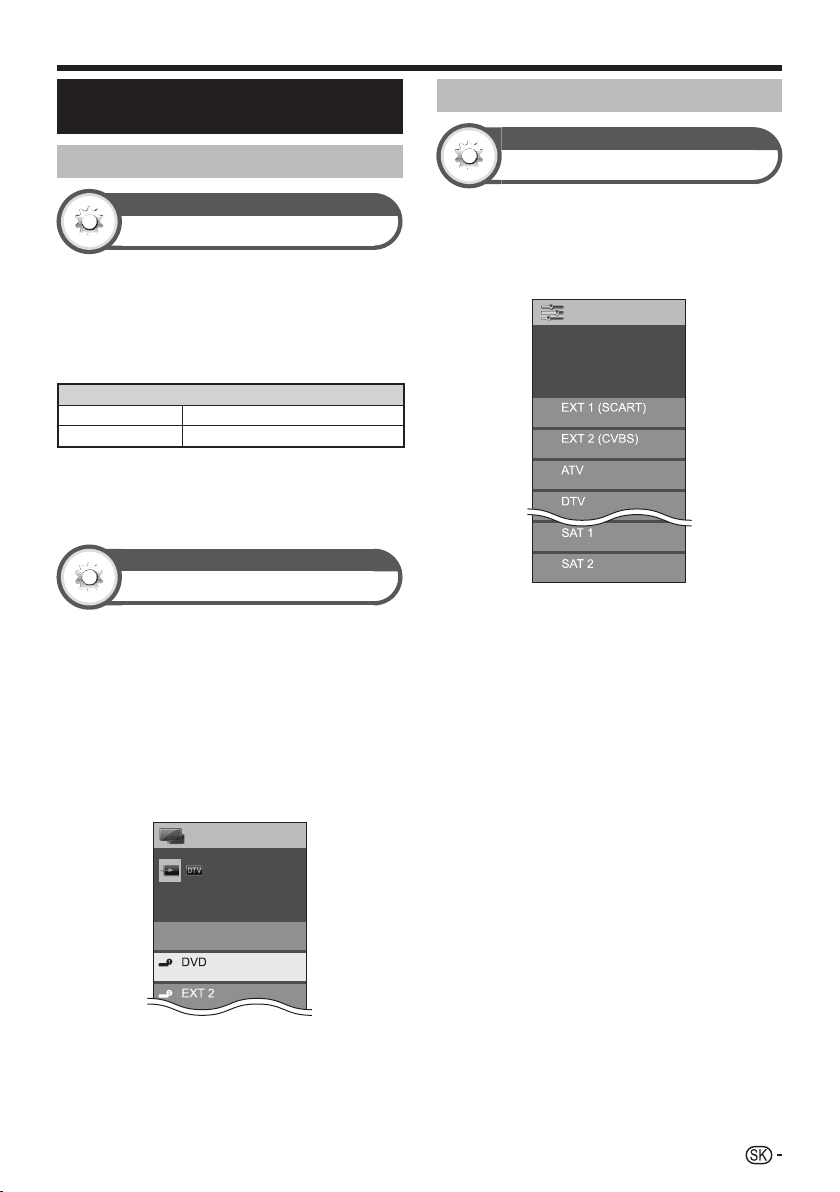
Ďalšie užitočné funkcie
Nastavenie pri použití externých zariadení
Nastavenie zdrojov vstupu
Možnosť
Výber vstupu
Pre nastavenie typu signálu externého zariadenia.
1 Stlačením b vyberte zdroj vstupu pre
nastavenie vstupného signálu („EXT 1“ alebo
„EXT 3“) z menu „INPUT“, a potom stlačte ;.
2 Prejdite na „Menu“ > „Nastavenie“ > „Možnosť“
> „Nastavenie zásuvky“ > „Výber vstupu“.
Položka
EXT 1
EXT 3
POZNÁMKA
• Ak sa nezobrazí (farebný) obraz, pokúste sa zvoliť iný typ
signálu.
• Typ signálu nájdite v návodoch na obsluhu pre jednotlivé externé
zariadenia.
Y/C, CVBS, RGB
KOMPONENT, RGB
Možnosť
Popis vstupu
Každému vstupnému zdroju môžete priradiť vlastný názov.
1 Stlačením b vyberte požadovaný zdroj
vstupu z ponuky „INPUT“, a potom stlačte ;.
2 Prejdite na „Menu“ > „Nastavenie“ > „Možnosť“
> „Nastavenie zásuvky“ > „Popis vstupu“.
3 Všetky znaky nového mena zdroja vstupu
vyberte pomocou softvérovej klávesnice
(Strana 7).
POZNÁMKA
• Názov môže mať šesť znakov alebo menej.
Preskočenie zadaného vstupu
Možnosť
Preskočenie vstupu
Toto nastavenie umožňuje preskočenie vstupu SCART,
HDMI, RGB, ATV, DTV alebo SAT v operácii výberu zdroja
signálu.
Prejdite na „Menu“ > „Nastavenie“ >
„Možnosť“ > „Preskočenie vstupu“.
Nastavenie
Nastavenie zásuvky
Preskočenie vstupu
[Áno]
[Nie]
[Nie]
[Nie]
[Nie]
[Nie]
POZNÁMKA
• Keď vyberiete možnosť „ATV“, „DTV“ alebo „SAT“, funkcia
preskočenia funguje iba pri použití tlačidla # b na
prednej strane televízora.
Zoz. KAN.
INPUT
TV
Prepínateľné
POZNÁMKA
• Nie je možné meniť názvy, ak je zdroj vstupu „TV“, „USB“,
Domáca sieť alebo Internetová televízia.
45
Page 48

Ďalšie užitočné funkcie
Ďalšie funkcie
Možnosť
Farbonosný systém
Môžete zmeniť farbonosnú normu na tú, ktorá
zodpovedá obrazu na obrazovke.
Prejdite na „Menu“ > „Nastavenie“ >
„Možnosť“ > „Farbonosný systém“.
POZNÁMKA
• Východisková hodnota z výroby je „Auto“.
• Ak vyberiete „Auto“, farbonosná norma sa na každom kanáli
nastaví automaticky. Ak obraz nie je v poriadku, vyberte inú
farbonosnú normu (napr. „PAL“, „SECAM“).
Možnosť
Výber slúchadiel/výstupu zvuku
Môžete vybrať, ktoré zariadenie sa používa pre výstup
zvuku.
Prejdite na „Menu“ > „Nastavenie“ >
„Možnosť“ > „Nastavenie zásuvky“ > „Výber
slúchadiel/výstupu zvuku“.
Položka
Slúchadlá
Výstup zvuku
UPOZORNENIE
• Táto zásuvka sa používa aj pre slúchadlá. Pre použitím
slúchadiel si znížte hlasitosť. Silný zvuk môže poškodiť sluch.
POZNÁMKA
• Ak vyberiete možnosť „Výstup zvuku“, keď je kábel vložený v
zásuvke HDMI 2/EXT 3 AUDIO (L/R), reproduktory televízora
budú vypnuté.
• Ak vyberiete možnosť „Výstup zvuku“, môžete upraviť hlasitosť
televízora pomocou tlačidiel Yl/k na televízore alebo
i+/- na diaľkovom ovládači.
Výstup zvuku cez slúchadlá.
Výstup audia cez prijímač A/V alebo
ovládač priestorového zvuku.
Možnosť
Efekt prepnutia kanálu
Vďaka tejto funkcii sa zobrazuje efekt na obrazovke pri
voľbe alebo zmene kanálov.
Prejdite na „Menu“ > „Nastavenie“ >
„Možnosť“ > „Efekt obrazovky“ > „Efekt
prepnutia kanálu“.
Možnosť
Osvetlenie
Táto funkcia umožňuje, aby dióda LED v prednej časti
televízora svietila niekoľkými spôsobmi.
Prejdite na „Menu“ > „Nastavenie“ >
„Možnosť“ > „Osvetlenie“.
Položka
Vyp
Pohot. r.
Sledovať
Vždy
POZNÁMKA
• Predvolené výrobné nastavenie tejto položky je „Sledovať“.
Nastavte ho na „Vyp“, ak nechcete, aby dióda LED svietila.
• Dióda LED svieti nabielo v režime 2D.
• Dióda LED svieti namodro v režime 3D.
Dióda LED nesvieti.
Dióda LED svieti, pokým je televízor v
pohotovostnom režime.
Dióda LED svieti, keď sledujete televízor.
Dióda LED svieti stále.
Možnosť
Demo
Prejdite na „Menu“ > „Nastavenie“ >
„Možnosť“ > „Demo“.
POZNÁMKA
• Ak chcete povoliť túto funkciu, musíte nastaviť polohu televízora
na možnosť „OBCHOD“ pri úvodnej automatickej inštalácií
(Strana 13).
46
Page 49

Ďalšie užitočné funkcie
Pripojenie zariadenia USB
Zariadenie USB pripojte k TV, ako je ukázané ďalej.
• Televízny prijímač sa automaticky prepína do režimu USB, keď
sa do zásuvky USB pripojí zariadenie USB (toto nefunguje pri
používaní funkcie Time shift).
• V závislosti od zariadenia USB, TV nemusí byť schopný prečítať
obsiahnuté dáta.
• Pri názvoch súborov používajte len alfanumerické znaky.
• Môže sa stať, že sa nezobrazia názvy súborov dlhšie než 80
znakov (presný počet sa môže líšiť v závislosti na tabuľke znakov).
• USB zariadenie alebo pamäťovú kartu neodpájajte od televízora
počas prenosu súborov, pri použití funkcie prezentácia fotografií,
pri prepínaní z jednej obrazovky do inej alebo pred opustením
režimu „USB“ z menu „INPUT“.
• Nepripájate a neodpájate opakovane zariadenie USB z TV.
UPOZORNENIE
• Pri pripojení USB zariadenia do zásuvky USB televízora
nepoužívajte predlžovací kábel USB.
• Používanie kábla USB môže zabrániť v správnom výkone
televízora.
Médium USB/Domáca sieť
Z menu „INPUT“ vyberte možnosť „USB“ alebo „Domáca
sieť“, aby ste mohli prejsť do tohto režimu alebo aby
mohol televízor automaticky prepínať do režimu USB/
Domáca sieť, keď sa USB zariadenie/domáca sieť pripojí
k televízoru.
Médium USB/Domáca sieť
V oboch režimoch si môžete prezerať fotografie, počúvať
hudbu a sledovať videá z externých zariadení USB alebo
serveru Domácej siete.
POZNÁMKA
• Pre pripojenie servera Domácej siete si pozrite Nastavenie siete
(Strana 55).
• Počas režimu „Režim Foto“ je „Široký režim“ pevný. Počas režimu
„Video režim“ môžete vybrať „Auto“ alebo „Originál“.
Výber režimov a jednotiek/serverov
Režim Hudba
Video režim
Režim Foto
1 Stlačením B vyberte jednotku/server, kde
chcete nájsť súbory, a potom stlačte ;.
• Pre vyhľadávanie serverov v režime Domácej siete stlačte
Y.
2 Stlačením c/d vyberte medzi „Režim Foto“,
„Režim Hudba“ a „Video režim“, a potom
stlačte ;.
POZNÁMKA
• Pri kroku 1 netreba voliť jednotku vtedy, keď na pripojenom
zariadení USB je len jedna jednotka alebo je k televízoru
pripojený iba jeden server domácej siete.
• Maximálny počet mechaník, ktoré sa dajú zobraziť v režime
USB je 16.
• Maximálny počet serverov, ktoré sa dajú zobraziť v režime
Domáca sieť je 10.
• Nemôžete vstúpiť do týchto režimov, ak v režime Domácej siete
nie je k televízoru pripojený žiaden server.
Režim Foto
Prezeranie miniatúr
* Toto zobrazenie obrazovky je pre režim USB. Pre režim
Domácej siete môže byť trochu odlišné.
Tlačidlá ovládania miniatúr
Tlačidlá Popis
Keď vyberáte ikonu priečinku: Vstúpte
;
a/b/c/d (Kurzor)
6
Tlačidlo R
Tlačidlo G
Tlačidlo Y
Tlačidlo B
* Táto funkcia je k dispozícii iba pre režim USB.
POZNÁMKA
• Keď sú súbory fotografií neplatné, pri súbore sa zobrazí značka g.
• Ikona režimu 3D sa zobrazí na miniatúrach 3D obrazov. Ak pri
3D obrazoch neprepnete do režimu 3D, zobrazia sa v 2D.
• V ľavej strane obrazovky môžete vidieť názov súboru, dátum
záberu, veľkosť súboru a počet pixelov zvolenej fotografie
(dátum záberu je dostupný iba vo formáte súboru EXIF).
do tohto priečinku.
Keď vyberáte miniatúru fotografie:
Zväčšte fotografiu.
Vyberte požadovanú položku.
Návrat na predchádzajúcu operáciu.
Režim USB: Výber/zrušenie výberu položiek
(značka ✔ sa zobrazí na vybraných položkách).
Režim Domácej siete: Prechod do
priečinku pre rodičov.
Na prezentáciu fotografií vyberte BGM.*
Štart prezentácie fotografií.
Zobrazenie možností nastavenia
prezentácie.
• Interval fotografie pri prezentácii je
možné nastaviť v možnosti „Vybrať
interval prezent“.
• Po nastavení na „3D displej“ v
„PONUKA USB“ prepínajte medzi
režimami 2D a 3D.
47
Page 50

Ďalšie užitočné funkcie
Zobrazenie zväčšených fotografií
Tlačidlá ovládania zobrazenia zväčšených
fotografií
Tlačidlá Popis
c/d (Kurzor)
6
3D
Tlačidlo R
Tlačidlo G
Tlačidlo Y
POZNÁMKA
• Otáčanie fotografií sa používa na dočasne zvolenú položku a
toto nastavenie sa neukladá do pamäte.
Prejdite na predchádzajúcu/nasledujúcu
fotografiu v tom istom priečinku.
Vráťte sa na obrazovku voľby miniatúry.
Prepínajte medzi režimami 2D a 3D.
Otočte fotografiu o 90° smerom doľava.
Otočte fotografiu o 90° smerom
doprava.
Ukážte/skryte zobrazenie sprievodcu.
Prezentácia fotografií
E Voľba BGM
Nastavenie hudby prezentácie z menu „Vybrať hudbu
prezent.“ stlačením tlačidla B pri výbere miniatúr
fotografií. Táto funkcia je k dispozícii iba pre režim USB.
POZNÁMKA
• Prezentácia fotografií BGM sa vynuluje v prípadoch uvedených
ďalej.
• Výber možnosti „Reset. celú hudbu poz.“ stlačením
tlačidla B počas výberu hudobných súborov.
• Vráťte späť sa do vrchného menu.
• Zmena možnosti „INPUT“.
• Keď sú súbory hudby neplatné, pri súbore sa zobrazí značka
g.
• V závislosti na konkrétnych súboroch sa môže zobrazený čas
prehrávania mierne líšiť od skutočnosti.
E Prezentácia fotografií
Ovládacie tlačidlá prezentácie fotografií
Tlačidlá Popis
6
3D
Tlačidlo Y
Tlačidlo B
POZNÁMKA
• Zvolené BGM sa opakovane prehrávajú.
• Prezentácia fotografií pokračuje dokiaľ nestlačíte 6.
• Interval prezentácie na fotografiu je možné nastaviť v možnosti
„Vybrať interval prezent.“ stlačením tlačidla B.
• V závislosti od fotografie môže byť interval prezentácie dlhší než
interval vybraný v nastaveniach.
Návrat na predchádzajúcu operáciu.
Prepínajte medzi režimami 2D a 3D.
Ukážte/skryte zobrazenie sprievodcu.
Zobrazenie možností nastavenia
prezentácie.
Tlačidlá ovládania prezentácie fotografií
BGM
Tlačidlá Popis
;
a/b/c/d (Kurzor)
6
Tlačidlo R
Tlačidlo G
Tlačidlo Y
Tlačidlo B
Keď vyberáte súbor s hudbou: Prehrajte
hudbu.
Vyberte požadovanú položku.
Návrat na predchádzajúcu operáciu.
Výber/zrušenie výberu položiek (značka
✔ sa zobrazí na vybraných položkách).
Zastavte hudbu.
Prehrajte/prerušte hudbu.
Zobrazenie možností nastavenia
prezentácie.*
48
Page 51

Ďalšie užitočné funkcie
Režim hudby
* Toto zobrazenie obrazovky je pre režim USB. Pre režim
Domácej siete môže byť trochu odlišné.
Tlačidlá režimu hudby
Tlačidlá Popis
;
a/b/c/d (Kurzor)
6
Tlačidlo R
Tlačidlo G
Tlačidlo Y
Tlačidlo B
* Táto funkcia je k dispozícii iba pre režim USB.
POZNÁMKA
• Keď sú súbory hudby neplatné, pri súbore sa zobrazí značka
g.
• V závislosti na konkrétnych súboroch sa môže zobrazený čas
prehrávania mierne líšiť od skutočnosti.
Keď vyberáte súbor s hudbou: Prehrajte
hudbu.
Vyberte požadovanú položku.
Návrat na predchádzajúcu operáciu.
Režim USB: Výber/zrušenie výberu
položiek (značka ✔ sa zobrazí na
vybraných položkách).
Režim Domácej siete: Prechod do
priečinku pre rodičov.
Zastavte hudbu.
Režim USB: Prehrajte/prerušte hudbu.
Režim Domácej siete: Prehrajte hudbu.
Zobrazenie možností nastavenia
automatického prehrávania.*
Video režim
Tlačidlá pre operácie výberu súborov
Tlačidlá Popis
Keď vyberáte ikonu priečinku: Vstúpte
;
a/b/c/d (Kurzor)
6
Tlačidlo R
Tlačidlo B
* Táto funkcia je k dispozícii iba pre režim USB.
do tohto priečinku.
Keď vyberáte video súbor: Prehrajte
video.
Vyberte požadovanú položku.
Návrat na predchádzajúcu operáciu.
Režim USB: Výber/zrušenie výberu
položiek (značka ✔ sa zobrazí na
vybraných položkách).
Režim Domácej siete: Prechod do
priečinku pre rodičov.
Zobrazenie možností nastavenia
automatického prehrávania.*
POZNÁMKA
• Namiesto stláčania tlačidiel na diaľkovom ovládači sú vyššie
uvedené operácie dostupné aj na obrazovke s ovládacím
panelom. Ovládací panel môžete vyvolať stlačením tlačidla
CONTROL na diaľkovom ovládači alebo výberom „Ovládanie
(USB)“ alebo „Ovládanie (Domáca sieť)“ z „Možnosť“ >
„Možnosti zobrazenia“.
Tlačidlá režimu prehrávania
Tlačidlá Popis
Keď vyberáte video súbor: Prehrajte
;
a (Kurzor)
b (Kurzor)
c/d (Kurzor)
6
3D
Tlačidlo R
Tlačidlo G
Tlačidlo Y
* Táto funkcia je k dispozícii iba pre režim USB.
POZNÁMKA
• Prevíjanie vzad/prevíjanie rýchle vpred pokračuje počas
nepretržitého prehrávania z jedného súboru na ďalší.
video.
Počas sledovania videa: Pozastaviť
video.
Prejdite na začiatok súboru jedným
stlačením a a na predchádzajúci súbor
stlačením a dvakrát.
Prejdite na nasledujúci súbor.
Režim USB: Prevíjanie dozadu/rýchle
prevíjanie videa.
Režim Domácej siete: Preskočenie videa
dozadu/dopredu.
Vráťte sa na obrazovku výberu súboru.
Prepínajte medzi režimami 2D a 3D.
Spustite prehrávanie predtým zastavenej
scény.*
Zastavte video.
Ukážte/skryte zobrazenie sprievodcu.
Režim 3D
Fotografie môžete zobraziť v režime 3D.
1 Stlačením B zobrazíte obrazovku „PONUKA
USB“.
2 Stlačením a/b vyberte „3D displej“ a potom
stlačte ;.
• Podrobnosti o funkcii 3D nájdete na stranách 60 až 68.
POZNÁMKA
• V režime 3D nemôžete fotografie otáčať.
• Iba keď je obrazovka s miniatúrami zobrazená na obrazovke pre
režim foto v režime USB, môžete vybrať možnosť „3D displej“ z
„PONUKA USB“.
49
Page 52

Ďalšie užitočné funkcie
Zobraziť nastavenie
Nastavenie DivX®
Toto je funkcia na potvrdenie registračného kódu. Kód si
musíte zaregistrovať na lokalite www.divx.com.
Prejdite na „Menu“ > „Nastavenie“ > „Zobraziť
nastavenie“ > „Nastavenie DivX®“.
E Registrácia na DivX® VOD
V tomto menu môžete nájsť svoj registračný kód. Pred
prehratím obsahu DivX si musíte televízor zaregistrovať na
lokalite www.divx.com.
E Zrušiť reg. na DivX® VOD
V tomto menu môžete zrušiť registráciu svojho
registračného kódu. Pred zrušením registrácie musíte
zrušiť registráciu televízora na lokalite www.divx.com.
Kompatibilita zariadenia USB
Zariadenie USB
Systém súborov
Formát súboru
fotografií
Formát súboru
hudby
Koncovka
súboru
*.avi AVI
*.mkv MKV
*.asf ASF
*.wmv ASF VC-1 WMA
*.mp4
*.mov
*.mpg
*.mpeg
Pamäť USB, čítacie zariadenie na karty
USB (trieda hromadného uloženia dát)
FAT/FAT32
JPEG (.jpg) (komaptibilný s DCF2.0), MP
(.mpo) (CIPA DC-007)
MP3 (.mp3)
Bitrate: 32 k, 40 k, 48 k, 56 k, 64 k, 80
k, 96 k, 112 k, 128 k, 160 k, 192 k, 224
k, 256 k, 320 kbps
Vzorkovacia frekvencia: 32 k, 44,1 k, 48 kHz
Formát video súboru
Kontajner Video Zvuk
MP4
PS*
DivX 3.11/4.x/5.1/6.0
XviD
H.264
MPEG4
Motion Jpeg
DivX 3.11/4.x/5.1/6.0
XviD
H.264
MPEG4
DivX 3.11/4.x/5.1/6.0
XviD
H.264
MPEG4
VC-1
H.264
MPEG4
XviD
MPEG2
MPEG1
MP3
Dolby Digital
LPCM
ADPCM
MP3
Dolby Digital
LPCM
ADPCM
MP3
Dolby Digital
LPCM
ADPCM
MP3
AAC
Dolby Digital
MPEG Audio
LPCM
Kompatibilita serveru Domácej siete
Formát súboru
fotografií
Formát súboru
hudby
Formát video
súboru
POZNÁMKA
• Progresívny formát súborov jpeg nie je podporovaný.
• Niektoré formáty video súborov sa nemusia prehrávať, v
závislosti od súboru.
JPEG (DCF 2.0 kompatibilný)
LPCM
MPEG2-TS
MPEG2-PS
Výber veľkosti obrazu pre video režim
Veľkosť obrazu môžete vybrať v možnosti „Video režim“.
1 Vyberte „Video režim“.
• Pozrite si časť Výber režimov a jednotiek/serverov
na strane 47.
2 Stlačte f.
• Zobrazí sa menu „Široký režim“.
3 Stlačením f alebo a/b vyberte
požadovanú položku.
• Pri prepínaní jednotlivých možností sa každá z nich
okamžite prejaví na zobrazení. Nie je nutné stláčať ;.
PRÍKLAD
Položka
Auto
Originál
Zachováva sa pôvodný pomer šírky a
výšky pri zobrazení na celú obrazovku.
Zachováva sa pôvodný pomer šírky a
výšky a veľkosť.
POZNÁMKA
• Progresívny formát súborov jpeg nie je podporovaný.
• Súbory hudby alebo videa na zariadeniach USB 1.1 sa nemusia
správne prehrávať.
• Predvádzka, ktorá používa rozbočovače USB nie je garantovaná.
• Niektoré formáty video súborov sa nemusia prehrávať, v
závislosti od súboru.
* Niektoré súbory videa sa nemusia prehrávať v správnej veľkosti.
50
Page 53

Pripojenie PC
Pripojenie PC
Pripojenie HDMI
PC HDMI 1, 2, 3 alebo 4
n
Kábel s certifikáciou HDMI
PC HDMI 2*
o
p
Kábel stereo minijack
ø 3,5 mm
* Keď sa používa zásuvka HDMI 2, je potrebné v menu „Výber
zvuku“, podľa pripájacieho kábla HDMI, vybrať správnu položku
(podrobnosti nájdete na strane 33).
Analógové pripojenie
PC EXT 3*
Kábel DVI/HDMI
q
r
Kábel RGB Kábel stereo minijack
ø 3,5 mm
PC EXT 3*
s
t
Konverzný kábel DVI/
RGB
* Keď používate zásuvku EXT 3, v menu „Výber zvuku“ musíte
zvoliť „Video+Audio“ (podrobnosti nájdete na strane 33).
Kábel stereo minijack
ø 3,5 mm
E Po pripojení
Musíte nastaviť aj „RGB“ z menu „Výber vstupu“ pri
výbere možnosti „EXT 3“ z menu „INPUT“ (Strany 19 a 45).
POZNÁMKA
• Vstupné zásuvky pre PC sú kompatibilné so štandardom DDC
2B.
• Na str. 52 nájdete zoznam signálov PC kompatibilných s
televízorom.
Zobrazenie obrazu z PC na obrazovke
Výber rozmeru obrazu
Môžte zvoliť veľkosť obrazu.
1 Stlačte f.
• Zobrazí sa menu „Široký režim“.
2 Stlačením f alebo a/b vyberte
požadovanú položku.
PRÍKLAD
Normálne Plný
Položka
Normálny
Kino
Plný
Bod po bode
POZNÁMKA
• Položku môžete zobraziť aj stlačením f na diaľkovom
ovládači.
• Najprv pripojte PC a potom vykonávajte nastavenie.
• Rozlíšenie zobrazenia, ktoré možno vybrať, sa môže meniť
podľa typu vstupného signálu.
• V režime 3D nebudete môcť zmeniť Široký režim.
• Signály AV sú uvedené na strane 42.
HDMI: 480i/480p/576i/576p/720p/1080i/1080p
ANALOGUE RGB: 576p/720p (50 Hz)/1080i
• Zásuvky ANALOGUE RGB (PC) (EXT 3) nie je kompatibilný so
signálmi 480i/576i/1080p.
Zachováva sa pôvodný pomer šírky a
výšky pri zobrazení na celú obrazovku.
Zobrazenie v danom formáte. Pri
niektorých programoch sa na hornej a
spodnej strane môžu zobraziť pruhy.
Obraz vyplní celú obrazovku.
Zobrazenie obrazu s rovnakým počtom
bodov na obrazovke.
51
Page 54

Pripojenie PC
Automatické nastavenie obrazu
z PC
Možnosť
Autom. synchr.
Táto funkcia umožňuje automatické nastavenie
najlepšieho zobrazenia na obrazovke pri použití
analógových konektorov TV a PC a bežne predávaného
prevodného kábla DVI/RGB a pod.
1 Stlačením b vyberte „EXT 3“ z ponuky
„INPUT“, a potom stlačte ;.
2 Prejdite na „Menu“ > „Nastavenie“ >
„Možnosť“ > „Nastavenie zásuvky“ > „Výber
vstupu“ > „RGB“.
3 Prejdite na „Menu“ > „Nastavenie“ >
„Možnosť“ > „Nastavenie zásuvky“ > „Vstup
PC“ > „Autom. synchr.“.
POZNÁMKA
• Ak funkcia „Autom. synchr.“ úspešne dokončí nastavenie,
zobrazí sa „Auto Sync úspešne dokončený.“. V opačnom
prípade funkcia „Autom. synchr.“ zlyhala.
• „Autom. synchr.“ môže zlyhať, aj keď sa zobrazí „Auto Sync
úspešne dokončený.“.
• „Autom. synchr.“ môže zlyhať, ak má obraz z PC nízke
rozlíšenie, nejasné (čierne) okraje alebo sa počas vykonávania
funkcie „Autom. synchr.“ pohne.
• Pripojte PC k TV a zapnite ho a až potom spustite „Autom.
synchr.“.
• „Autom. synchr.“ je možné použiť, len ak je v zásuvka EXT 3
analógový signál.
• Táto funkcia je k dispozícii pre 3D obrazy konvertované z 2D
obrazov alebo normálnych 2D obrazov.
Ručné nastavenie obrazu z PC
Možnosť
Jemná synchr.
Obvykle je nastavenie obrazu jednoduché vďaka
funkcii „Autom. synchr.“. Niekedy je ale nutné obraz
optimalizovať ručným nastavením.
1 Stlačením b vyberte „EXT 3“ z ponuky
„INPUT“, a potom stlačte ;.
2 Prejdite na „Menu“ > „Nastavenie“ >
„Možnosť“ > „Nastavenie zásuvky“ > „Výber
vstupu“ > „RGB“.
3 Prejdite na „Menu“ > „Nastavenie“ >
„Možnosť“ > „Nastavenie zásuvky“ > „Vstup
PC“ > „Jemná synchr.“.
4 Stlačením a/b vyberte konkrétnu položku
nastavenia.
5 Stlačením c/d nastavte hodnotu vybranej
položky.
Položka
H poloha
V poloha
Hodiny
Fáza
POZNÁMKA
• Ak chcete obnoviť východiskovú hodnotu všetkých nastavení,
vyberte stlačením a/b položku „Nulovať“ a potom stlačte ;.
• Položky „Hodiny“ a „Fáza“ v menu „Jemná synchr.“ je možné
upravovať keď je v zásuvka EXT 3 analógový signál.
• Táto funkcia je k dispozícii pre 3D obrazy konvertované z 2D
obrazov alebo normálnych 2D obrazov.
Vycentrovanie obrazu pohybom doľava
alebo doprava.
Vycentrovanie obrazu pohybom hore
alebo dole.
Korekcia, ak obraz bliká a sú v ňom
zvislé pruhy.
Korekcia, ak je obraz málo kontrastný
alebo bliká.
Tabuľka kompatibility PC
Rozlíšenie
VGA 640 x 480 31,5 kHz 60 Hz
SVGA 800 x 600 37,9 kHz 60 Hz
XGA 1 024 x 768 48,4 kHz 60 Hz
WXGA 1 360 x 768 47,7 kHz 60 Hz
SXGA 1 280 x 1 024 64,0 kHz 60 Hz
SXGA+ 1 400 x 1 050 65,3 kHz 60 Hz
UXGA 1 600 x 1 200 75,0 kHz 60 Hz
1080p 1 920 x 1 080 67,5 kHz 60 Hz
VGA, SVGA, XGA, WXGA, SXGA, SXGA+ a UXGA
sú registrované ochranné známky spoločnosti
International Business Machines Corporation.
Horizontálna
frekvencia
52
Vertikálna
frekvencia
Analóg (D-Sub) Digitál (HDMI) Štandard VESA
✔✔✔
✔✔✔
✔✔✔
✔✔✔
✔✔✔
✔✔✔
✔✔✔
✔✔
POZNÁMKA
• Tento televízor je len obmedzene kompatibilný s PC a správna
činnosť môže byť zaručená len vtedy, keď grafická karta presne
vyhovuje štandardu VESA 60 Hz. Výsledkom akejkoľvek
odchýlky od tohto štandardu je deformácia obrazu.
Page 55

Pripojenie PC
Technické údaje rozhrania RS232C
Riadenie televízora pomocou PC
• Ak je nastavený program, je možné TV ovládať z
PC pomocou rozhrania RS-232C. Je možné vybrať
vstupný signál (PC/video), je možné nastaviť hlasitosť
a môžu byť vykonané rôzne ďalšie úpravy a nastavenia
a umožní sa tak naprogramované automatické
prehrávanie.
• Na prepojenie použite sériový ovládací kábel RS-232C
(skrížený typ) (bežne predávaný).
POZNÁMKA
• Tento operačný systém by mala používať osoba
oboznámená s obsluhou PC.
Sériový ovládací kábel RS-232C (skrížený typ)
Komunikačné podmienky
Nastavte komunikačné hodnoty rozhrania RS-232C na
PC tak, aby zodpovedali komunikačným požiadavkám
televízora. Komunikačné nastavenia televízora sú
nasledujúce:
Rýchlosť Baud
Dátová dĺžka
Paritný bit
Stop bit
Riadenie toku
Komunikačný postup
Odošlite riadiaci príkaz z PC prostredníctvom rozhrania
RS-232C.
Televízor vykoná činnosť v súlade s prijatým príkazom a
odošle správu s odpoveďou do PC.
Neodosielajte niekoľko príkazov súčasne. Pred odoslaním
nasledujúceho príkazu vyčkajte, než PC prijme odpoveď
OK.
Pred činnosťou sa presvedčite, že pri odoslaní „A“ a
stlačení Enter a potvrdení bude vrátené „ERR“.
9 600 bps
8 bitov
Žiadny
1 bit
Žiadny
Formát príkazu
Osem kódov ASCII +CR
C1 C2 C3 C4 P1 P2 P3 P4
nop
Príkaz, štyrmi číslicami: Príkaz. Text tvorený štyrmi
znakmi.
Parameter, štyrmi číslicami: Parameter 0_9,
medzera, ?, mínus
Kód Return (0DH): ?
Parameter
Zadajte hodnoty parametra so zarovnaním vľavo a s
vyplnením zostávajúcich miest medzerami (dbajte na to,
aby ako vstup parametra boli zadané štyri číslice).
Ak vstupný parameter nie je v medziach možného
nastavenia, vráti sa text „ERR“ (Pozri odsek „Formát
kódu odozvy“).
0
0009
100
0055
Ak je u niektorých príkazov vo vstupe znak „?“, vráti sa
aktuálna hodnota nastavenia.
????
Formát kódu odozvy
Normálna odozva
OK
Kód Return (0DH)
Odozva pri probléme (chyba komunikácie alebo
nesprávny príkaz)
ERR
Kód Return (0DH)
53
Page 56

Pripojenie PC
Zoznam príkazov RS-232C
POLOŽKA RIADENIA
NASTAVENIE
NAPÁJANIA
VÝBER
VSTUPU A
KANÁL D C C H * * _ _ TV KANÁL PRIAMO
VÝBER
VSTUPU B
VÝBER
REŽIMU AV
HLASITOSŤ V O L M * * _ _
POLOHA H P O S * * * _ POLOHA VODOROVNE
PRÍKAZ PARAMETER OBSAH RIADENIA
P O W R 0 _ _ _ VYPNUTIE
ITGD____PREPNUTIE VSTUPOV
ITVD____TV (PEVNÝ KANÁL)
IDTV____DTV (PEVNÝ KANÁL)
IAVD*___
CHUP____O KANÁL NAHOR
CHDW____O KANÁL NADOL
D T V D * * * _ PRIAMA VOĽBA
DTVD****PRIAMA VOĽBA
IDEG____
DSC1****DVB-S/S2 1 PRIAMY
DSC2****DVB-S/S2 2 PRIAMY
DSC3****DVB-S/S2 3 PRIAMY
DSC4****DVB-S/S2 4 PRIAMY
DTUP____O KANÁL NAHOR (DTV)
DTDW____O KANÁL NADOL (DTV)
I N P 1 0 _ _ _ EXT 1 (Y/C)
I N P 1 1 _ _ _ EXT 1 (CVBS)
I N P 1 2 _ _ _ EXT 1 (RGB)
I N P 3 0 _ _ _ EXT 3 (COMP)
I N P 3 1 _ _ _ EXT 3 (RGB)
A V M D 0 _ _ _ PREPNUTIE
A V M D 1 _ _ _ ŠTANDARDNÉ
A V M D 2 _ _ _ FILM
AVMD3___HRY
A V M D 4 _ _ _ POUŽÍVATEĽ
A V M D 5 _ _ _ DYNAMICKÝ (Pevné)
A V M D 6 _ _ _ DYNAMICKÝ
AVMD7___PC
A V M D 8 _ _ _ x.v.Colour
A V M D 1 0 0 _ AUTO
A V M D 1 4 _ _ ŠTANDARDNÉ (3D)*
A V M D 1 5 _ _ FILM (3D)*
A V M D 1 6 _ _ HRA (3D)*
AVMD????
V P O S * * * _ POLOHA ZVISLE (AV/PC)
CLCK* * * _
PHSE * * _ _
(POHOTOVOSTNÝ
REŽIM)
(PREPNUTIE)
EXT 1_3 (1_3), HDMI
1_4 (4_7)
(1_99)
TROJMIESTNYCH
KANÁLOV (1_999) (Iné
než škandinávske krajiny)
ŠTVORMIESTNYCH
KANÁLOV (1_9999) (Len
škandinávske krajiny)
ZMENA DIGITÁLNEJ SIETE
KANÁL (1_9999)
KANÁL (1_9999)
KANÁL (1_9999)
KANÁL (1_9999)
1
1
1
1_8, 14_16, 100
HLASITOSŤ (0_60)
(AV/PC)
HODINY (0_180)
FÁZA (0_40)
54
POLOŽKA RIADENIA
ŠIROKÝ REŽIM W I D E 0 _ _ _ PREPNUTIE (AV)
STLMENIE
ZVUKU
PRIESTOROVÝ
ZVUK
ZMENA AUDIO A C H A ____PREPNUTIE
ČASOVO
NASTAVITEĽNÉ
VYPNUTIE
TEXT T E X T 0 _ _ _ TEXT VYPNUTÝ
3D T D C H 0 _ _ _ 3D VYP
I Tieto príkazy sú dostupné iba počas režimu 3D.
PRÍKAZ PARAMETER OBSAH RIADENIA
W I D E 1 _ _ _ NORMÁLNE (AV)
W I D E 2 _ _ _ ZVÄČŠENIE 14:9 (AV)
W I D E 3 _ _ _ PANORÁMA (AV)
W I D E 4 _ _ _ CELÁ PLOCHA (AV)
W I D E 5 _ _ _ KINO 16:9 (AV)
W I D E 6 _ _ _ KINO 14:9 (AV)
W I D E 7 _ _ _ NORMÁLNE (PC)
W I D E 8 _ _ _ KINO (PC)
W I D E 9 _ _ _ CELÁ PLOCHA (PC)
W I D E 1 0 _ _ BOD po BODE (AV/PC)
W I D E 1 1 _ _ UNDERSCAN (AV)
W I D E 1 2 _ _ AUTO (USB-Video/
W I D E 1 3 _ _ ORIGINÁL (USB-Video/
M U T E 0 _ _ _ PREPNUTIE
M U T E 1 _ _ _ STLMENIE ZVUKU
M U T E 2 _ _ _ STLMENIE ZVUKU VYP
A C S U 0 _ _ _ PREPNUTIE
A C S U 1 _ _ _ PRIESTOROVÝ ZVUK
A C S U 2 _ _ _ PRIESTOROVÝ ZVUK
A C S U 4 _ _ _ PRIESTOROVÁ 3D HALA
A C S U 5 _ _ _ PRIESTOROVÝ 3D FILM
A C S U 6 _ _ _ PRIESTOROVÝ 3D
OFTM0___VYP
O F T M 1 _ _ _ ČASOVAČ VYPNUTIA
O F T M 2 _ _ _ ČASOVAČ VYPNUTIA
O F T M 3 _ _ _ ČASOVAČ VYPNUTIA 1
O F T M 4 _ _ _ ČASOVAČ VYPNUTIA
O F T M 5 _ _ _ ČASOVAČ VYPNUTIA 2
T E X T 1 _ _ _ TEXT ZAP (PREPNUTIE)
DCPG***_
TDCH1 __ _
T D C H 2 _ _ _ VEDĽA SEBA
T D C H 3 _ _ _ VRCH A SPODOK
TDCH4 __ _
TDCH5 __ _
T D C H 6 _ _ _ 3D AUTO
TDCH7___
Domáca sieť-Video)
Domáca sieť-Video)
PRIESTOROVÝ
ZAP
VYP
ŠTANDARD
30 MIN
1 HOD
HOD 30 MIN
2 HOD
HOD 30 MIN
PRIAMY PRECHOD NA
STRÁNKU (100_899)
2D s 3D
3D s 2D (VEDĽA SEBA)
3D s 2D (VRCH A
SPODOK)
3D s 2D
Page 57

Nastavenie siete
Pripojenie k sieti.
Pre používanie internetových služieb musíte pripojiť
televízor k smerovaču s vysokorýchlostným pripojením na
Internet. Tiež môžete pripojiť televízor k serveru Domácej
siete prostredníctvom smerovača alebo prístupového
bodu. Pripojenie televízora k smerovaču môže byť
drôtové alebo bezdrôtové.
POZNÁMKA
• Ak sa rozhodnete pre drôtové pripojenie k smerovaču, budete
potrebovať kábel ETHERNET (bežne predávaný).
• Ak nemáte širokopásmové pripojenie na internet, informujte
sa v predajni kde ste zakúpili televízor alebo sa obráťte na
poskytovateľa internetových služieb alebo na telefónnu firmu.
• Ethernet a bezdrôtové pripojenie sa nedajú používať zároveň.
Používajte len jeden typ pripojenia.
• Bezdrôtová sieť LAN a jej parametre nie sú zaručené vo
všetkých ubytovacích podmienkach. V nasledujúcich
podmienkách môže byť bezdrôtový signál slabý alebo stratený,
prípadne sa rýchlosť pripojenia zníži.
_ Pri používaní v budovách postavených z betónu, výstužovej
ocele, alebo kovu
_ Pri umiestnení v blízkosti predmetov ktoré tienia signál
_ Pri používaní s inými bezdrôtovými zariadeniami, ktoré
vysielajú na tej istej frekvencii
_ Pri používaní v blízkosti mikrovlnej rúry a iných zariadení
ktoré vyžarujú magnetické pole, elektrostatický náboj alebo
elektromagnetické rušenie
• Na prehrávanie obsahu zo siete je potrebná stála rýchlosť
pripojenia. Ak rýchlosť bezdrôtového pripojenia LAN nie je stála,
použite pripojenie Ethernet.
• V závislosti od servera Domácej siete, nemusí byť televízor
schopný načítať obsiahnuté dáta.
• Pri názvoch súborov používajte len alfanumerické znaky.
• Môže sa stať, že sa nezobrazia názvy súborov dlhšie než 80
znakov (presný počet sa môže líšiť v závislosti na tabuľke
znakov).
• Server Domácej siete neodpájajte od televízora počas prenosu
súborov, pri použití funkcie prezentácia fotografií, pri prepínaní z
jednej obrazovky do inej alebo pred opustením režimu „Domáca
sieť“ z menu „INPUT“.
• Nepripájajte a neodpájajte opakovane server Domácej siete od
televízora.
Drôtové pripojenie
Na spojenie zásuvky ETHERNET televízora k vysielacemu
smerovaču použite kábel ETHERNET tak ako je to ako je
ukázané nižšie. Toto pripojenie sa odporúča pre služby
ktoré požadujú stálu rýchlosť pripojenia, ako vysielanie
zo siete.
E Prehľad drôtového pripojenia
PC
Smerovač (bežne predávaný)
Kábel ETHERNET (bežne predávaný)
Sieť
E Ako pripojiť
Smerovač Zásuvka ETHERNET
LAN
Kábel ETHERNET
1 Zapnite smerovač (bežne predávaný).
Podrobnosti o zapnutí si pozrite v návode na
obsluhu smerovača.
2 Spojte zásuvku ETHERNET televízora
so smerovačom (bežne predávaný)
prostredníctvom kábla ETHERNET (bežne
predávaný).
3 Prejdite na „Menu“ > „Nastavenie“ > „Zobraziť
nastavenie“ > „Nastavenie siete“ > „Country“.
4 Stlačením a/b/c/d vyberte krajinu alebo
miesto, a potom stlačte ;.
5 Stlačením a/b vyberte “Typ pripojenia” v
menu “Nastavenie siete”.
6 Stlačením c/d vyberte „Drôtové“ a potom
stlačte ;.
• Drôtové pripojenie sa zapne automaticky. Ak chcete
ručne zmeniť nastavenie, choďte do „Menu“ >
„Nastavenie“ > „Zobraziť nastavenie“ > „Nastavenie
siete“ > „Nastavenie IP“ a postupujte podľa pokynov na
obrazovke a podľa návodu na obsluhu smerovača.
7 Pre potvrdenie vyberte „OK“.
• Ak po predchádzajúcich krokoch nebolo dosiahnuté
pripojenie k internetu, objaví sa chybové hlásenie. V
takom prípade stlačte ATV/DTV/SAT/b pre návrat
do normálnej televíznej obrazovky a skontrolujte
odpovedajúce nastavenia.
55
Page 58

Nastavenie siete
Bezdrôtové pripojenie
Použite USB adaptér bezdrôtovej siete LAN dodávaný s
televízorom.
E Prehľad bezdrôtového pripojenia
PC
Smerovač/prístupový bod bezdrôtovej siete LAN
USB adaptér bezdrôtovej siete LAN (dodávaný)
Sieť
POZNÁMKA
• Pri používaní USB adaptéru bezdrôtovej siete LAN SHARP
(dodávaný) nechajte okolo neho čo najviac voľného priestoru za
cieľom dobrého výkonu.
• Uistite sa, že firewall vo Vašej sieti dovolí prístup k
bezdrôtovému pripojeniu televízora.
• Činnosť nemôže byť zaručená pri používaní prístupových
bodov, ktoré nemajú certifikát Wi-Fi®.
• Na pripojenie televízora k internetu bezdrôtovou sieťou LAN je
potrebný prístupový bod bezdrôtovej siete LAN. Pre nastavenie
si pozrite návod na obsluhu prístupového bodu.
E Ako pripojiť
1 Pred začatím inštalácie siete zapnite
smerovač.
2 Pripojte USB adaptér bezdrôtovej siete LAN
(dodávaný) do zásuvky USB televízora.
• Nepoužívajte iný adaptér bezdrôtovej siete LAN než
dodávaný adaptér SHARP. Inak nie je fungovanie
zaručené.
3 Prejdite na „Menu“ > „Nastavenie“ > „Zobraziť
nastavenie“ > „Nastavenie siete“ > „Country“.
4 Stlačením a/b/c/d vyberte krajinu alebo
miesto, a potom stlačte ;.
5 Stlačením a/b vyberte “Typ pripojenia” v
menu “Nastavenie siete”.
6 Stlačením c/d vyberte „Bezdrôtové“ a
potom stlačte ;.
7 Pre potvrdenie vyberte „OK“.
8 Stlačením a/b vyberte “Nastavenie
bezdrôtovej siete” v menu “Nastavenie siete”.
9 Stlačením c/d vyberte „Zmeniť“, a potom
stlačte ;.
0 Stlačením a/b vyberte „WPS“ a potom
stlačte ;.
• Ak Váš smerovač/prístupový bod nepodporuje WPS
(Chránené nastavenie Wi-Fi), vyberte „Nájsť“ a postupujte
podľa pokynov na obrazovke a podľa návodu na obsluhu
smerovača/prístupového bodu.
• Pre ručné ustanovenie spojenia vyberte „Manuálne
nastavenie“ a postupujte podľa pokynov na obrazovke
a podľa návodu na obsluhu smerovača/prístupového
bodu.
WPS
Nájsť
Manuálne nastavenie
Q Stlačením a/b vyberte „Stlačenie tlačidla“ a
potom stlačte ;.
• Pre ručné ustanovenie spojenia vyberte „PIN kód“.
Postupujte podľa pokynov na obrazovke a podľa návodu
na obsluhu smerovača/prístupového bodu.
Stlačenie tlačidla
PIN kód
W Pre vykonanie vyberte „Nasled.“.
E Stlačte tlačidlo WPS na smerovači/
prístupovom bode. Po stlačení tlačidla WPS
sa na displeji zobrazí ukazovateľ postupu.
Počkajte dokedy nebude spojenie ustanovené.
R Keď sa zobrazia podrobnosti o pripojení,
vyberte „OK“.
• Ak po predchádzajúcich krokoch nebolo dosiahnuté
pripojenie k internetu, objaví sa chybové hlásenie. V
takom prípade stlačte ATV/DTV/SAT/b pre návrat
do normálnej televíznej obrazovky a skontrolujte
odpovedajúce nastavenia.
POZNÁMKA
• Na pripojenie televízora k internetu musíte mať širokopásmové
pripojenie na internet.
• Ak nemáte širokopásmové pripojenie na internet, informujte
sa v predajni kde ste zakúpili televízor alebo sa obráťte na
poskytovateľa internetových služieb alebo na telefónnu firmu.
• Pre následovné pripojenie sa k bezdrôtovej sieti nie je potrebné
zadať bezpečnostný kód.
• Ak je Váš prístupový bod nastavený do režimu „neviditeľný“
(ktorý zabraňuje odhaleniu inými zariadeniami), možno nebude
možné ustanoviť spojenie. V takom prípade blokujte režim
„neviditeľný“ na prístupovom bode.
• Pre zmenu nastavení bezdrôtovej siete LAN prejdite na „Menu“
> „Nastavenie“ > „Zobraziť nastavenie“ > „Nastavenie siete“ >
„Nastavenie bezdrôtovej siete“.
• Pre špecifikácie dodávaného adaptéra bezdrôtovej siete LAN
SHARP si pozrite stranu 76.
56
Page 59

Internetová televízia
Čo je Internetová televízia?
Internetová televízia ponúka internetové služby a stránky prispôsobené pre Váš televízor. Pre prehliadanie stránok
Internetovej televízie používajte diaľkový ovládač televízora. Môžete prehrávať filmy, prezerať si obrázky, počúvať hudbu,
hrať hry a oveľa viac. Internetová televízia ponúka rôzne služby pre každú krajinu. Tiež si môžete prezerať služby pre iné
krajiny. Ak je služba nevhodná pre deti, podľa potreby ju môžete zablokovať.
POZNÁMKA
• Pretože Internetová televízia je systémom online, môže byť časom zmenená aby lepšie slúžila svojmu cieľu.
• Niektoré služby Internetovej televízie môžu byť časom pridané, zmenené alebo zrušené.
• Niektoré otvorené internetové stránky nemusia byť prispôsobené pre obrazovku televízora a nemusia sa zobraziť správne.
• Nemôžete prebrať ani uložiť súbory ani inštalovať plug-ins.
LEGÁLNE UPOZORNENIE
• Spoločnosť SHARP nenesie žiadnu zodpovednosť ohľadom obsahu a kvality obsahov dodávaných poskytovateľom obsahov.
Úkony s Internetovou televíziou
Základné úkony
Vyobrazenia na tejto stránke slúžia na účely vysvetlenia. Môžu sa zmeniť bez predchádzajúceho upozornenia.
E Zobrazenie úvodnej stránky
Stlačte NET.
• Úvodnú stránku Internetovej televízie môžete tiež zobraziť
stlačením b a výberom „NET“, alebo prejdite do
„Menu“ > „Zoz. KAN.“ > „INPUT“ > „NET“.
POZNÁMKA
• Pri prechode do Internetovej televízie sa niekedy môže zobraziť
správa so žiadosťou na aktualizáciu softvéru.
E Výber služby
Stlačením a/b/c/d vyberte požadovanú
službu a potom stlačte ;.
• Stlačte : r/s pre posúvanie stránok smerom hore/
dole (Pre niektoré služby to nemusí fungovať).
• Pre návrat na predchádzajúcu stránku stlačte 6 (Pre
niektoré služby to nemusí fungovať).
• Stlačením > sa vrátite na úvodnú stránku internetovej
televízie.
E Opustenie Internetovej televízie
Stlačte ATV/DTV/SAT.
• Internetovú televíziu môžete opustiť stlačením b a
výberom iného vstupného zdroja.
Menu možností
Stlačte CONTROL a zobrazí sa menu možností. Stlačením a/b vyberte požadovanú položku menu a potom stlačte
;.
E Používateľské nastavenie
Zmení niektoré nastavenia pre Internetovú televíziu, takú ako zablokovať/odblokovať službu.
POZNÁMKA
• Pre niektoré služby nemusí fungovať.
1 Vyberte „Používateľské nastavenie“ a potom stlačte ;.
2 Stlačením a/b/c/d vyberte požadovanú operáciu a potom stlačte ;.
57
Page 60

Internetová televízia
E Ovládací panel
Zobrazí ovládací panel na obrazovke pre sledovanie obsahov online.
1 Vyberte „Ovládací panel“ a potom stlačte ;.
2 Stlačením a/b/c/d vyberte požadovanú operáciu a potom stlačte ;.
3 Pre opustenie stlačte >.
Tlačidlá Popis
I
H
F
J
G
POZNÁMKA
• Tieto operácie sa dajú tiež vykonať stlačením odpovedajúcich tlačidiel (I/H/J/G) na diaľkovom ovládači.
• Pre niektoré služby nemusí ovládací panel fungovať.
E Znovu nahrať
Obnoviť stránku ktorú si prezeráte. Túto funkciu vykonajte pre obnovenie stránky, ak počas jej preberania došlo k chybe.
Vyberte „Znovu nahrať“ a potom stlačte ;.
E Zoom (zväčšenie)
Nastaviť veľkosť zobrazenia stránky ktorú si prezeráte.
1 Vyberte „Zoom (zväčšenie)“ a potom stlačte
;.
2 Stlačením c/d nastavte veľkosť zobrazenia.
3 Pre opustenie stlačte >.
E Bezpečnostné informácie
Zobraziť informáciu o bezpečnosti stránky ktorú si prezeráte.
1 Vyberte „Bezpečnostné informácie“ a potom stlačte ;.
2 Pre opustenie vyberte „OK“ alebo stlačte >.
Prehrávanie
Zastavenie
Pozastavenie
Rýchle prevíjanie vpred
Prevíjanie vzad
Zoom (zväčšenie)
[100] 20 400
:Nastavenie
END
:Koniec
Vkladanie textu
Keď vyberiete na stránke vstupné pole, zobrazí sa softvérová klávesnica (Strana 7).
Vymazať pamäť Internetovej televízie
Môžte vymazať pamäť Internetovej televízie, čo zahŕňa kód zámku, heslá, cookies a históriu prezerania.
Prejdite na „Menu“ > „Nastavenie“ > „Zobraziť nastavenie“ > „Vymazať pamäť Internetovej televízie“.
POZNÁMKA
• Pri vykonaní „Vymazať pamäť Internetovej televízie“ je nutné zadať PIN kód. Predvolený PIN kód je „1234“. Ak chcete zmeniť nastavenie
PIN kódu, pozrite si časť Nastavenie hesla/zámku (Strana 38). Ak chcete zrušiť nastavenie PIN kódu (zadanie PIN kódu už nebude
potrebné), pozrite si časť VYMAZANIE KÓDU PIN (Strana 69).
• Táto funkcia je k dispozícii iba pri prezeraní Internetovej televízie.
UPOZORNENIE
• Ak vykonáte túto operáciu, Internetová televízia bude celkom reinštalovaná. Pred vykonaním si zapíšte dôležité informácie.
58
Page 61

Internetová televízia
LEGÁLNE UPOZORNENIE
Tento výrobok zahŕňa prehliadač Opera™.
• Tento výrobok zahŕňa typy písma dodávané firmou Monotype Imaging Inc.
• Monotype® je ochrannou známkou spoločnosti Monotype Imaging Inc. registrovanou v United States Patent and Trademark Office a
môže byť registrovaná v niektorých jurisdikciách.
• Tioga™ je ochrannou známkou spoločnosti Monotype Imaging Inc. a môže byť registrovaná v niektorých jurisdikciách.
• Letter Gothic™ je ochrannou známkou spoločnosti Monotype Imaging Inc. a môže byť registrovaná v niektorých jurisdikciách.
59
Page 62

Užívanie si zobrazenia 3D obrazu
3D obrazy si môžete prostredníctvom televízora užívať, ak si nasadíte dodávané 3D okuliare alebo voliteľné 3D okuliare.
POZNÁMKA
• Niektoré položky ponuky nie sú aktívne v režime 3D. Nejde o poruchu.
Príprava pre 3D okuliare
Pred pozeraním 3D obrazov skontrolujte, ako sa majú používať 3D okuliare. Tieto 3D okuliare sú určené iba na použitie s
LCD televízormi SHARP, ktoré podporujú 3D.
Dodávané príslušenstvo pre 3D okuliare
3D okuliare ( x 1) Remienok na 3D okuliare* ( x 1) Podložka na nos* (veľká × 1, malá
Strany 60l65
Puzdro na okuliare ( x 1) Čistiaca handrička ( x 1) Presný skrutkovač
* Použite podľa potreby remienok na 3D okuliare a podložku na nos pre deti.
Strana 62 Strana 62
Názov súčasti
1
2
34
× 1)
(krížový × 1, plochý × 1)
Strana 61
5
6
7
1 Servisná zásuvka
• Táto zásuvka sa používa iba na servisné účely.
Nepripájajte do tejto zásuvky žiadne iné zariadenie.
2 Infračervený prijímač
• Príjma infračervený signál odoslaný z televízora. Ak z
televízora nie je prijatý žiadny signál, 3D okuliare sa
automaticky vypnú po troch minútach.
3 POWER 3D/2D (Tlačidlo napájania)
• Stlačením na minimálne dve sekundy zapnete a vypnete 3D okuliare.
• Keď sú 3D okuliare zapnuté, stlačením tohto tlačidla
prepínate medzi režimami 2D a 3D.
4 Kontrolka LED
• Pri zapnutí bliká trikrát.
• Pri vybratí režimu 2D bliká dvakrát.
• Pri vybratí režimu 3D bliká trikrát.
• Pri takmer vybitej batérií bliká šesťkrát.
• Pri vypnutí svieti dve sekundy.
60
5 Pripevnenie podložky na nos
• Jednoúčelovú podložku na nos je možné pripevniť tu
(Strana 62).
6 Puzdro na batériu
7 Pripevnenie remienka na 3D okuliare
• Jednoúčelový remienok na 3D okuliare je možné
pripevniť tu (Strana 62).
POZNÁMKA
• Nepošpinte ani nelepte nálepky alebo iné predmety na
infračervený prijímač. Môžete tak blokovať signály z televízora a
3D okuliare tým nemusia fungovať správne.
• Rušenie od iného infračerveného komunikačného zariadenia
môže zabraňovať správnemu zobrazeniu 3D obrazov.
Page 63

Užívanie si zobrazenia 3D obrazu
Pred použitím 3D okuliarov
Pred prvým použitím 3D okuliarov, odstráňte z nich izolačnú vrstvu.
Výmena tlačidlovej batérie
Očakávaná životnosť batérie je približne 75 hodín.
• Keď je batéria takmer vybitá, kontrolka LED zabliká po zapnutí šesťkrát.
• Pri výmene batérie používajte iba určený typ batérie (Hitachi Maxell: lítiová tlačidlová batéria CR2032).
1 Uvoľnite skrutku, ktorá zaisťuje kryt batérie a
potom ho odoberte.
1
2
4 Založte novú batériu do kovovej západky a
vložte ju do zásuvky.
• Pri vkladaní batérie buďte opatrní a nezameňte jej
polaritu (e a f).
5 Uzavrite kryt batérie.
2
1
2 Vyberte tlačidlovú batériu.
1 Vložte hrot plochého presného skrutkovača do
otvoru medzi batériou a zásuvkou.
2 Nadvihnite tlačidlovú batériu, ale dávajte
pozor, aby sa skrutkovač nezachytil o kovovú
západku.
1
2
3 Keď sa batéria uvoľní zo zásuvky, chyťte ju
prstami.
6 Vložením skrutky zaistite kryt batérie.
POZNÁMKA
• Podrobnosti o likvidácii batérie nájdete na strane 10.
• Použité batérie by sa mali likvidovať podľa miestnych zákonov
a nariadení.
61
Page 64

Užívanie si zobrazenia 3D obrazu
Pripevnenie podložky na nos
Pripevnite jednu z dodávaných podložiek na nos podľa
potreby (ak okuliare nesadia dobre). Okuliare sa dodávajú
s veľkou a malou podložkou na nos.
Pripevnenie podložky
na nos
Odobratie podložky
na nos
Pripevnenie remienka na 3D
okuliare
Pripevnite dodávaný remienok na 3D okuliare podľa
potreby (ak okuliare nesadia dobre). Vložte konce
3D okuliarov do remienka na 3D okuliare, kým nie sú
zaistené.
• Potiahnutím zarážky kábla na remienku nastavíte dĺžku
remienka.
Použitie 3D okuliarov
Zapnutie/vypnutie napájania
1 Zapnite 3D okuliare.
• Stlačte tlačidlo napájania na minimálne dve sekundy.
• Kontrolka LED zabliká trikrát.
2 Vypnite 3D okuliare.
• Stlačte tlačidlo napájania na minimálne dve sekundy.
• Kontrolka LED svieti dve sekundy.
POZNÁMKA
• Keď je batéria takmer vybitá, kontrolka LED zabliká po zapnutí
šesťkrát.
Prepínanie medzi režimami 2D a
3D
Pri zobrazení 3D obrazov, stlačením tlačidla napájania
prepínate medzi režimami 2D a 3D. Je to užitočná
funkcia v prípade, že niekoľkí ľudia pozerajú 3D obrazy na
rovnakom televízore a niektorí z nich chcú pozerať v 3D
a iní zas v 2D.
E Zobrazenie 2D obrazov
Keď pri zobrazení 3D obrazov stlačíte tlačidlo napájania
dvakrát, kontrolka LED zabliká dvakrát a 3D obrazy sa
prepnú na 2D obrazy.
E Zobrazenie 3D obrázkov
Keď pri zobrazení 2D obrazov stlačíte tlačidlo napájania
dvakrát, kontrolka LED zabliká trikrát a 2D obrazy sa
prepnú na 3D obrazy.
62
Uhol 3D okuliarov
3D okuliare je možné použiť po príjme infračerveného
signálu odoslaného z televízora.
Ak z televízora nie je prijatý žiadny signál, 3D okuliare sa
automaticky vypnú po troch minútach.
Prevádzkový rozsah
Od priamo prednej strany infračerveného vysielača
v televízore: pribl. 5 m (s približne 30° horizontálne
a 20° vertikálne)
POZNÁMKA
• Infračervený vysielač svieti v režime 3D.
Page 65

Užívanie si zobrazenia 3D obrazu
Pomocou špeciálnych 3D okuliarov môžete sledovať 3D obrazy na tomto televízore.
• 3D filmy môžete na tomto televízore sledovať pomocou dodávaných 3D okuliarov alebo pomocou voliteľných 3D okuliarov, ktoré sa
predávajú samostatne.
• Aby sa mohli 3D obrazy vytvárať, uzávierky tekutých kryštálov v 3D okuliaroch sa striedavo a nevnímateľne rýchlo otvárajú a zatvárajú a
tak sú presne zladené s meniacimi sa ľavými a pravými video obrazmi zobrazenými v televízore.
• Nie všetci zákazníci si môžu vyskúšať a užiť televízor s 3D. Niektorí ľudia trpia stereo slepotou, ktorá im znemožňuje vnímanie určenej
hĺbky 3D zábavy. Niektorí ľudia môžu tiež pri sledovaní 3D programu pocítiť prvotnú nevoľnosť z pohybu ako sa prispôsobujú obrazu. Iní
zase môžu pocítiť bolenie hlavy, únavu očí alebo pokračujúcu nevoľnosť z pohybu. Podobne ako pri horskej dráhe nie je tento zážitok pre
každého.
UPOZORNENIE
• 3D okuliare sú precíznym zariadením. Manipulujte s nimi opatrne.
• Nesprávne používanie 3D okuliarov alebo nedodržiavanie týchto pokynov môže viesť k namáhaniu očí.
• Ak pri pozeraní 3D obrázkov pocítite nevoľnosť, točenie hlavy alebo iný nepríjemný pocit, ihneď prerušte používanie 3D okuliarov.
Používanie 3D systému s binokulárnou nerovnosťou tohto televízora s nekompaktibilnými 3D vysielaniami alebo softvérom môže spôsobiť
nejasný prenesený zvuk alebo vytvárať prekrývanie obrazov.
• Pri nepretržitom zobrazení 3D obrazov si pravidelne robte prestávky, aby ste zabránili namáhaniu očí.
• Ak ste krátkozrakí alebo ďalekozrakí, máte astigmatizmus alebo iný stupeň videnia medzi ľavým a pravým okom, mali by ste si pred
zobrazením 3D obrazov zobrať okuliare, aby ste videli správne. 3D okuliare je možné nasadiť na bežné okuliare.
• Pri zobrazení 3D obrazov držte 3D okuliare vo vodorovnej úrovni s televíznou obrazovkou. Ak vzhľadom k televíznej obrazovke nakloníte
3D okuliare, môžu sa zobrazené obrazy v pravom a ľavom oku zobrazovať odlišne alebo sa môžu prekrývať.
• 3D obrazy pozerajte v príslušnej vzdialenosti od televíznej obrazovky. Odporúčaná vzdialenosť sa rovná trojnásobku skutočnej výšky
televíznej obrazovky.
Príklady odporúčaných vzdialeností:
46-palcová obrazovka: pribl. 1,7 m
60-palcová obrazovka: pribl. 2,2 m
Pozeranie by nemalo byť bližšie než z odporúčanej vzdialenosti.
• Pri pozeraní 3D obrazov dávajte pozor na svoje okolie. Pri pozeraní 3D obrazov sa predmety zdajú byť bližšie alebo ďalej než je
vzdialenosť k televíznej obrazovke. Takto môžete zle posúdiť vzdialenosť k televíznej obrazovke a privodiť si zranenie, ak náhodne
buchnete do obrazovky alebo okolitých predmetov.
• 3D okuliare sa odporúčajú iba ľuďom starším než 5 rokov.
• Deti by mali pozerať 3D obrazy v prítomnosti rodičov alebo sprievodu. Kontrolujte deti pri pozeraní 3D obrazov a v prípade, že sa budú
cítiť nepohodlne, okamžite prerušte používanie 3D okuliarov.
• Ľudia, ktorí sú citliví na svetlo, majú srdcové problémy alebo slabé zdravie by nemali používať 3D okuliare. Mohli by sa zhoršiť ich
existujúce zdravotné problémy.
• Nepoužívajte 3D okuliare na iné účely (napr. ako bežné okuliare, slnečné okuliare alebo ochranné okuliare).
• Nepoužívajte funkciu 3D alebo 3D okuliare pri kráčaní alebo chodení okolo. Môže dôjsť k zraneniam kvôli vbehnutiu do predmetov,
zakopnutiu alebo spadnutiu.
• Pri používaní 3D okuliarov nebuchnite náhodne televíznu obrazovku alebo iných ľudí. Pozeraním 3D obrazov môžete zle posúdiť
vzdialenosť k televíznej obrazovke, nechcene do nej buchnete a tým sa môžete zraniť.
Formát zobrazenia pre 3D a 2D obrazy
Zobrazenia pre vstupné
Režim 3D
(použitím 3D
okuliarov)
Režim 2D
(bez použitia 3D
okuliarov)
Formát zobrazenia
2D s 3D
Vedľa seba
Vrch a spodok
Vedľa seba s 2D
Vrch a spodok s 2D
signály
Popis
• Konvertuje normálne 2D obrazy do 3D obrazov.
• Vytvára 3D obrazy z 3D obrazov zobrazených
vedľa seba. Obraz je rozdelený na ľavý a pravý,
a potom sú obrazy natiahnuté a následne
zobrazené, čím vytvoria 3D obraz.
• Vytvára 3D obrazy z 3D obrazov zobrazených na
vrchu a spodku. Obraz je rozdelený na vrchný
a spodný, a potom sú obrazy natiahnuté a
následne zobrazené, čím vytvoria 3D obraz.
• Vytvára 2D obrazy z 3D obrazov zobrazených
vedľa seba. Iba ľavý obraz sa natiahne a zobrazí.
Obraz sa nezobrazí v 3D.
• Vytvára 2D obrazy z 3D obrazov zobrazených na
vrchu a spodku. Iba vrchný obraz sa natiahne a
zobrazí. Obraz sa nezobrazí v 3D.
63
Page 66

Užívanie si zobrazenia 3D obrazu
Zobrazenie 3D obrázkov
POZNÁMKA
• Keď sa televízor pokúša zistiť signál 3D obrazu a pri prepínaní z
režimu 3D na 2D, televízna obrazovka môže dočasne stmavnúť.
Príjem signálu 3D obrazu, ktorý je
možné zistiť automaticky
Signál obrazu môže obsahovať 3D identifikačný signál.
Môžete povoliť, aby televízor automaticky zistil typ 3D
obrazu (Strana 63).
1 Prejdite na „Menu“ > „Nastavenie“ >
„Možnosť“ > „3D nastavenie“ > „3D
automatická zmena“.
E Keď je možnosť „3D automatická
zmena“ nastavená na „Áno“
• Formát zobrazenia 3D sa zistí automaticky a zobrazí sa
príslušný 3D obraz.
3 3D okuliare si dajte dole a vypnite ich.
• Stlačte tlačidlo napájania na minimálne dve sekundy.
• Kontrolka LED svieti dve sekundy.
POZNÁMKA
• Ak sa vstupný signál prepne na 2D, 2D obrazy sa zobrazia
automaticky.
• Režim 3D sa automaticky zruší, keď sa zmení nastavenie,
vstupný zdroj sa zmení, zmení sa rozlíšenie vstupného signálu
alebo sa vypne napájanie.
Príjem signálu 3D obrazu, ktorý
nie je možné zistiť automaticky
Keď televízor príjma signál 3D obrazu, ktorý nie je možné
zistiť automaticky, môžete si vybrať medzi zobrazením 3D
alebo 2D obrazu.
1 Stlačte 3D.
• Zobrazí sa obrazovka s výzvou na výber medzi
zobrazením 3D alebo 2D obrazu.
2 Stlačením c/d vyberte „3D“ alebo „2D“, a
potom stlačte ;.
E Zobrazenie v režime 3D
1 Stlačením c/d vyberte typ 3D signálu („2D
s 3D“, „Vedľa seba“ alebo „Vrch a spodok“), a
potom stlačte ;.
E Keď je možnosť „3D automatická
zmena“ nastavená na „Nie“
1 Zobrazí sa hlásenie s potvrdením. Stlačte 3D.
2 Stlačením c/d vyberte „Áno“ a potom stlačte
;.
2 Zapnite 3D okuliare a potom si ich nasaďte.
• Stlačte tlačidlo napájania na minimálne dve sekundy.
• Kontrolka LED zabliká trikrát.
POZNÁMKA
• Ak nechcete automatické prepínanie režimu 3D, nastavte
možnosť „3D automatická zmena“ na „Nie“.
• Keď televízor príjma signál 3D obrazu, ktorý je možné zistiť
automaticky, v zobrazení kanálu sa zobrazí ikona režimu 3D.
Prepínanie režimu 3D na 2D
Keď stlačíte tlačidlo 3D počas pozerania televízora v
režime 3D, televízor sa prepne do režimu 2D.
1 Stlačte 3D počas režimu 3D.
2 Vyberte „Áno“ a stlačením ; prepnite do
režimu 2D.
64
Vedľa seba
• Ak vyberiete rovnaký systém ako je ten pre vstupný
signál, zobrazia sa 3D obrazy.
• V režime ATV môžete vybrať iba „2D s 3D“.
Zapnite 3D okuliare a potom si ich nasaďte.
2
• Stlačte tlačidlo napájania na minimálne dve
sekundy.
• Kontrolka LED zabliká trikrát.
Vrch a spodok
E Zobrazenie v režime 2D
• Prepínanie z režimu 3D na 2D.
Stlačením c/d vyberte typ 2D signálu („Vedľa
seba“ alebo „Vrch a spodok“), a potom stlačte
;.
Vedľa seba
• Ak vyberiete rovnaký systém ako je ten pre vstupný
signál, zobrazia sa 2D obrazy.
Vrch a spodok
Page 67

Užívanie si zobrazenia 3D obrazu
Sledovanie 2D obrazov v 3D
Môžete konvertovať normálne 2D obrazy do 3D obrazov.
1 Stlačte 3D.
2 Stlačením c/d vyberte „2D s 3D“, a potom
stlačte ;.
3 Zapnite 3D okuliare a potom si ich nasaďte.
POZNÁMKA
• Hlásenie s potvrdením na výber buď režimu 3D, alebo 2D sa
zobrazí na obrazovke raz za hodinu.
• Keď televízor konvertuje normálne 2D obrazy do 3D obrazov,
môžete zobraziť menu „Efekt konvertovania 2D s 3D“ na
úpravu efektu konvertovania stlačením tlačidla Y.
Prepnutie na predchádzajúci
režim
Stlačením 3D sa môžete vrátiť na predchádzajúci režim.
1 Stlačte 3D.
• Zobrazí sa hlásenie s potvrdením.
2 Vyberte „Áno“ a stlačte ;.
• Televízor sa vráti do predchádzajúceho režimu.
Menu 3D
Stlačením 3D v režime 3D zobrazíte menu 3D. Stlačením
farebných tlačidiel vykonáte potrebné nastavenia.
Tlačidlá Popis
Tlačidlo R
Tlačidlo G
Tlačidlo Y
Tlačidlo B
Zlepšenie 3D jasu (Strana 66).
Priestorový (Strana 32).
• Režim Priestorový sa zmení pri každom
stlačení tlačidla G.
Efekt konvertovania 2D s 3D (Strana 66).
• „Efekt konvertovania 2D s 3D“ je
k dispozícii iba pri výbere „2D s
3D“ (pozrite si vyššie uvedenú časť
Sledovanie 2D obrazov v 3D).
3D nastavenie (Strana 66).
65
Page 68

Užívanie si zobrazenia 3D obrazu
Konfigurácia nastavení televízora na zlepšenie zobrazenia 3D obrazu
Na zlepšenie zobrazenia 3D obrazu môžete vykonať
rôzne nastavenia.
Nastavenia 3D obrazu
E
Základné ovládanie
Prejdite na „Menu“ > „Nastavenie“ > „Obraz“
> vyberte alebo upravte položku, ktorú chcete
nastaviť.
POZNÁMKA
• Položky, ktoré je možné vybrať alebo upraviť sa líšia v závislosti
od toho, či je televízor v režime 2D alebo 3D.
Režim AV
Nastavenia zvuku a videa je možné zmeniť, aby vyhovovali
programu alebo obsahu vstupu, ktorý sa sleduje.
Položka
Štandardné (3D)
Film (3D)
Hra (3D)
POZNÁMKA
• „Režim AV“ môžete vybrať stlačením # na diaľkovom
ovládači.
Zlepšenie 3D jasu
Môžete upraviť podsvietenie televízora pre sledovanie 3D
obrazu.
Vysoký
Stredná
Nízka
POZNÁMKA
• Pri výbere možnosti „Vysoký“ alebo „Nízka“, nie sú k dispozícii
položky „OPC“, „Podsvietenie“ a „Rozsah OPC“.
• Možnosť „Zlepšenie 3D jasu“ nie je k dispozícii v režime 2D.
• Položky možnosti „Zlepšenie 3D jasu“ je možné uložiť pre každú
3D položku možnosti „Režim AV“ („Štandardné (3D)“, „Film
(3D)“ a „Hra (3D)“).
Vysoko kvalitný obraz pri normálnom
osvetlení.
Pre film.
Zníženie jasu obrazu kvôli lepšiemu
sledovaniu.
Položka
Obrazovka sa zjasní
Obrazovka stmavne
3D nastavenie
E
Základné ovládanie
Prejdite na „Menu“ > „Nastavenie“ >
„Možnosť“ > „3D nastavenie“ > vyberte menu,
ktoré chcete nastaviť.
3D automatická zmena
Táto funkcia umožňuje televízoru prepnúť automaticky do
režimu 3D pri zistení 3D identifikačného signálu.
Položka
Áno
Nie
POZNÁMKA
• 3D signály sa nemusia zistiť v závislosti od formátu signálu.
Efekt konvertovania 2D s 3D
3D efekt môžete upraviť pri konvertovaní obrazov z
režimu 2D do 3D. Vyberte požadovanú úroveň efektu
konvertovania od e1 do e16.
POZNÁMKA
• Táto funkcia je k dispozícii iba pri konvertovaní 2D obrazov na
3D obrazy.
• Pri použití tejto funkcie dôjde pri konverzii obrazu v televízore k
rozdielom v originálnych obrazoch a ich spôsobe zobrazenia.
• 2D obrazy, ktoré sa konvertovali na 3D obrazy je možné
zobrazovať iba na súkromné použitie.
Informácie času zobrazovania
Táto funkcia umožňuje zobrazenie uplynutého času
zobrazovania 3D obrazu na obrazovke.
Áno
Nie
3D test
Táto funkcia zobrazuje 3D obrazy na testovanie
prevádzky 3D. Kliknutím na „Štart“ na obrazovke,
prehráte testovacie 3D obrazy.
POZNÁMKA
• Ak počas prehrávania stlačíte >, zobrazí sa predchádzajúca
obrazovka.
Ovládanie okuliarov 3D
Ak chcete povoliť túto funkciu, nastavte polohu televízora
na možnosť „OBCHOD“ (Strana 13). Výberom možnosti
„Áno“ zabránite, aby 3D okuliare prijímali 3D signály z
iných televízorov.
Pri zistení 3D signálu sa televízor
automaticky prepne do režimu 3D.
Automatická zmena sa nevykoná.
Položka
Uplynutý čas sa zobrazuje v
jednohodinových prírastkoch po začatí
sledovania 3D obrazov.
Čas sa skryje.
66
Page 69

Užívanie si zobrazenia 3D obrazu
Technické údaje – 3D okuliare
Výrobok
Číslo modelu
Typ šošoviek
Zdroj napájania
Batéria
Životnosť batérie
Rozmery (Š x V x H)
Hmotnosť
Prevádzková teplota
3D okuliare
AN-3DG10-S/AN-3DG10-R/AN-3DG10-A
Uzávierka tekutých kryštálov
3 V DC
Lítiová tlačidlová batéria (CR2032 × 1)
Približne 75 hodín nepretržitého používania
172,7 × 47,5 × 170,0 mm
65,0 g (vrátane lítiovej tlačidlovej batérie)
10 °C až 40 °C (3D okuliare nemôžu plne fungovať pri extrémnych
vysokých alebo nízkych teplotách. Používajte ich v určenom teplotnom
rozsahu na používanie).
Informácie
Sériové číslo výrobku je zobrazené na 3D okuliaroch tak, ako je zobrazené na obrázku vľavo. Prvé štyri číslice
predstavujú farbu výrobku a dátum výroby.
Príklad: Strieborné okuliare vyrobené 11. augusta 2010
Výrobné čísloSpodok
Farba Rok výroby Mesiac výroby Deň výroby*
Strieborná
Červená
Modrá
* Nepoužívajú sa „I “,„O “, „Y “ a „Z “.
67
Page 70

Užívanie si zobrazenia 3D obrazu
Riešenie problémov – 3D obrazy
Problém Možnosti riešenia
• 3D obrazy sa nezobrazili. • Je možnosť „3D automatická zmena“ nastavená na „Nie“? Stlačením 3D prepnete do režimu 3D.
• 3D okuliare sa automaticky vypnú. • Nachádza sa medzi 3D okuliarmi a televízorom prekážka alebo zakrýva niečo infračervený prijímač na
• Stlačením tlačidla napájania na 3D
okuliaroch sa nerozsvieti kontrolka LED.
Šosovky 3D okuliarov
• Netlačte na šošovky 3D okuliarov. Nenechajte 3D okuliare spadnúť ani ich neohýbajte.
• Nepoškrabte povrch šošoviek 3D okuliarov so špicatým alebo iným predmetom. Môžete tak poškodiť 3D okuliare a znižiť kvalitu 3D
obrazov.
• Na čistenie šošoviek použite iba handričku dodávanú s 3D okuliarmi.
Infračervený prijímač 3D okuliarov
• Nezašpinte infračervený prijímač, nelepte cez neho nálepky ani ho ho inak nezakývajte. Keď bude zakrytý, nebude fungovať
normálne.
• Ak sú 3D okuliare ovplyvnené iným infračerveným dátovým komunikačným zariadením, 3D obrazy sa nebudú zobrazovať správne.
Upozornenie počas sledovania
• Nepoužívajte v blízkosti 3D okuliarov zariadenia, ktoré vysielajú silné elektromagnetické vlny (napr. mobilné telefóny alebo bezdrôtové
vysielače s prijímačom). 3D okuliare tak môžu prestať fungovať.
• 3D okuliare nemôžu plne fungovať pri extrémnych vysokých alebo nízkych teplotách. Používajte ich v určenom teplotnom rozsahu na
používanie.
• Ak používate 3D okuliare v miestnosti so žiarivkovým osvetlením (50/60 Hz), môže sa zdať, že svetlo v miestnosti bliká. V takomto
prípade buď stmavte, alebo vypnite žiarivkové osvetlenie pri použití 3D okuliarov.
• Nasaďte si 3D okuliare správne. 3D obrazy s nezobrazia správne, ak si nasadíte 3D okuliare naopak alebo zozadu dopredu.
• Iné zobrazovacie zariadenia (počítačové obrazovky, digitálne hodiny a kalkulačky) sa môžu zdať pri nosení 3D okuliarov tmavé a so
zlým zobrazením. Nenoste 3D okuliare, keď nesledujete 3D obrazy.
• Ak ležíte na boku pri sledovaní televízora s 3D okuliarmi, obraz sa môže zdať tmavý alebo ťažko viditeľný.
• Zostaňte pri sledovaní 3D obrazov v uhle na sledovanie a v optimálnej vzdialenosti na sledovanie televízora. V opačnom prípade si
nebudete môcť vychutnať celý 3D efekt.
• 3D okuliare nemusia fungovať správne, ak je v blízkosti okuliarov alebo televízora zapnutý iný 3D výrobok alebo elektronické
zariadenie. V takomto prípade vypnite ďalší 3D výrobok alebo elektronické zariadenie, príp. odložte zariadenie čo najďalej od 3D
okuliarov.
• Prestaňte používať tento výrobok v akejkoľvek z nasledujúcich situácii:
– keď sa obrazy pri nosení 3D okuliarov neustále zobrazujú zdvojené.
– keď máte problémy pri vnímaní 3D efektu.
• Ak sú 3D okuliare chybné alebo poškodené, ihneď ich prestaňte používať. Pokračujúce používanie 3D okuliarov môže zapríčiniť
únavu očí, bolenie hlavy a chorobu.
• Ak máte akúkoľvek nezvyčajnú reakciu pokožky, prestaňte používať 3D okuliare. Vo veľmi zriedkavých prípadoch môžu byť takéto
reakcie zapríčinené alergickou reakciou na obal alebo použité materiály.
• Ak sčervenie váš nos alebo spánkové oblasti, príp. zacítite bolesť alebo svrbenie, prestaňte používať 3D okuliare. Tlak spôsobený
dlhým používaním vedie k takýmto reakciám a môže spôsobiť podráždenie pokožky.
• Pri sledovaní televízora v režime 3D nebudete môcť použiť niekoľko položiek menu.
• Funkciu 3D nebudete môcť použiť v režime rádio alebo dáta.
• Ak je možnosť „3D automatická zmena“ nastavená na „Áno“, ale nezobrazujú sa žiadne 3D obrazy,
skontrolujte formát zobrazenia sledovaného obsahu. Niektoré signály 3D obrazu sa nezistiia
automaticky ako 3D obrazy. Stlačením 3D vyberte príslušný formát zobrazenia pre 3D obraz.
• Sú 3D okuliare zapnuté?
• Sú 3D okuliare nastavené na režim 2D?
• Nachádza sa medzi 3D okuliarmi a televízorom prekážka alebo zakrýva niečo infračervený prijímač na
3D okuliaroch? 3D okuliare fungujú na základe signálu prijatého z televízora. Neumiestňujte nič medzi
infračervený vysielač na televízore a infračervený prijímač na 3D okuliaroch.
3D okuliaroch? Ak z televízora nie je prijatý žiadny signál, 3D okuliare sa automaticky vypnú po troch
minútach. Neumiestňujte nič medzi infračervený vysielač na televízore a infračervený prijímač na 3D
okuliaroch.
• Je batéria v 3D okuliaroch vybitá? Ak po stlačení tlačidla napájania nesvieti kontrolka LED dlhšie než
sekundu, batéria je vybitá. Vymeňte batériu.
POZNÁMKA
• Tieto 3D okuliare sú určené iba na použitie s LCD televízormi SHARP, ktoré podporujú 3D.
68
Page 71

Dodatok
Vyhľadávanie chýb
Problém Možnosti riešenia
• Nie je napájanie.
• TV nemožno ovládať. • Vonkajšie vplyvy, ako je blesk, statická elektrina a pod., môžu spôsobiť nesprávnu funkciu. V tom
• Diaľkový ovládač nefunguje.
• Obraz je odrezaný. • Je obraz v správnej polohe?
• Čudné farby, svetlá alebo tmavá farba
alebo prekrývanie farieb.
• Napájanie bolo náhle vypnuté. • Vnútorná teplota prístroja sa zvýšila. Odstráňte všetky objekty, ktoré zakrývajú vetranie alebo vyčistite
• Nie je obraz.
• Nie je zvuk. • Je hlasitosť príliš nízka?
• Televízor niekedy vydáva praskavé
zvuky.
• Zapnite spínač MAIN POWER (;) na zadnej strane televízora (Strana 5).
• Nie je odpojený sieťový kábel?
• Skontrolujte, či ste stlačili <a na televízore.
prípade najprv vypnite napájanie alebo odpojte sieťový kábel a potom TV po jednej až dvoch minútach
znovu zapnite.
• Sú všetky batérie vložené so správnou polaritou (e, f)?
• Nie sú batérie vybité? (Vložte nové batérie.)
• Pracujete pri silnom alebo žiarivkovom osvetlení?
• Osvetľuje svetlo žiarivky snímač diaľkového ovládania?
• Sú správne vykonané nastavenia režimu zobrazenia (Široký režim), napr. veľkosť obrazu? (Strany 42, 50
a 51)
• Upravte tón obrazu.
• Nie je miestnosť príliš silno osvetlená? Ak je miestnosť príliš silno osvetlená, môže sa obraz zdať
tmavý.
• Skontrolujte nastavenie „Farbonosný systém“ (Strany 37 a 46).
vetracie otvory.
• Nie je nastavený „Časovač vypnutia“? Vyberte „Vyp“ v menu „Časovač vypnutia:“ (Strana 34).
• Je aktívna možnosť „Vypnúť, ak chýba signál“ alebo „Vypnutie pri nepoužívaní“? (Strana 34)
• Sú správne pripojené vonkajšie zariadenia? (Strany 24_26)
• Bol po pripojení správne nastavený druh vstupného signálu? (Strana 45)
• Je vybratý správny zdroj vonkajšieho signálu? (Strana 19)
• Nie je na vstupe nekompatibilný signál? (Strana 52)
• Je v poriadku nastavenie obrazu? (Strany 30_31)
• Je správne pripojená anténa? (Strana 12)
• Je vybrané „Zap“ v „Len zvuk“? (Strana 34)
• Ak nepočujete jasne zvuk pre zrakovo postihnutých, prejdite do „Menu“ > „Nastavenie“ > „Zvuk“ >
„Nastavenie zvukového opisu“ > „Úroveň mixu“ a vyberte vyššiu úroveň pre zapnutie zvuku.
• Skontrolujte, či nie sú pripojené slúchadlá.
• Skontrolujte, či ste stlačili e na diaľkovom ovládači.
• Máte v menu „Výber zvuku“ zvolenú správnu položku, keď pripájate zariadenia do zásuvky HDMI 2
alebo do zásuvky EXT 3? (Strany 24, 25 a 33)
• Nejde o poruchu. Stáva sa to, ako sa skrinka rozťahuje a sťahuje pri zmenách teploty. Nijako to
neovplyvní výkon televízora.
VYMAZANIE KÓDU PIN
1 Prejdite na „Menu“ > „Nastavenie“.
2 Stlačením a/b vyberte „Automatická inštalácia“, „Nastavenie programu“, „PIN kód“, „Rodičovské
hodnotenie“ alebo „Nulovať“ a stlačte ;. Zobrazí sa okno pre zadanie PIN.
3 Stlačte a súčasne pridržte :r a i+ na TV, pokým sa na obrazovke neobjaví hlásenie.
POZNÁMKA
• PIN kód je tiež k dispozícii pre funkciu Internetovej televízie.
Nulovať
Ak prebehnú rozsiahle zmeny, a nebude preto možné použiť vaše nastavenia, dôjde k obnoveniu východiskových
továrenských nastavení.
1 Prejdite na „Menu“ > „Nastavenie“ > „Zobraziť nastavenie“ > „Nulovať“.
2 Stlačením c/d vyberte „Áno“ a potom stlačte ;.
• Na obrazovke sa objaví hlásenie „Teraz sa televízor automaticky reštartuje, OK?“.
3 Stlačením c/d vyberte „Áno“ a potom stlačte ;.
• Na obrazovke sa objaví a bliká hlásenie „Inicializuje sa...“.
• Po nulovaní sa televízor vypne a zapne. Sú obnovené pôvodné nastavenia.
POZNÁMKA
• Pri uskutočnení „Nulovať“ je nutné zadať PIN. Predvolený PIN kód je „1234“. Ak chcete zmeniť nastavenie PIN kódu, pozrite si časť
Nastavenie hesla/zámku (Strana 38). Ak chcete zrušiť nastavenie PIN kódu (zadanie PIN kódu už nebude potrebné), pozrite si časť
VYMAZANIE KÓDU PIN (Strana 69).
• Funkcia „Nulovať“ nie je aktívna v režime 3D. Ak chcete vybrať menu „Nulovať“, musíte prepnúť do režimu 2D.
69
Page 72

Dodatok
Aktualizácia televízora pomocou DVB-T
Aby bol softvér v televízore vždy v perfektnom stave.
Spoločnosť SHARP čas od času pripraví novú verziu
základného softvéru TV a softvéru DVB.
Zobraziť nastavenie
Nastavenie preberania
Prejdite na „Menu“ > „Nastavenie“ > „Zobraziť
nastavenie“ > „Individuálne nastavenie“ >
„Vyhľad. v pohot. režime“ > „Nastavenie
preberania“.
Hľadanie aktualizácií*
* Všetky krajiny okrem Veľkej Británie, Švédska a Talianska majú
túto funkciu nastavenú na „Nie“.
Televízor automaticky zisťuje, či je k dispozícii nová verzia
softvéru, keď je v režime pohotovosti.
Položka
Áno
Nie
Ihneď
Prevzatie softvéru
Vyberte spôsob aktualizácie.
1 Ak je k dispozícii nový softvér, objaví sa
hlásenie „Boli zistené informácia o možnosti
prevzatia.“.
• Ak TV prijme aktualizáciu v čase, keď je v režime
pohotovosti, po zapnutí sa objaví požiadavka na
potvrdenie.
2 Postupujte podľa pokynov na obrazovke.
Áno
Nie
Automatické hľadanie softvéru na
prevzatie v režime Standby.
Nehľadanie informácií o možnej
aktualizácii.
Okamžite vyhľadať informácie o
dostupnosti nového softvéru.
Položka
Spustiť preberanie okamžite.
Aktualizácia trvá približne hodinu. Počas
prebrania nie je možné vykonávať iné
operácie.
• Zrušte preberanie stlačením ; na
diaľkovom ovládaní v čase, kedy je
počas aktualizácie na obrazovke
zobrazený nápis „Prerušiť“.
Automaticky spustiť preberanie
niekoľko minút po prepnutí do režimu
pohotovosti.
Získanie aktualizačných informácií
Informácie
Zoznam správ
Pri zistení dostupnosti nového softvéru môžete potvrdiť
aktualizáciu a prevziať softvér z menu „Zoznam správ“.
Prejdite na „Menu“ > „Nastavenie“ >
„Informácie“ > „Zoznam správ“.
POZNÁMKA
• Ak televízor úspešne prevezme nový softvér, je aktualizované
hlásenie v „Zozname správ“ v menu „Informácie“.
• Aktualizácia softvéru nebude vykonaná, ak v zadanom čase
preberania nebude k dispozícii žiadny nový softvér.
Informácie
Výkaz prijímača
Zobrazenie informácií o zlyhaniach a zmenách nastavenia
časovača.
Prejdite na „Menu“ > „Nastavenie“ >
„Informácie“ > „Výkaz prijímača“.
Informácie
Identifikácia
Parameter TV ID, ktorý si môže vyžiadať služba
zákazníkom, je možné zobraziť na obrazovke.
Prejdite na „Menu“ > „Nastavenie“ >
„Informácie“ > „Identifikácia“.
POZNÁMKA
• Počas prijímania dát nevypnite vypínač MAIN POWER ani
neodpojte sieťový kábel od sieťovej zásuvky. V opačnom
prípade nebudú správne zachytené.
• Aktualizácia softvéru môže trvať dlhší čas.
70
Page 73

Dodatok
Aktualizácia televízora prostredníctvom USB/siete
Informácie
Aktualizácia softvéru
Táto funkcia umožňuje vykonať aktualizáciu na najnovší
softvér prostredníctvom zariadenia USB alebo siete.
• Ak chcete skontrolovať verziu softvéru televízora, použite
adresu URL uvedenú na zadnom kryte.
1 Prejdite na „Menu“ > „Nastavenie“ >
„“Informácie“ > „Aktualizácia softvéru“ >
„Aktualizácia s USB“.
• Softvér môžete aktualizovať taktiež cez sieť. Prejdite na
„Menu“ > „Nastavenie“ > „“Informácie“ > „Aktualizácia
softvéru“ > „Aktualizácia sieťou“ a postupujte podľa
pokynov na obrazovke.
• Pre aktualizáciu softvéru z internetu je potrebné
širokopásmové pripojenie a Nastavenie siete (Strana 55).
2 Stlačte ; a vložte zariadenie USB so
súborom na aktualizáciu softvéru.
3 Pri kontrole dát vo vloženom zariadení USB
zobrazí televízor obrazovku s potvrdením.
UPOZORNENIE
• Na obrazovke sa zobrazí chybové hlásenie, ak nie sú dáta
kompatibilné so systémom. Po stlačení ; opakujte kroky 2
a 3.
• Keď sa zobrazí chybové hlásenie, skontrolujte či:
• Zariadenie USB je pevne vložené.
• Pamäť USB má dva alebo viac súborov na aktualizáciu
softvéru.
• Sú v pamäti USB dáta na aktualizáciu systému.
• Nie je porušený súbor na aktualizáciu softvéru.
• Je súbor na aktualizáciu softvéru kompatibilný so
softvérom televízora.
• Je aktuálny systém rovnaký ako aktualizačné dáta
systému.
4 Po kontrole dát zobrazí televízor informácie o
verzii softvéru.
5 Stlačením c/d vyberte možnosť „Áno“ na
aktualizáciu systému a potom stlačte ;.
6 Televízor sa automaticky reštartuje a
aktualizácia softvéru bude dokončená.
• Táto operácia môže chvíľu trvať.
UPOZORNENIE
• Zapojte zariadenie USB do zásuvky správne.
71
Page 74

Dodatok
Informácie o softvérovej licencii pre tento výrobok
Štruktúra softvéru
Softvér v tomto prístroji je kombináciou niekoľkých softvérových položiek, ku ktorým majú autorské práva firma SHARP alebo tretie strany.
Softvér vyvinutý firmou SHARP a softvér typu open source
Autorské práva k softvérovým komponentom a rôznej dokumentáciu k tomuto projektu, ktoré sú výsledkom vývoja firmy SHARP, sú
majetkom firmy SHARP a sú chránené autorským zákonom, medzinárodnými zmluvami a ďalšími príslušnými zákonmi. Tento výrobok
taktiež využíva voľne šírený softvér a softvérové komponenty, ku ktorým majú autorské práva tretie strany. Patria sem softvérové
komponenty podliehajúce GNU General Public License (ďalej len GPL), GNU Lesser General Public License (ďalej len LGPL) alebo inému
licenčnému dohovoru.
Získanie zdrojového kódu
Niektorí poskytovatelia licencií na softvér typu open source vyžadujú, aby distribútor k spustiteľným softvérovým komponentom priložil
zdrojový kód. Podobné požiadavky sú aj v GPL a LGPL. Informácie o možnostiach získania zdrojového kódu softvéru typu open source a
možnostiach získania informácií o GPL, LGPL a ďalších licenčných dohovoroch nájdete na webe:
http://www.sharp-eu.com/gpl/
Nemôžeme odpovedať na žiadne otázky ohľadom zdrojového kódu softvéru typu open source. Zdrojový kód komponentov, ku ktorým
má firma SHARP autorské právo, sa nedistribuuje.
Poďakovanie
Tento výrobok obsahuje nasledujúce komponenty softvéru typu open source:
• linux kernel • busy box • glibc • zlib • libpng • libjpeg • mtd-utils • u-Boot • device-mapper • OpenSSL • DirectFB • cURL • c-ares
• ezxml • dtoa • PolarSSL Bignum • libfreetype
Autorské práva k softvéru
72
Page 75

Dodatok
73
Page 76

Dodatok
Varovanie o základnom používaní
Upozornenia týkajúce sa použitia v prostredí s nízkou alebo vysokou okolitou teplotou
• Ak je TV používaný v priestoroch s nízkou teplotou (napr. izba, kancelária), môže byť obraz so stopami pohybu alebo sa javiť trochu
oneskorený. V tomto prípade nejde o poruchu a TV sa vráti do normálneho stavu, len čo sa teplota zvýši.
• Nenechávajte TV na teplom alebo chladnom mieste. Nenechávajte TV na mieste vystavenom priamemu slnečnému žiareniu alebo
blízko zdroja tepla, pretože by to mohlo vyvolať deformáciu skrine a nesprávnu činnosť LCD panela.
Skladovacia teplota: e 5 °C až e 35 °C.
Zariadenia pripojené k ochrannému uzemneniu inštalácie budovy cez pripojenie k napájacej sieti alebo cez iné zariadenia, ktoré sú
pripojené k ochrannému uzemneniu a k systému distribúcie televízneho vysielania pomocou koaxiálneho kábla, môžu za určitých
okolností vytvoriť nebezpečenstvo požiaru. Pripojenie k systému distribúcie televízneho vysielania preto musí byť cez zariadenie,
poskytujúce elektrickú izoláciu v určitom kmitočtovom rozsahu (galvanický izolátor, pozrite normu EN 60728-11).
POZNÁMKA
• Kvôli požiadavkám v Nórsku a vo Švédsku platia požiadavky na izoláciu tiež pre zariadenia, ktoré je možné pripojiť k systémom
distribúcie televízneho vysielania.
74
Page 77

Dodatok
Technické údaje
Položka
Panel LCD
FAREBNÝ LCD TELEVÍZOR (46 o/117 cm), LC-46LE925E, LC-46LE925RU
117 cm (46 o) X-Gen panel
Rozlíšenie 1 920 x 1 080 x 4 bodov
Norma video PAL/SECAM/NTSC 3,58/NTSC 4,43/PAL 60
Funkcie TV TV norma Analógový CCIR (B/G, I, D/K, L/L’)
Digital DVB-T (2K/8K OFDM), DVB-C, DVB-S/S2
Prijímaný kanál VHF/UHF
CATV
Satelit
Systém ladenia TV Automatická predvoľba kanály 999 (iné než Škandinávia [DTV]), Automatická
IR A kanály_E69 (Digitálne), kanály E2_E69, kanály F2_F10, kanály I21_I69,
kanály IR A_IR J
Hyper-pásmo, kanály S1_S41
950_2150 MHz*
predvoľba kanály 9999 (Škandinávia [DTV]), Automatická predvoľba kanály 99
(ATV), Automatické pomenovanie, Automatické usporiadanie, Automatická
predvoľba kanály 9999 (SAT)
3
STEREO/DVOJJAZYČNÝ NICAM/A2
Audio výkon 10 W x 2/15 W x 1
Reproduktor (234 mm x 22 mm) x 2/Ø 120 mm
Zásuvky Anténa
UHF/VHF 75 q Din typ (analógový a digitálny), Satelit 75 q F typ (DVB-S/S2)
RS-232C Konektor D-Sub 9 s kolíkmi
EXT 1 SCART (vstup AV, vstup Y/C, vstup RGB, výstup TV)
EXT 2 Kolík RCA (Vstup AV/AUDIO R/L)
EXT 3 15-vývodový mini D-sub
HDMI 1 (EXT 4) HDMI (ARC)
HDMI 2 (EXT 5) HDMI
HDMI 3 (EXT 6) HDMI
HDMI 4 (EXT 7) HDMI
USB USB
ETHERNET (10/100) Konektor siete
HDMI 2/EXT 3 AUDIO (L/R) Ø 3,5 mm konektor*
1
DIGITAL AUDIO OUTPUT Optický S/PDIF digitálny výstup zvuku
C.I. (Spoločné rozhranie) spoločné Technické údaje EN50221, R206001, CI Plus
OUTPUT/Slúchadlá Kolík RCA (AUDIO R/L)/Ø 3,5 mm konektor (výstup zvuku)
Jazyk OSD Čeština, dánčina, holandčina, angličtina, estónčina, fínčina, francúzština,
Požiadavky na napájanie
Príkon napájania (metóda IEC62087) 183 W (0,2 W v stave pripravenosti*
nemčina, gréčtina, maďarčina, taliančina, lotyština, litovčina, nórčina, poľština,
portugalčina, ruština, slovenčina, slovinčina, španielčina, švédčina, turečtina,
ukrajinčina
AC 220_240 V str., 50 Hz
2
)
Hmotnosť 27,5 kg (bez podstavca), 33,0 kg (s podstavcom)
Prevádzková teplota
I Zásuvky HDMI 2 a EXT 3 môžu obe používať tú istú vstupnú audio zásuvku.
J Spotreba energie v pohotovostnom režime platí pri nastavení televízora bez príjmania údajov EPG.
K Frekvencia satelitných kanálov môže byť odlišná v závislosti od satelitu a antény.
• V rámci nášho sústavného zdokonaľovania si firma SHARP vyhradzuje právo na zmeny vyhotovenia a technických údajov súvisiace
so zlepšovaním produktu bez predchádzajúceho upozornenia. Uvedené výkonové údaje predstavujú menovité hodnoty vyrábaných
prístrojov. Pri jednotlivých prístrojoch sa môžu vyskytnúť určité odchýlky od týchto hodnôt.
0 °C až e 40 °C
75
Page 78

Dodatok
Technické údaje (USB adaptér bezdrôtovej siete LAN)
Názov výrobku
Štandard
Hostiteľské rozhranie
Kmitočtové pásmo
Bezpečnosť
Modulácia
Výkon vysielania a
citlivosť
Spotreba prúdu (5 V, jednosmerný prúd)
Povolené krajiny
Hmotnosť
Rozmery
Prevádzková teplota
I Používanie USB adaptéru bezdrôtovej siete LAN je dovolené pre uvedené krajiny.
J Používanie USB adaptéru bezdrôtovej siete LAN bude dovolené pre tieto krajiny v blízkej budúcnosti, aj keď doteraz nebolo povolené.
POZNÁMKA
• Tento televízor obdŕžal nasledujúce certifikáty v prípadoch, keď je pripojený v okolí kde sa používa dodávaný adaptér bezdrôtovej siete
LAN SHARP.
_ Wi-Fi CERTIFIED™ (certifikačný program Wi-Fi Alliance®)
_ Wi-Fi Protected Setup™ (certifikačný program Wi-Fi Alliance®)
• V prípade značného rušenia na frekvencii 2,4_GHz (napr. od iných bezdrôtových zariadení LAN, zariadení Bluetooth®, bezdrôtových
telefónov 2,4_GHz a mikrovlných rúr) sa odporúča používanie bezdrôtového prístupového bodu LAN ktorý podporuje IEEE802.11a/n (5
GHz) a jeho nastavenie pre vysielanie na 5 GHz. Pre podrobnosti o nastavení si pozrite návod na obsluhu prístupového bodu.
• Pred postúpením tretej strane alebo vyhodením sa uistite, že nastavenia bezdrôtovej siete LAN boli reštartované.
*1
Výstupný výkon Tx:
(Typicky)
Citlivosť Rx: (Typicky)
2,4 GHz
5 GHz
(5150_5250 MHz,
5250_5350 MHz)
5 GHz
(5470_5725 MHz,
5725_5850 MHz)
Adaptér USB2.0 Dual Band 802.11n
IEEE 802.11a/b/g/n
USB2.0
2412_2484 MHz
5,150_5,850 GHz
Statická WEP (64/128 bit, iba 1 kľúčový index)
WPA-PSK (TKIP)
WPA2-PSK (AES)
DBPSK@1 Mbps
DQPSK@2 Mbps
CCK@5,5/11 Mbps
BPSK@6/9 Mbps
QPSK@12/18 Mbps
16-QAM@24 Mbps
64-QAM@48/54 Mbps a viac, Rx do 300 Mbps
11b 15 e/_ 1,5 dBm
11g 15 e/_ 1,5 dBm
11n 20 MHz 15 e/_ 1,5 dBm
11n 40 MHz 15 e/_ 1,5 dBm
11a 13 e/_ 1,5 dBm
11n 20 MHz 14,5 e/_ 1,5 dBm
11n 40 MHz 14,5 e/_ 1,5 dBm
11a 13 e/_ 1,5 dBm
11n 20 MHz 13 e/_ 1,5 dBm
11n 40 MHz 13 e/_ 1,5 dBm
_84 dBm@11 Mbps
_72 dBm@54 Mbps
_64 dBm@64-QAM, 20 MHz odstup kanálov
_61 dBm@64-QAM, 40 MHz odstup kanálov
Tx: 440 mA Max
Rx: 440 mA Max
Rakúsko, Bielorusko*2, Belgicko, Bulharsko, Cyprus, Česká republika,
Dánsko, Estónsko, Fínsko, Francúzsko, Nemecko, Grécko, Maďarsko,
Island, Írsko, Izrael*
Luxembursko, Malta, Holandsko, Nórsko, Poľsko, Portugalsko,
Rumunsko, Slovensko, Slovinsko, Španielsko, Švédsko, Švajčiarsko,
Turecko, Veľká Británia, Rusko*
2
, Taliansko, Lotyšsko, Liechtenštajsko, Litva,
2
2
, Ukrajina*
15 g
26,6 (š) mm 73,3 (h) mm 10,6 (v) mm
0 °C až e 40 °C
76
Page 79

Dodatok
Environmentálne špecifikácie
Položka 46-palcové modely
Zapnutý režim (W) (REŽIM DOMOV)
I
Režim úspory energie (W)
J
Pohotovostný režim (W)
K
Vypnutý režim (W)
L
Ročná spotreba energie (kWh)
M
Ročná spotreba energie s režimom úspory energie (kWh)
N
I Merané podľa IEC 62087 Ed. 2
J Ďalšie informácie o funkcii úspory energie nájdete na príslušných stranách v tomto návode na obsluhu.
K Merané podľa IEC 62301 Ed. 1
L Merané podľa IEC 62301 Ed. 1
M Ročná spotreba energie sa vypočítava na základe spotreby energie zapnutého režimu (REŽIM DOMOV), sledovaní televízora 4 hodiny
denne a 365 dní v roku.
N Ročná spotreba energie sa vypočítava na základe spotreby energie režimu úspory energie, sledovaní televízora 4 hodiny denne a 365 dní
v roku.
POZNÁMKA
• Spotreba energie zapnutého režimu sa líši v závislosti od zobrazených obrazov v televízore.
Pokročilé 90 W
Spínač MAIN POWER 0,01 W alebo menej
Pokročilé 131,4 kWh
Upevnenie televízora na stenu
• Tento televízor musí byť pripevnený na stenu výhradne s použitím konzoly a príslušenstva* pre upevnenie na stenu od firmy
SHARP (Strana 77). Použitie iných konzol pre upevnenie na stenu môže viesť k nestabilnej inštalácii a môže spôsobiť vážne
zranenia.
• Upevnenie farebného LCD televízora vyžaduje remeselný prístup, a preto by ju mal vykonávať kvalifikovaný servisný
personál. Zákazníci by sa nemali pokúšať o jej vykonanie svojpomocne. SHARP nenesie žiadnu zodpovednosť za nesprávne
upevnenie alebo také upevnenie, ktorého výsledkom je nehoda alebo poranenie.
• Môžete požiadať kvalifikovaný servisný personál o použitie voliteľnej konzoly a príslušenstva* na upevnenie televízora na stenu.
• Keď´ namontujete TV na stenu, musíte pripojiť podopierku.
• Odpojte držiak sieťového kábla v zadnej časti televízora pred jeho namontovaním na stenu.
E Nast. audio - na stene
Pri montovaní televízora na stenu môžete upraviť zvuk na lepšie znejúci nastavením tejto funkcie na „Áno“.
Prejdite na „Menu“ > „Nastavenie“ > „Zobraziť nastavenie“ > „Nast. audio - na stene“.
E Voliteľné príslušenstvo
Pre farebný LCD televízor je k dispozícii uvedené voliteľné príslušenstvo. Máte možnosť ho zakúpiť v najbližšej predajni.
• Ďalšie voliteľné príslušenstvo môže byť dostupné v najbližšej budúcnosti. Pri jeho nákupe si prečítajte najnovší katalóg z hľadiska
kompatibility a dostupnosti.
Č. Názov súčasti Číslo súčasti Poznámky
Konzola pre upevnenie na stenu
1
(46-palcové modely)
2 3D okuliare (strieborné) AN-3DG10-S
3 3D okuliare (červené) AN-3DG10-R
4 3D okuliare (modré) AN-3DG10-A
AN-52AG4
Stred obrazovky TV sa nachádza 13 mm pod značkou „b“ na
nástennej montážnej konzole.
106 W
0,20 W
154,8 kWh
77
Page 80

Dodatok
Tabuľka hodnotenia pre detskú zámku
Používateľom
nastavené
hodnotenie
Všetky relácie
Preferencie
schválenia rodičov
Hodnotenie X
Používateľom
nastavené
hodnotenie
Všetky relácie
Preferencie
schválenia rodičov
Hodnotenie X
4 5 6 7 8 9 10 11 12 13 14 15 16 17 18
——————————————
✔
✔✔✔✔✔
✔✔✔✔✔✔✔✔✔✔✔✔✔✔✔
Všetky relácie Preferencie schválenia rodičov Hodnotenie X
———
✔
✔✔
Vysielané hodnotenie
——————————
Vysielané hodnotenie
Zoznam skratiek
Skrátený termín Význam
ARC
ATV
CEC
DivX®
:
DTV
DVB-C
DVB-S
DVB-S2
DVB-T
DVI
EPG
HDCP
HDMI
LAN
MHEG
OSD
PCM
SAT
USB
WPS
WSS
Vratný kanál zvuku
Analógová TV
Ovládanie spotrebiteľskej elektroniky
Digital Video Express
Digitálna redukcia šumu
Digitálna TV
Digitálne obrazové vysielanie – Káblové
Satelitné digitálne vysielanie obrazu
Satelitné digitálne vysielanie obrazu druhej generácie
Pozemné digitálne vysielanie
Digitálne vizuálne rozhranie
Elektronický programový sprievodca
Ochrana digitálneho obsahu vo vysokom rozlíšení
Multimediálne rozhranie pre vysoké rozlíšenie
Lokálna sieť
Norma Multimedia and Hypermedia Expert Group
Menu na obrazovke
Impulzová kódová modulácia
Satelit
Univerzálna sériová zbernica
Wi-Fi® Protected Setup
Signalizácia širokouhlého formátu
VEK
——
—
78
Page 81

Dodatok
Rozmerové náčrty
LC-46LE925E
LC-46LE925RU
)
)
)
)
785.0
785,0
734.0
734,0
(
(
(
(
)
)
51.0
51,0
(
(
)
)
211.0
211,0
(
(
)
)
(
(
(
1023.4
(
1023,4
1127.0
1127,0
)
)
(
400.0
(
400,0
)
)
)
)
)
577.6
577,6
(
(
)
)
)
444.0
444,0
(
(
(
)
540.0
(
)
540,0
39.0
39,0
(
157.7
(
157,7
)
)
400.0
400,0
(
(
POZNÁMKA
• Rozmery neobsahujú výstupky ako sú skrutky alebo niektoré časti.
(
340.0
(
340,0
)
)
79
Page 82

Dodatok
Likvidácia na konci životnosti
80
Page 83

Page 84

PIN
SHARP ELECTRONICS (Europe) GmbH
Sonninstraße 3, D-20097 Hamburg
SHARP CORPORATION
http://www.sharp-eu.com
Τυπώθηκε στην Πολωνία
Wydrukowano w Polsce
Vytištěno v Polsku
Készült Lengyelországban
Vytlačené v Poľsku
Trükitud Poolas
Iespiests Polijā
Išspausdinta Lenkijoje
TINS-E916WJZZ
10P08-PL-NG
